Page 1
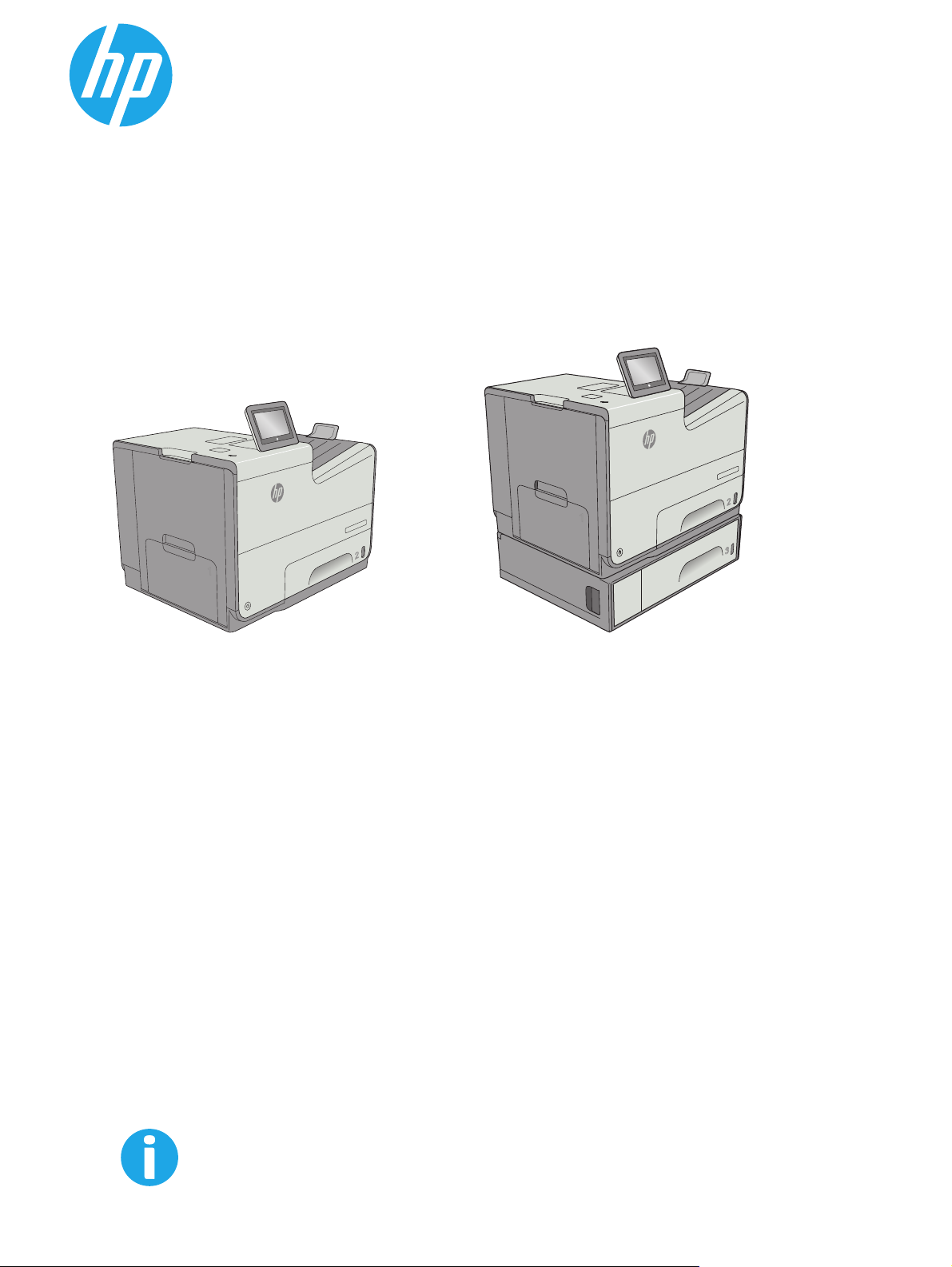
PageWide Enterprise Color 556
Felhasználói kézikönyv
Officejet Enterprise Color X556
Officejet Enterprise Color X556
556xh556dn
www.hp.com/support/pagewidecolor556
Page 2
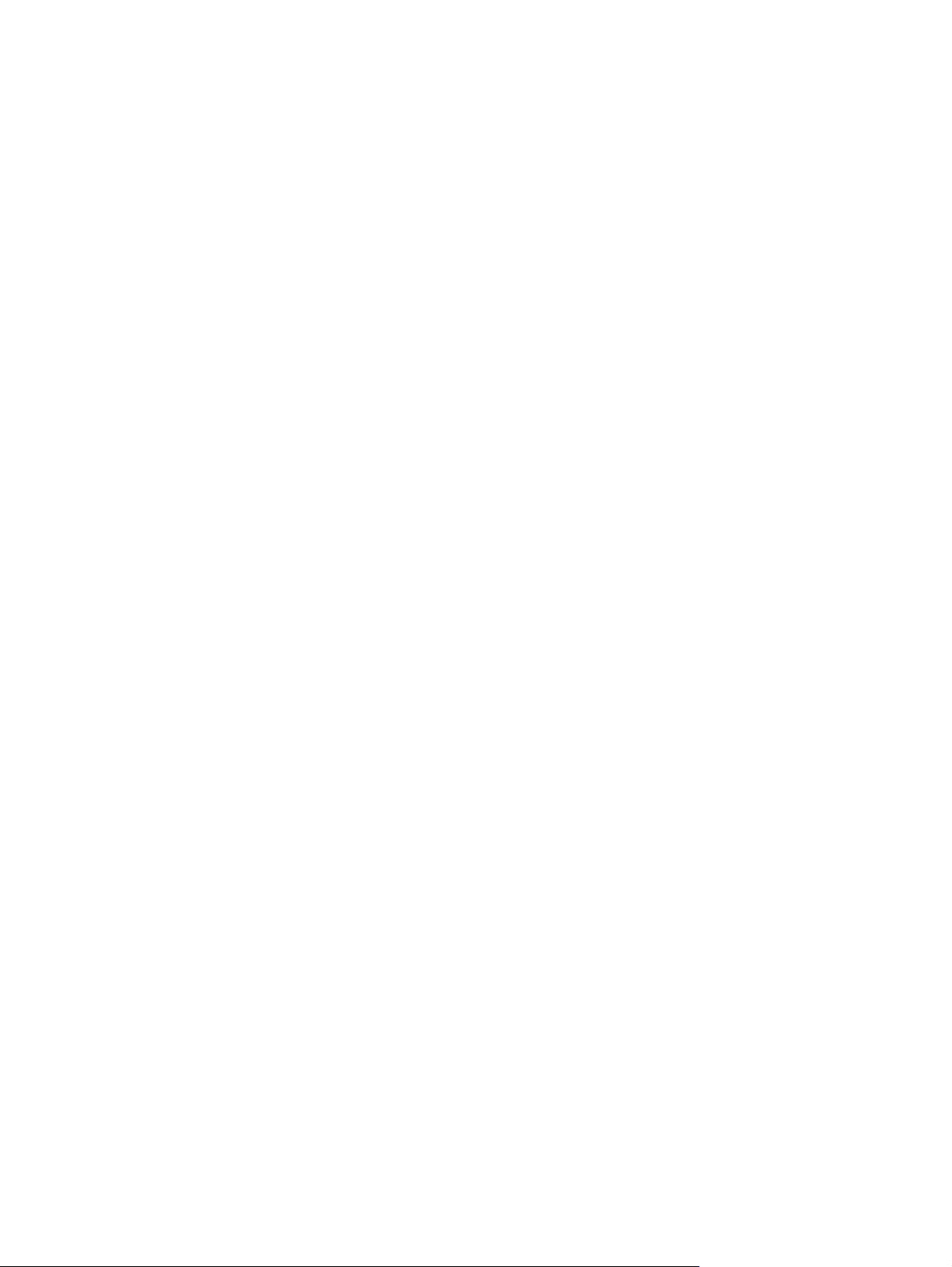
Page 3
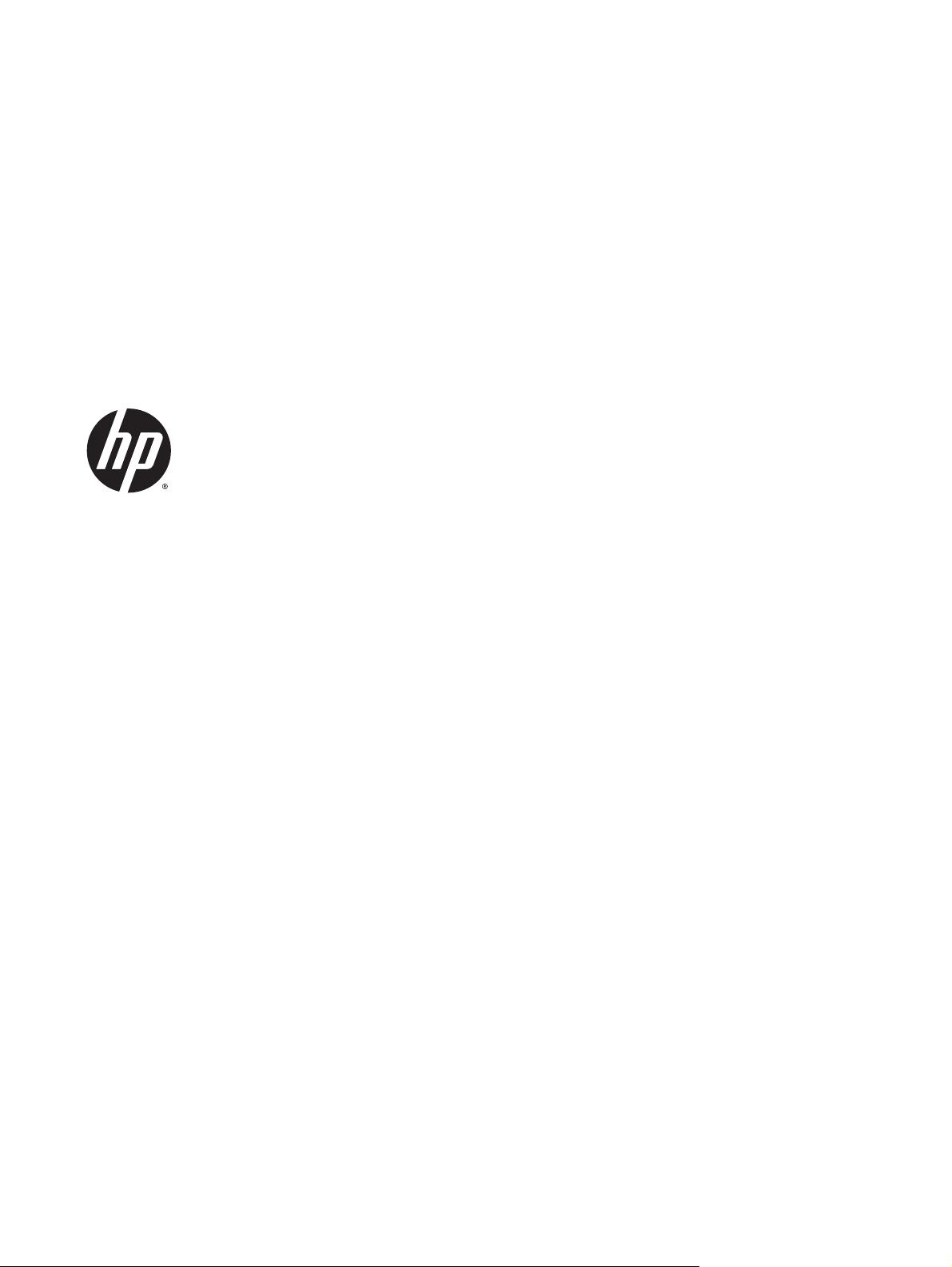
HP PageWide Enterprise Color 556
Felhasználói útmutató
Page 4
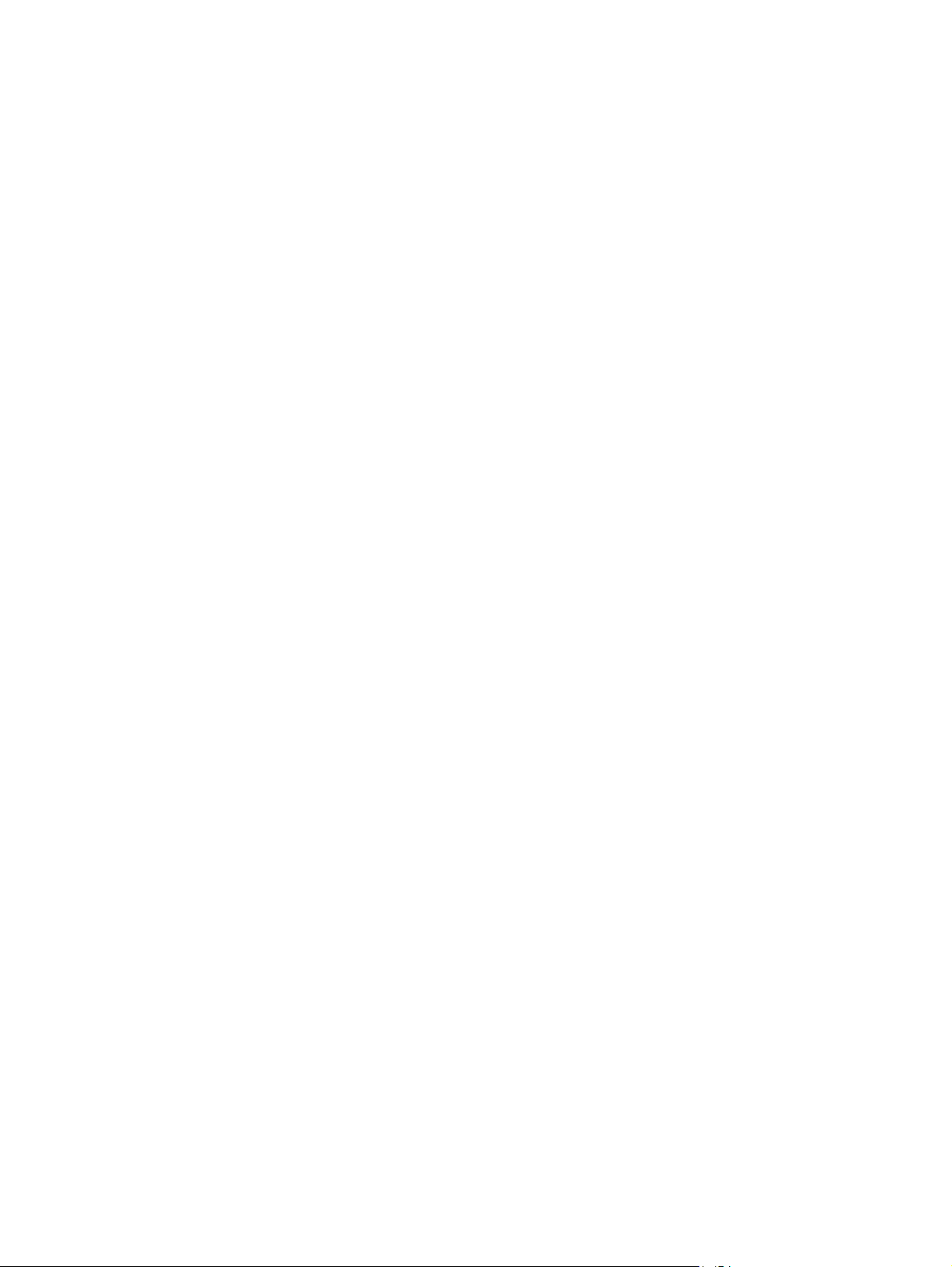
Szerzői jog és licenc
© Copyright 2016 HP Development Company,
L.P.
Előzetes írásbeli engedély nélküli
reprodukálása, adaptálása vagy fordítása tilos,
kivéve ahol ezt a szerzői jogi rendelkezések
megengedik.
A jelen kézikönyvben megadott információk
előzetes bejelentés nélkül megváltozhatnak.
A HP termékekre és szolgáltatásokra
vonatkozó kizárólagos garanciák az adott
termékhez és szolgáltatáshoz mellékelt
garancianyilatkozatokban találhatók. Az ebben
az útmutatóban foglaltak nem tekinthetők
további garanciavállalásnak. A HP nem vállal
felelősséget a jelen útmutatóban előforduló
műszaki vagy szerkesztési hibákért, illetve
kihagyásokért.
Edition 2, 3/2019
Megjegyzések a termékmegjelölésre
vonatkozóan
®
Az Adobe
, az Adobe Photoshop®, az Acrobat
és a PostScript® az Adobe Systems
Incorporated védjegye.
Az Apple és az Apple embléma az Apple
Computer, Inc. Egyesült Államokban és más
országokban/térségekben bejegyzett
védjegye. Az iPod az Apple Computer, Inc.
védjegye. Az iPod megjelölést csak jogi vagy a
jogtulajdonos által engedélyezett másolási
célra használjuk. Ne lopjon zenét.
A Microsoft®, a Windows®, a Windows® XP és a
Windows Vista® a Microsoft Corporation
Egyesült Államokban bejegyzett védjegye.
®
az Open Group bejegyzett védjegye.
A UNIX
®
Page 5
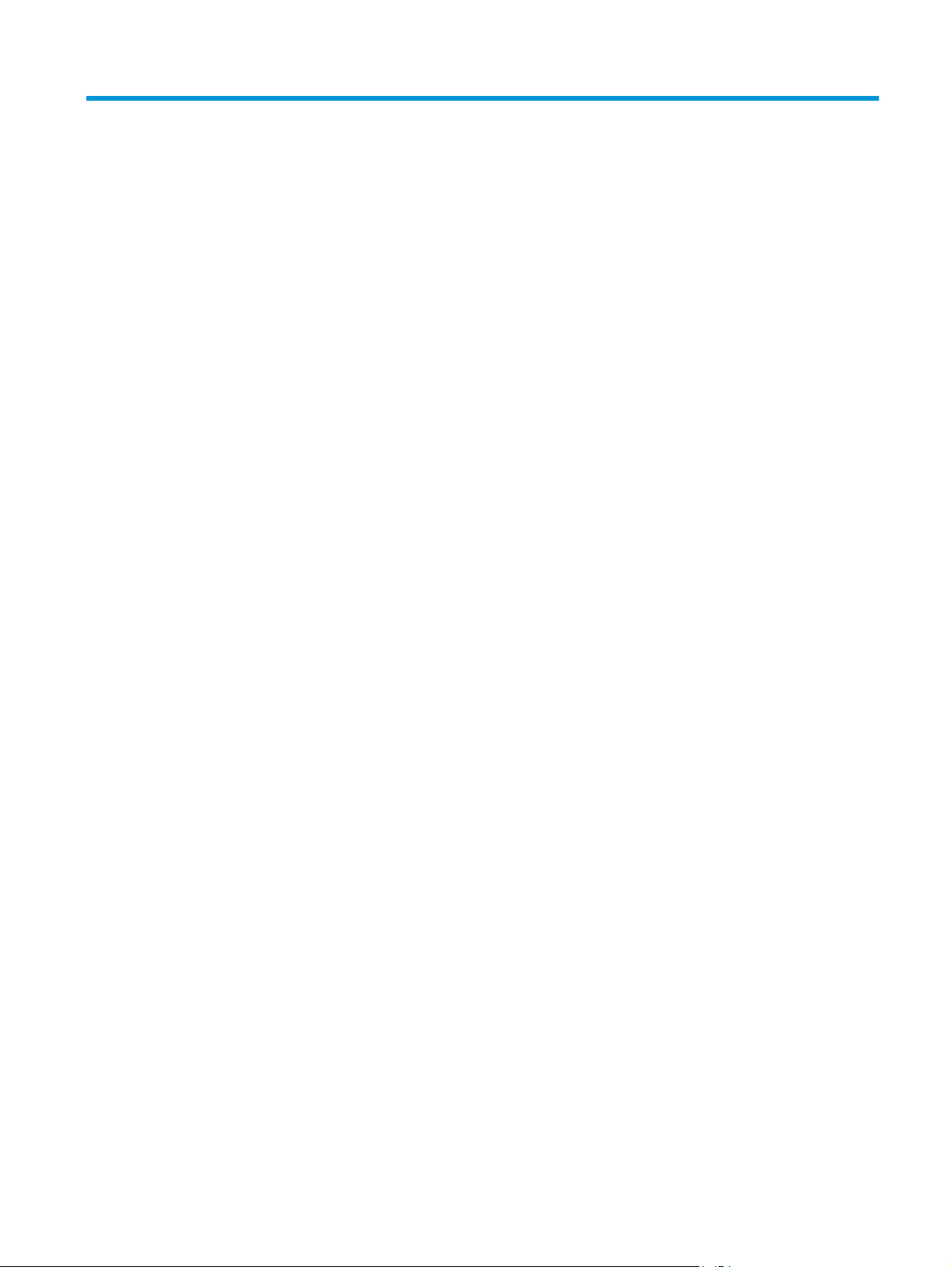
Tartalomjegyzék
1 A nyomtató áttekintése ................................................................................................................................. 1
Nyomtató-nézetek ................................................................................................................................................ 2
A nyomtató elölnézete ........................................................................................................................ 2
A nyomtató hátulnézete ..................................................................................................................... 3
Illesztőportok ...................................................................................................................................... 3
Kezelőpanel képe ................................................................................................................................ 4
A nyomtató műszaki adatai ................................................................................................................................... 5
Műszaki adatok ................................................................................................................................... 6
Támogatott operációs rendszerek ..................................................................................................... 7
Mobilnyomtatási megoldások .......................................................................................................... 10
A nyomtató méretei .......................................................................................................................... 10
Teljesítményfelvétel, elektromos jellemzők és zajkibocsátás ........................................................ 14
Az üzemelési környezeti tartomány ................................................................................................. 14
Nyomtatóhardver-beállítás és szoftvertelepítés ............................................................................................... 16
2 Papírtálcák ................................................................................................................................................. 17
Az 1. tálca (többfunkciós tálca) feltöltése .......................................................................................................... 18
Bevezetés .......................................................................................................................................... 18
1. tálca papírtájolása ......................................................................................................................... 19
A Váltakozó fejléces mód használata ............................................................................................... 21
Váltakozó fejléces mód engedélyezése a nyomtató kezelőpaneljének menüiben ...... 22
Papír betöltése a 2. tálcába ................................................................................................................................. 23
Bevezetés .......................................................................................................................................... 23
2. tálca papírtájolása ......................................................................................................................... 24
A Váltakozó fejléces mód használata ............................................................................................... 26
Váltakozó fejléces mód engedélyezése a nyomtató kezelőpaneljének menüiben ...... 27
Papír betöltése a 3. tálcába ................................................................................................................................. 28
Bevezetés .......................................................................................................................................... 28
3. tálca papírtájolása ......................................................................................................................... 29
A Váltakozó fejléces mód használata ............................................................................................... 31
Váltakozó fejléces mód engedélyezése a nyomtató kezelőpaneljének menüiben ...... 32
Papírbetöltés a 3 x 500 lapos papíradagolóba ................................................................................................... 33
HUWW iii
Page 6
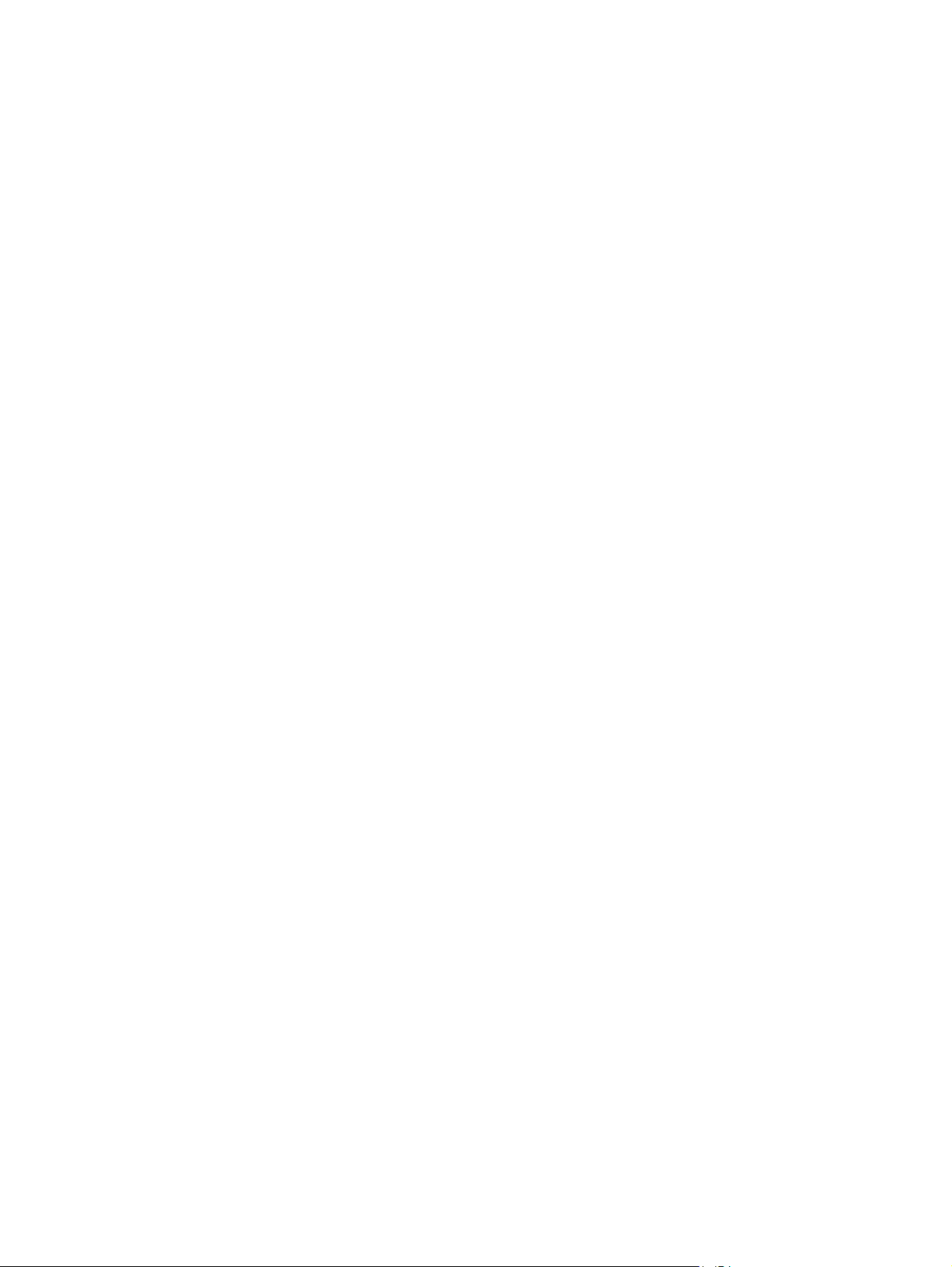
Bevezetés .......................................................................................................................................... 33
3 x 500 lapos tálca papírtájolása ...................................................................................................... 34
A Váltakozó fejléces mód használata ............................................................................................... 36
Váltakozó fejléces mód engedélyezése a nyomtató kezelőpaneljének menüiben ...... 37
Borítékok betöltése és nyomtatása .................................................................................................................... 38
Bevezetés .......................................................................................................................................... 38
Borítékok nyomtatása ...................................................................................................................... 38
A boríték tájolása .............................................................................................................................. 38
Címkék betöltése és nyomtatása ........................................................................................................................ 40
Bevezetés .......................................................................................................................................... 40
Kézi adagolású címkék ...................................................................................................................... 40
Címketájolás ...................................................................................................................................... 41
3 Kellékek, tartozékok és alkatrészek ............................................................................................................. 43
Kellékek, tartozékok és alkatrészek rendelése .................................................................................................. 44
Megrendelés ...................................................................................................................................... 44
Kellékek és tartozékok ..................................................................................................................... 44
Vásárló által cserélhető alkatrészek ................................................................................................ 45
A patronok cseréje ............................................................................................................................................... 47
Bevezetés .......................................................................................................................................... 47
Patronnal kapcsolatos tudnivalók .................................................................................................... 47
A patron eltávolítása és cseréje ........................................................................................................ 49
A tintagyűjtő egység cseréje ............................................................................................................................... 52
Bevezetés .......................................................................................................................................... 52
A tintagyűjtő egység eltávolítása és cseréje .................................................................................... 52
4 Nyomtatás .................................................................................................................................................. 55
Nyomtatási feladatok (Windows) ....................................................................................................................... 56
Nyomtatás (Windows) ....................................................................................................................... 56
Automatikus nyomtatás mindkét oldalra (Windows) ...................................................................... 58
Nyomtatás mindkét oldalra kézi átfordítással (Windows) .............................................................. 58
Több oldal nyomtatása egy lapra (Windows) ................................................................................... 59
A papírtípus kiválasztása (Windows) ................................................................................................ 59
További nyomtatási feladatok .......................................................................................................... 59
Nyomtatási feladatok (OS X) ............................................................................................................................... 61
A nyomtatás (OS X) ........................................................................................................................... 61
Automatikus kétoldalas nyomtatás (OS X) ...................................................................................... 61
Nyomtatás mindkét oldalra kézi átfordítással (OS X) ...................................................................... 61
Több oldal nyomtatása egy lapra (OS X) .......................................................................................... 62
Papírtípus kiválasztása (OS X) .......................................................................................................... 62
További nyomtatási feladatok .......................................................................................................... 62
iv HUWW
Page 7
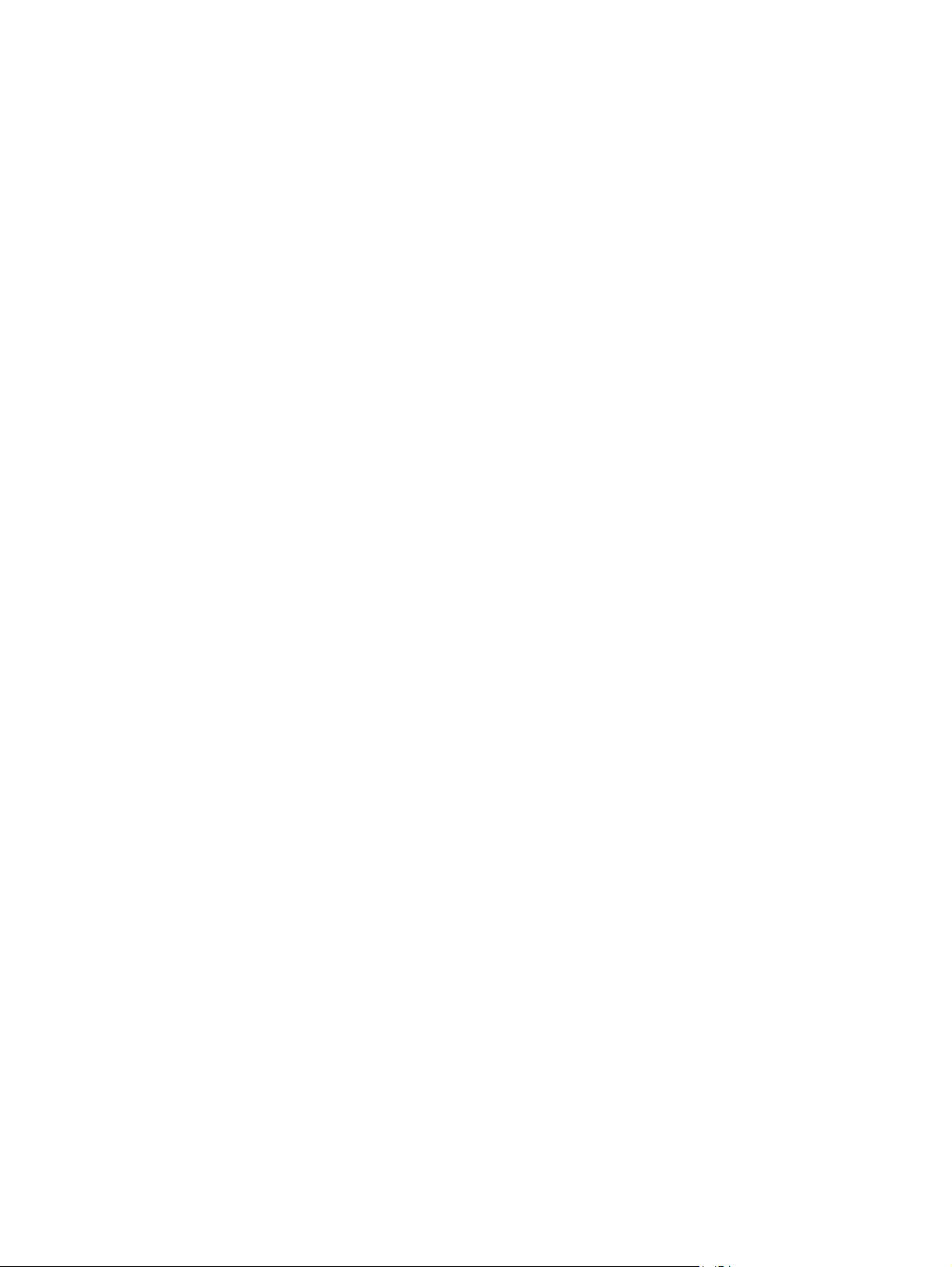
Nyomtatási feladatok tárolása a nyomtatón későbbi nyomtatáshoz vagy magánjellegű nyomtatáshoz ...... 64
Bevezetés .......................................................................................................................................... 64
Tárolt feladat létrehozása (Windows) .............................................................................................. 64
Tárolt feladat létrehozása (OS X) ..................................................................................................... 66
Tárolt feladat nyomtatása ................................................................................................................ 66
Tárolt feladat törlése ........................................................................................................................ 67
Adatküldés a nyomtatóra feladatelszámolás céljából .................................................................... 67
Mobil nyomtatás .................................................................................................................................................. 68
Bevezetés .......................................................................................................................................... 68
Vezeték nélküli közvetlen nyomtatás és NFC nyomtatás ................................................................ 68
HP ePrint e-mailen keresztül ............................................................................................................ 69
HP ePrint szoftver ............................................................................................................................. 70
AirPrint ............................................................................................................................................... 70
Google Cloud Print ............................................................................................................................. 71
Android beágyazott nyomtatás ........................................................................................................ 71
Nyomtatás USB-portról ....................................................................................................................................... 72
Bevezetés .......................................................................................................................................... 72
USB-port engedélyezése nyomtatásra ............................................................................................ 72
USB-dokumentumok nyomtatása .................................................................................................... 73
5 A nyomtató kezelése ................................................................................................................................... 75
Haladó szintű konfigurálás a HP beágyazott webszerver (EWS) segítségével ................................................. 76
Bevezetés .......................................................................................................................................... 76
A HP beépített webszerver (EWS) elérése ........................................................................................ 76
A HP beépített webszerver funkciói .................................................................................................. 77
Információ lap ................................................................................................................. 77
Általános lap ................................................................................................................... 78
Nyomtatás lap ................................................................................................................. 79
Hibaelhárítás lap ............................................................................................................. 79
Biztonság lap .................................................................................................................. 80
HP webszolgáltatások lap .............................................................................................. 80
Hálózatkezelés lap ......................................................................................................... 81
Egyéb hivatkozások lista ................................................................................................ 82
Speciális beállítás HP Utility OS X operációs rendszerhez segédprogrammal .................................................. 84
A HP Utility megnyitása ..................................................................................................................... 84
HP Utility funkciók ............................................................................................................................. 84
IP hálózati beállítások konfigurálása ................................................................................................................. 86
Nyomtatómegosztásra vonatkozó nyilatkozat ............................................................................... 86
Hálózati beállítások megtekintése és módosítása .......................................................................... 86
A nyomtató átnevezése a hálózaton ................................................................................................ 86
IPv4 TCP/IP-paraméterek kézi beállítása a kezelőpanelen ............................................................. 87
HUWW v
Page 8
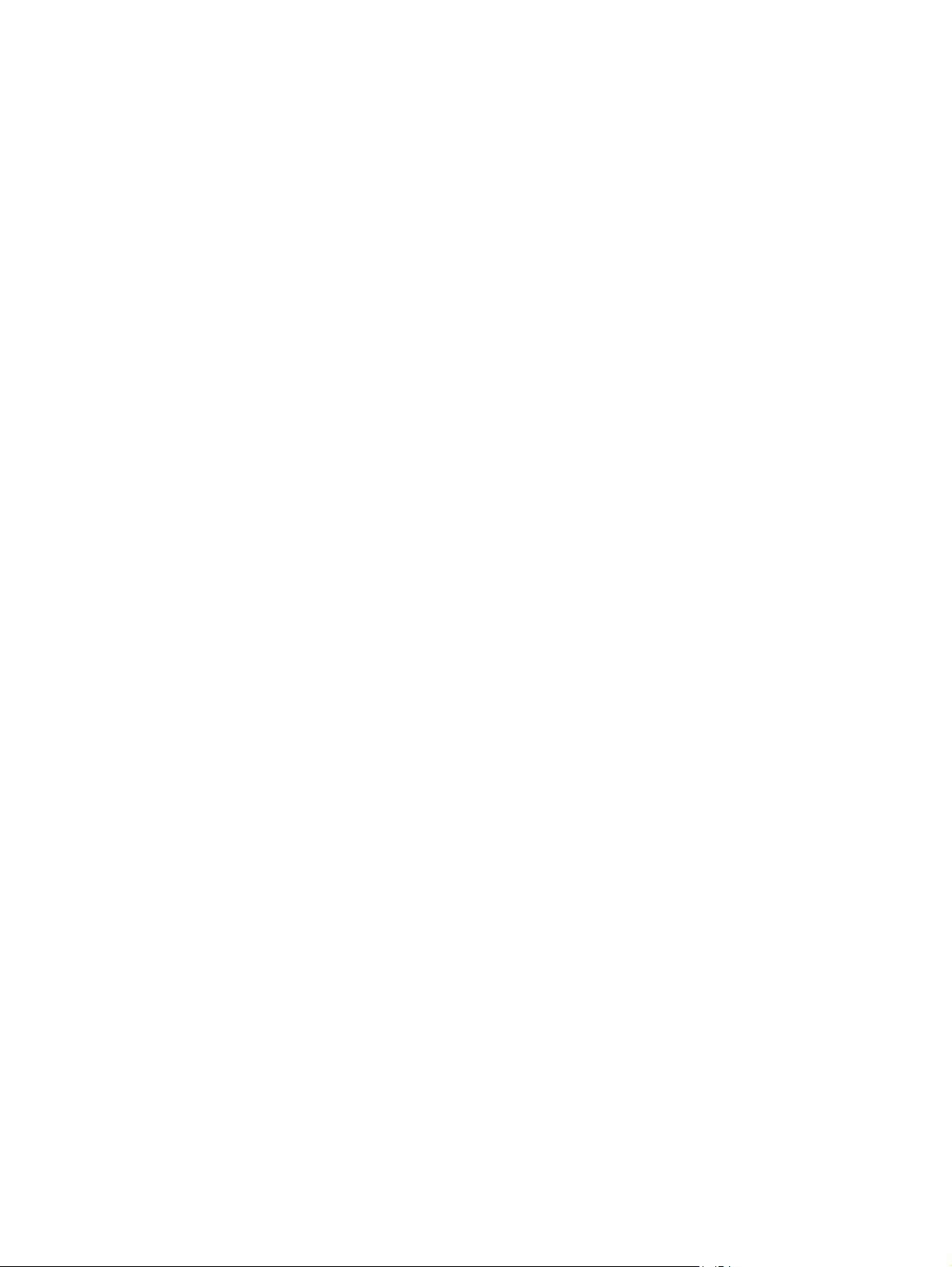
IPv6 TCP/IP-paraméterek kézi beállítása a kezelőpanelen ............................................................. 87
Kapcsolati sebesség és duplex beállítások ...................................................................................... 88
A nyomtató biztonsági funkciói .......................................................................................................................... 90
Bevezetés .......................................................................................................................................... 90
Biztonsági nyilatkozatok .................................................................................................................. 90
Rendszergazdai jelszó hozzárendelése ........................................................................................... 90
IP Security (IP-biztonság) ................................................................................................................. 91
A formázó zárolása ........................................................................................................................... 91
Titkosítás támogatása: HP nagy teljesítményű biztonságos merevlemezek ................................. 91
Energiamegtakarítási beállítások ....................................................................................................................... 92
Bevezetés .......................................................................................................................................... 92
Sebesség és energiafelhasználás optimalizálása ............................................................................ 92
Az alvásidőzítő beállítása és a nyomtató konfigurálása 1 watt vagy annál kevesebb energia
felhasználására ................................................................................................................................. 92
Az alvásütemezés beállítása ............................................................................................................ 93
HP Web Jetadmin ................................................................................................................................................. 95
Szoftver- és firmware-frissítések ....................................................................................................................... 96
6 Hibaelhárítás .............................................................................................................................................. 97
Ügyfélszolgálat ................................................................................................................................................... 98
A kezelőpanel súgója ........................................................................................................................................... 99
Gyári beállítások visszaállítása ......................................................................................................................... 100
Bevezetés ........................................................................................................................................ 100
Első módszer: Gyári alapbeállítások visszaállítása a nyomtató kezelőpaneljéről ....................... 100
Második módszer: Gyári alapbeállítások visszaállítása a HP beágyazott webszerverről (csak
a hálózathoz csatlakoztatott nyomtatók esetében) ..................................................................... 100
A nyomtató kezelőpaneljén megjelenik a „Patron festékszintje alacsony” vagy a „Patron festékszintje
nagyon alacsony” üzenet .................................................................................................................................. 101
A „Nagyon alacsony” beállítások módosítása ............................................................................... 101
Faxként is használható készülékeknél ........................................................................ 102
Rendeljen kellékeket ...................................................................................................................... 102
A nyomtató nem húz be papírt a papírtálcáról, vagy hibásan tölti be a papírt ............................................... 103
Bevezetés ........................................................................................................................................ 103
A nyomtató nem húz be papírt ....................................................................................................... 103
A nyomtató egyszerre több lapot húz be ....................................................................................... 105
Papírelakadások elhárítása .............................................................................................................................. 109
Bevezetés ........................................................................................................................................ 109
Elakadási helyek ............................................................................................................................. 109
Automatikus navigálás az elakadások elhárítása céljából ............................................................ 110
Gyakori, visszatérő papírelakadásokat tapasztal? ........................................................................ 110
Elakadások megszüntetése a bal oldali ajtóban ............................................................................ 110
vi HUWW
Page 9
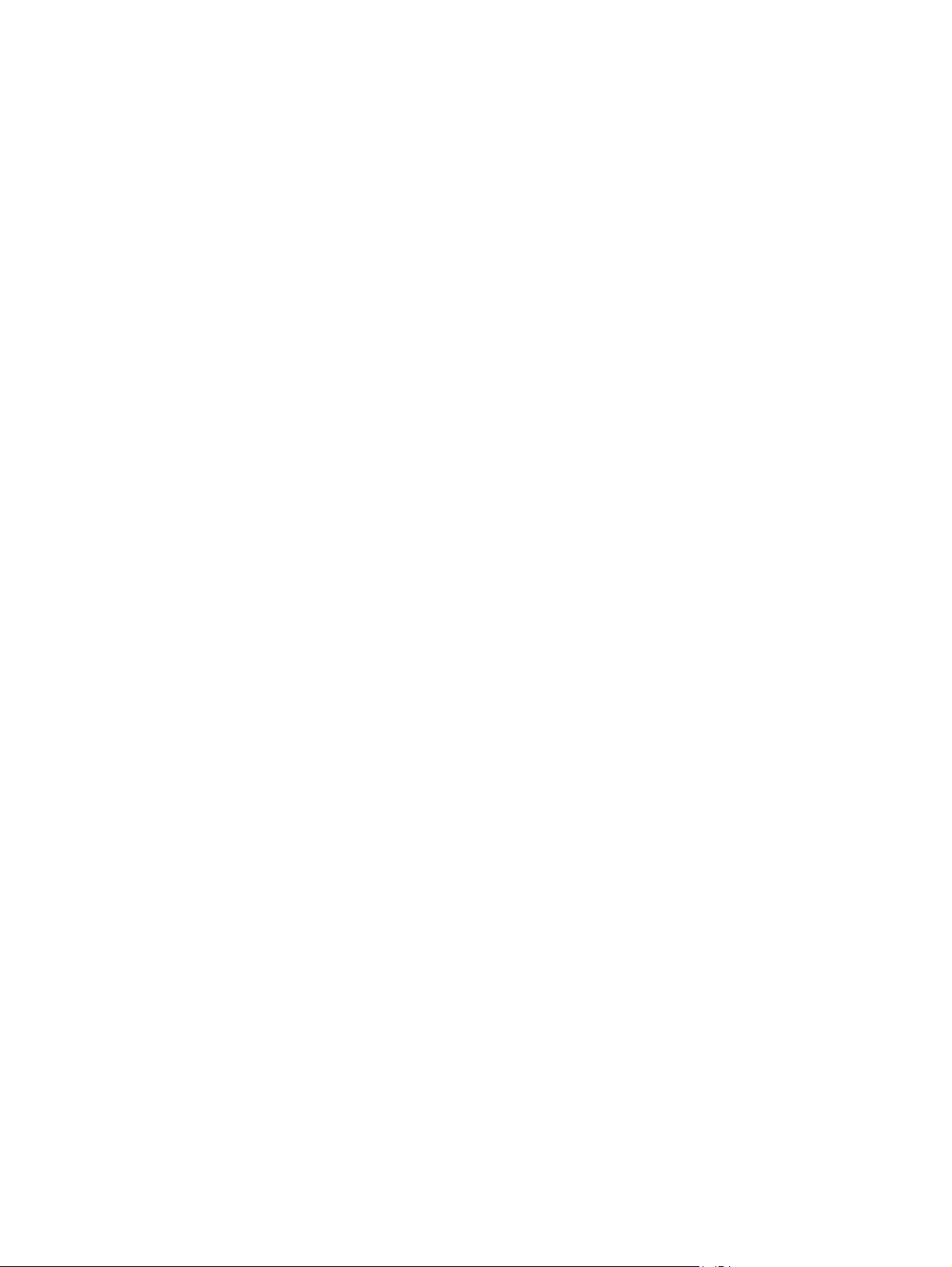
Elakadások megszüntetése az 1. tálcában (többcélú tálca) ......................................................... 111
Elakadások megszüntetése a 2. tálcában ...................................................................................... 115
Elakadások megszüntetése a 3. tálcában ...................................................................................... 116
Elakadások megszüntetése a 3x500 lapos adagolóban ............................................................... 119
Elakadások megszüntetése a tintagyűjtő egység területén ......................................................... 121
Elakadások megszüntetése a kimeneti tálcában .......................................................................... 124
A nyomtatási minőség javítása ......................................................................................................................... 126
Bevezetés ........................................................................................................................................ 126
Másik szoftverprogramból történő nyomtatás ............................................................................. 126
A papírtípus ellenőrzése a nyomtatási feladathoz ........................................................................ 126
A papírtípus-beállítás ellenőrzése (Windows) ............................................................. 126
A papírtípus-beállítás ellenőrzése (OS X) .................................................................... 127
A kazetta állapotának ellenőrzése ................................................................................................. 127
A nyomtató tisztítása ...................................................................................................................... 127
Tisztítóoldal nyomtatása ............................................................................................. 127
A kazetta vizuális vizsgálata .......................................................................................................... 128
Ellenőrizze a papírt és a nyomtatási környezetet ......................................................................... 128
1. lépés: A HP specifikációknak megfelelő papír használata ...................................... 128
2. lépés: A nyomtatási környezet ellenőrzése ............................................................. 129
3. lépés: Az egyes tálcák beállítása ............................................................................. 129
Színbeállítások módosítása (Windows) ......................................................................................... 129
A nyomtatásiminőség-oldal kinyomtatása és értelmezése .......................................................... 131
A nyomtató kalibrálása a színek beállításához .............................................................................. 131
Másik nyomtató-illesztőprogram kipróbálása .............................................................................. 131
Vezetékes hálózati problémák megoldása ...................................................................................................... 133
Bevezetés ........................................................................................................................................ 133
Rossz minőségű fizikai csatlakozás ............................................................................................... 133
A számítógép nem a nyomtatónak megfelelő IP-címet használja ................................................ 133
A számítógép nem tud kommunikálni a nyomtatóval ................................................................... 133
A nyomtató nem megfelelő kapcsolódási és kétoldalas nyomtatási beállításokat használ a
hálózathoz ...................................................................................................................................... 134
Lehet, hogy az új szoftverek kompatibilitási problémákat okoznak ............................................ 134
Lehet, hogy a számítógép vagy a munkaállomás nem megfelelően van beállítva ...................... 134
A nyomtató le van tiltva, vagy a hálózat egyéb beállításai nem megfelelőek ............................. 134
Vezeték nélküli hálózati problémák megoldása .............................................................................................. 135
Bevezetés ........................................................................................................................................ 135
A vezeték nélküli kapcsolat ellenőrzőlistája .................................................................................. 135
A nyomtató nem nyomtat a vezeték nélküli kapcsolat beállításának befejeződése után ........... 136
A nyomtató nem nyomtat, és a számítógéphez külső tűzfal van telepítve .................................. 136
A vezeték nélküli kapcsolat nem működ
áthelyezése után ............................................................................................................................. 136
i
k a vezeték nélküli útválasztó vagy nyomtató
HUWW vii
Page 10
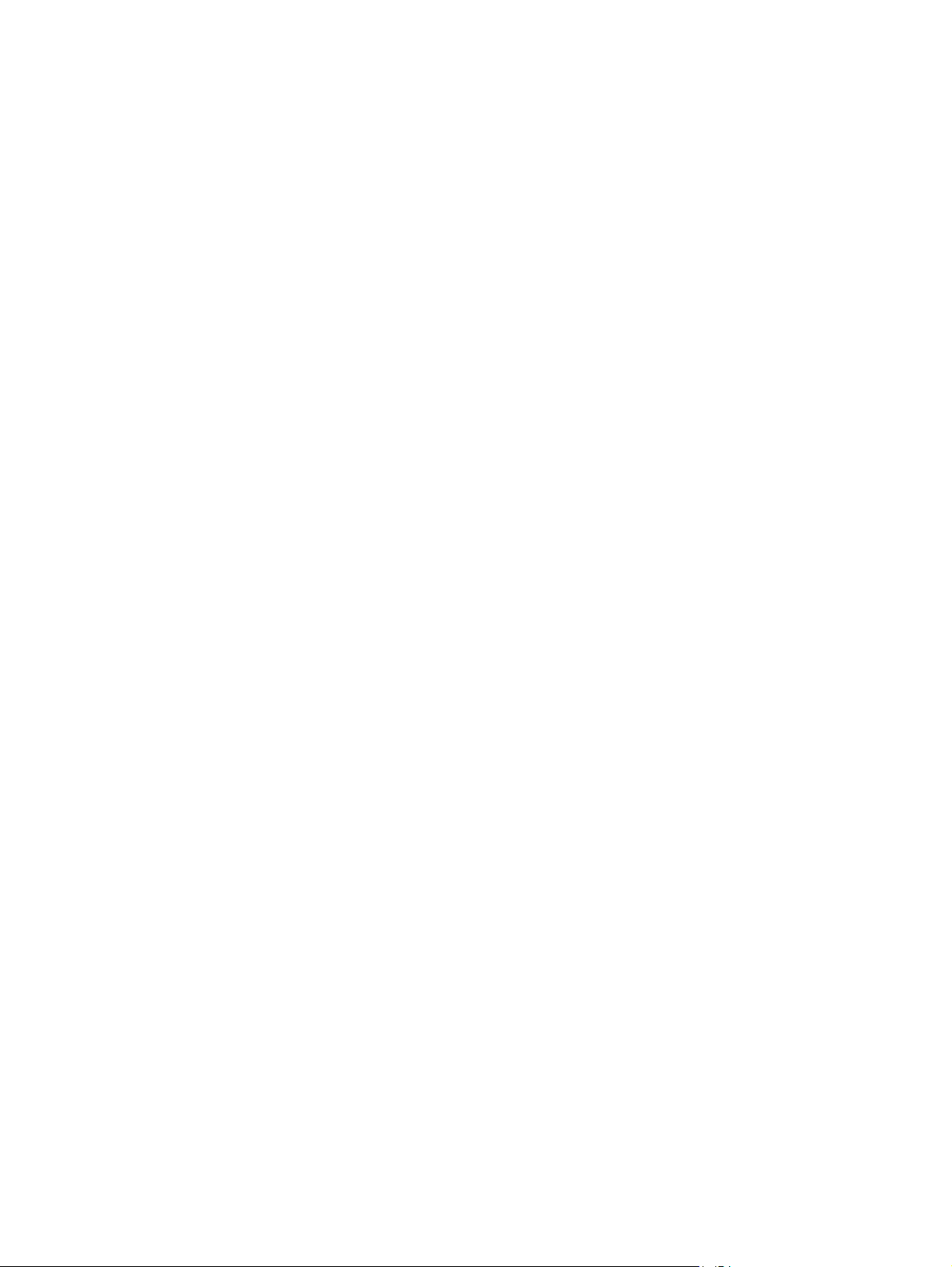
Nem lehet több számítógépet csatlakoztatni a vezeték nélküli nyomtatóhoz ............................ 137
Ha a vezeték nélküli nyomtató virtuális magánhálózathoz (VPN) csatlakozik, megszakad a
kapcsolat ......................................................................................................................................... 137
A hálózat nem jelenik meg a vezeték nélküli hálózatok listájában ............................................... 137
A vezeték nélküli hálózat nem működik ........................................................................................ 137
Vezeték nélküli hálózat diagnosztikai tesztjének végrehajtása ................................................... 138
Az interferencia csökkentése vezeték nélküli hálózatban ............................................................ 138
Tárgymutató ................................................................................................................................................ 139
viii HUWW
Page 11
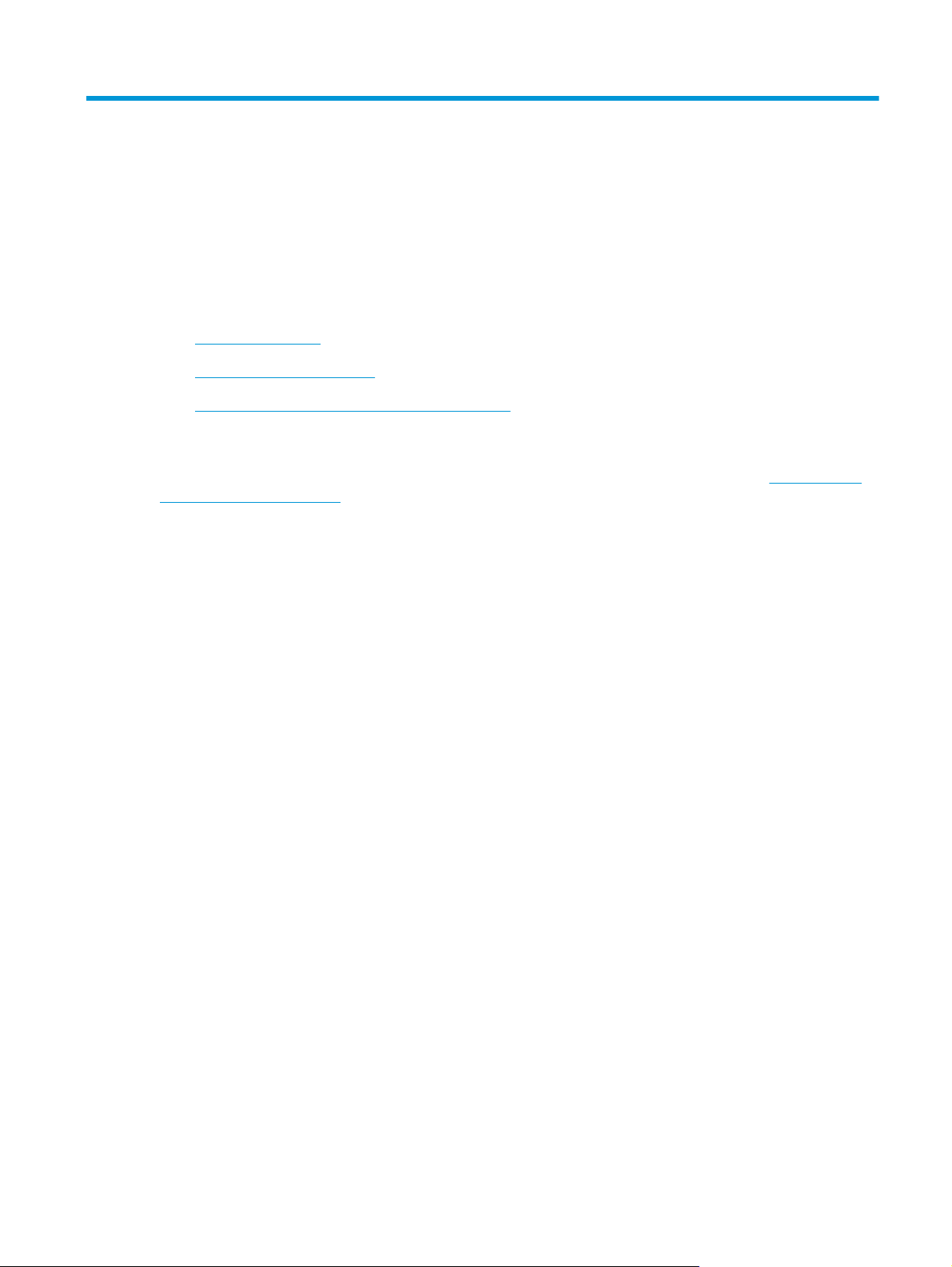
1 A nyomtató áttekintése
●
Nyomtató-nézetek
●
A nyomtató műszaki adatai
●
Nyomtatóhardver-beállítás és szoftvertelepítés
További tudnivalók:
Az alábbi információk a megjelenés idején helyesek voltak. A legfrissebb információkat lásd:
support/pagewidecolor556.
A HP mindenre kiterjedő nyomtatósúgója az alábbi információkat tartalmazza:
●
Telepítés és konfigurálás
●
Tanulás és használat
●
Hibaelhárítás
●
Szoftver- és firmware-frissítések letöltése
●
Csatlakozás a támogatási fórumokhoz
●
Garanciális és szabályzati információk keresése
www.hp.com/
HUWW 1
Page 12
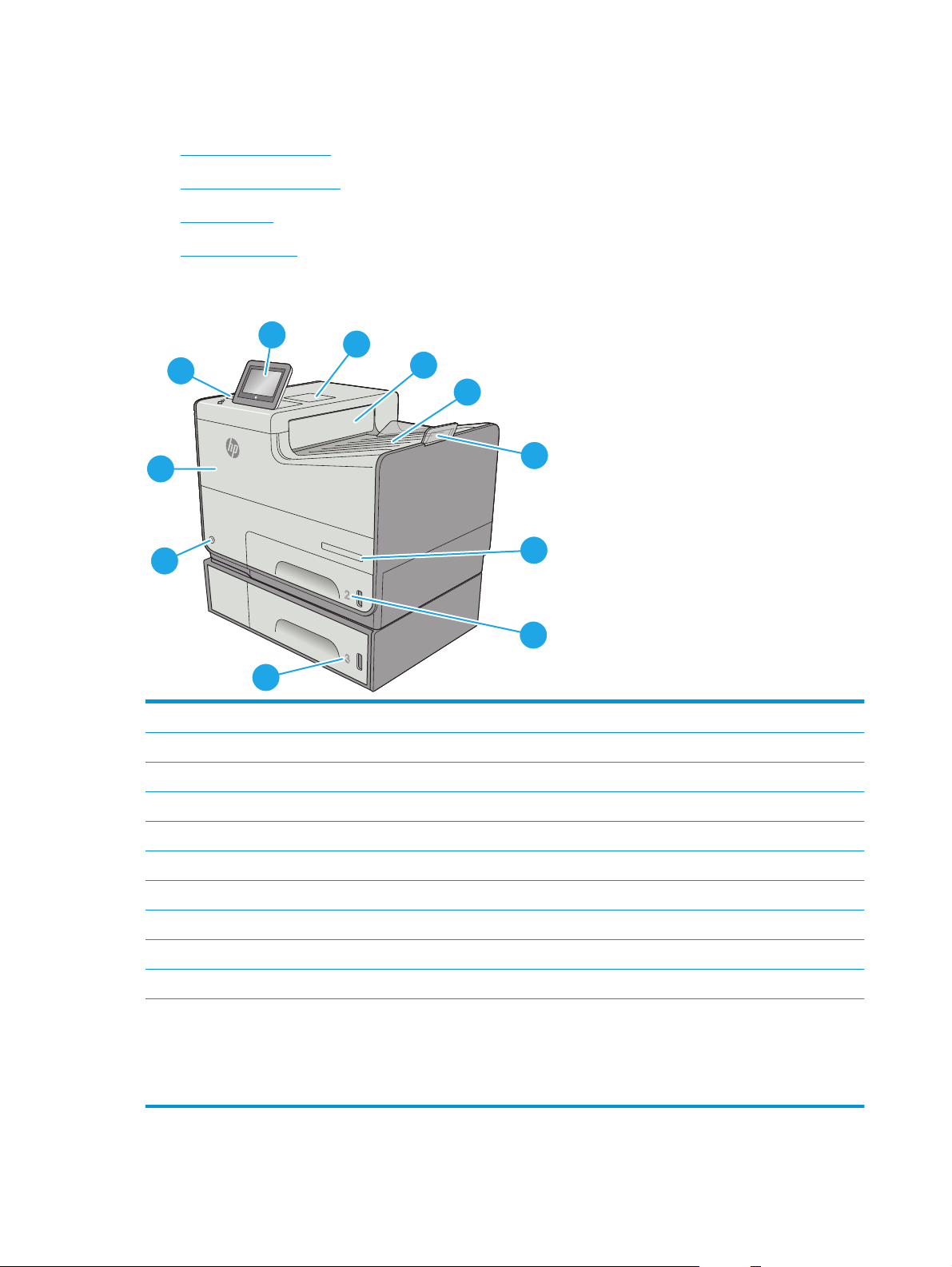
Nyomtató-nézetek
●
A nyomtató elölnézete
●
A nyomtató hátulnézete
●
Illesztőportok
●
Kezelőpanel képe
A nyomtató elölnézete
1
11
2
3
4
5
10
O
fficejet Enterprise Color X556
9
6
7
8
1 Kezelőpanel színes érintőképernyős kijelzővel (felfelé dönthető az egyszerűbb megtekintésért)
2 Hardverillesztő rekesz (kiegészítők és más gyártótól származó eszközök csatlakoztatásához)
3 Kimenet lehajtható fedele
4 Kimeneti tálca
5 Kimeneti tálca hosszabbítója
6 Típusnév
72. tálca
8 3. tálca (az xh típus esetén tartozék, a dn típus esetén opcionálisan megvásárolható)
9Be/ki gomb
10 Festékkazetta ajtaja
11 Könnyen elérhető USB-port (a kezelőpanel oldalán)
Helyezzen be egy USB flash meghajtót, ha számítógép nélkül szeretne nyomtatni vagy lapot beolvasni, illetve a nyomtató
firmware-ét szeretné frissíteni.
MEGJEGYZÉS: A rendszergazdának használat előtt engedélyeznie kell ezt a portot.
2 1. fejezet A nyomtató áttekintése HUWW
Page 13
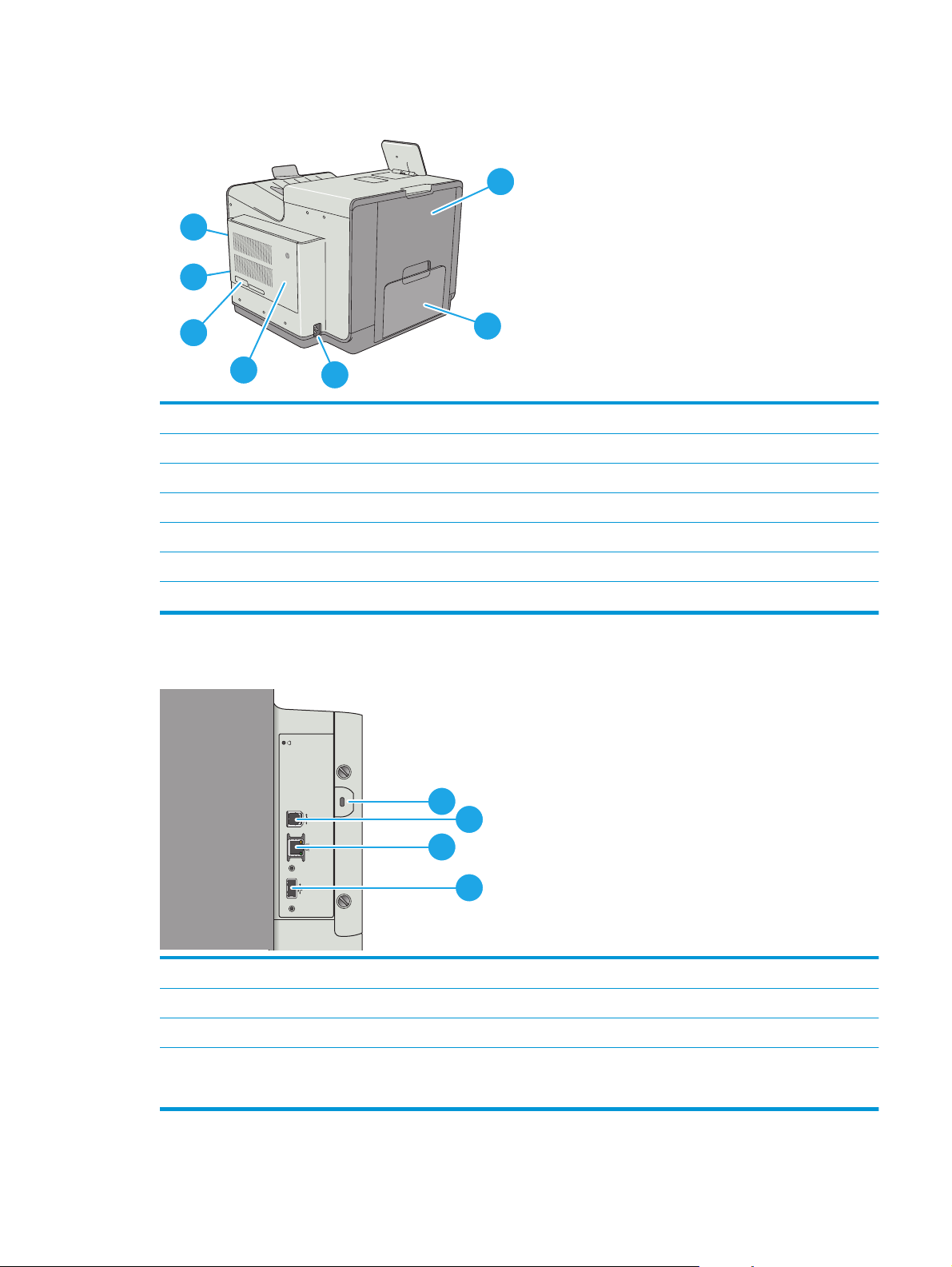
A nyomtató hátulnézete
7
1
6
5
1 Bal ajtó (a tintagyűjtő egység eléréséhez és elakadások megszüntetéséhez)
21. tálca
3 Tápcsatlakozó
4Formázó fedele
5 Sorozatszám és termékszám címkéje
6 Formázó (itt találhatók az interfészportok)
7 Kábel típusú biztonsági zárhoz használható nyílás (a nyomtató hátsó fedelén található)
Illesztőportok
1
2
4
3
1
2
3
4
1 Kábel típusú biztonsági zárhoz használható nyílás
2Nagy sebességű USB 2.0 nyomtatási port
3 Helyi hálózati (LAN) Ethernet (RJ-45) hálózati port
4USB-port a külső USB-eszközök csatlakoztatásához (előfordulhat, hogy fedéllel rendelkezik)
MEGJEGYZÉS: A könnyen elérhető USB nyomtatáshoz használja a kezelőpanel melletti USB-portot.
HUWW Nyomtató-nézetek 3
Page 14
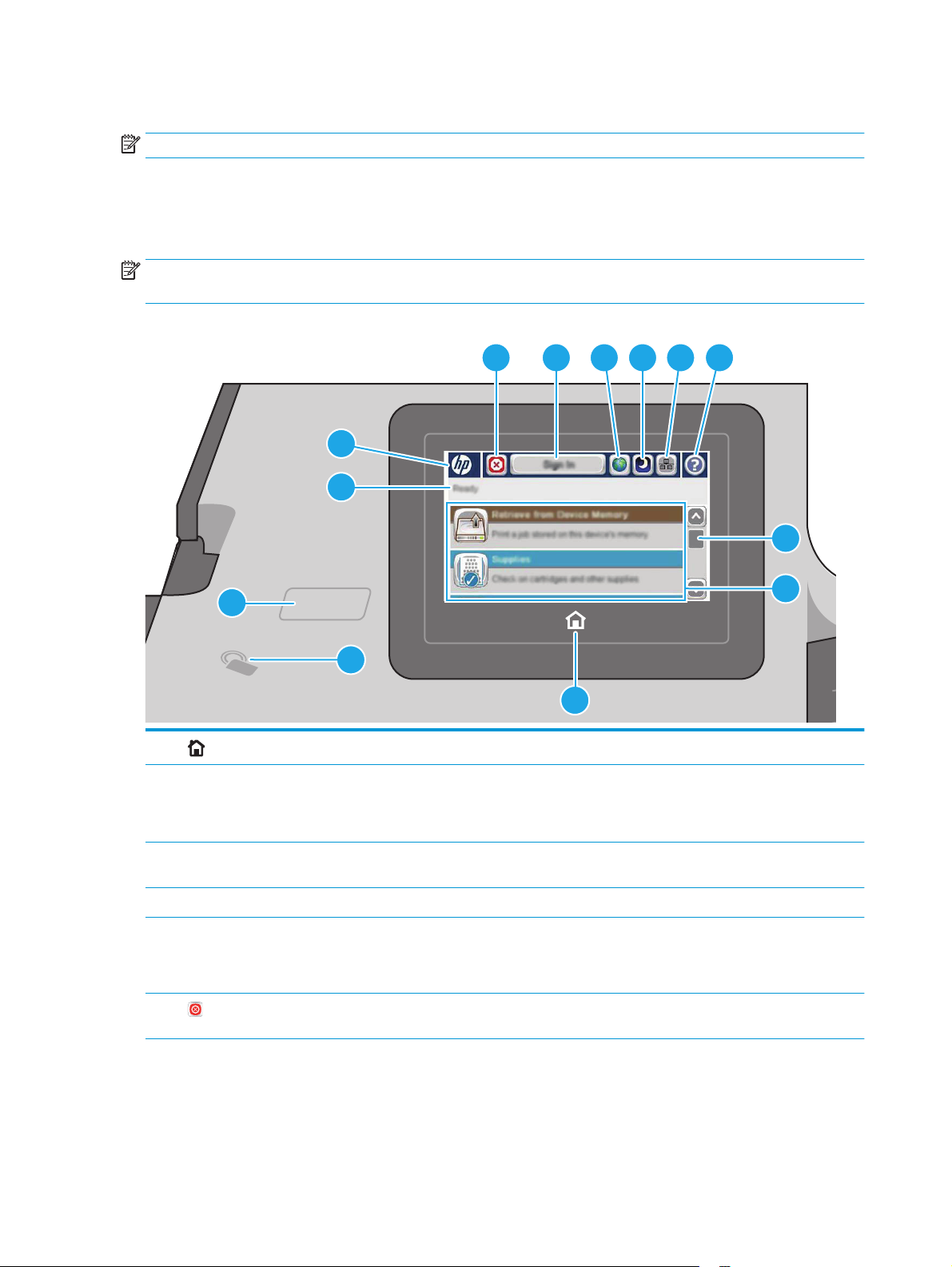
Kezelőpanel képe
MEGJEGYZÉS: A kényelmesebb megtekintés érdekében döntse meg a kezelőpanelt.
A kezdőképernyő hozzáférést biztosít a nyomtatófunkciókhoz, valamint jelzi a nyomtató aktuális állapotát.
Bármikor visszatérhet a kezdőképernyőre a nyomtató kezelőpaneljének bal oldalán található kezdőlap gomb
megérintésével, illetve a legtöbb képernyő bal felső sarkában található kezdőlap gomb megérintésével.
MEGJEGYZÉS: A kezdőképernyőn megjelenő funkciók – a nyomtató konfigurációjától függően – eltérőek
lehetnek.
3
1
2Kis hatótávolságú
Kezdőlap gomb
kommunikáció ikonja
(csak xh típusok
esetében)
6
7 9
81011
5
4
12
13
2
1
A kezdőképernyőre való visszatéréshez bármikor megérintheti a Kezdőlap gombot.
Az ikon azt jelzi, hogy a nyomtató beépített HP kis hatótávolságú kommunikáció (NFC) és Wireless
Direct Print funkcióval rendelkezik
3 Könnyen elérhető USB-
port
4 A nyomtató állapota Az állapotsor információt szolgáltat a nyomtató általános állapotáról.
5 HP logó vagy Kezdőlap
gomb
6
Leállítás gomb
Helyezzen be egy USB flash meghajtót, ha számítógép nélkül szeretne nyomtatni vagy lapot
beolvasni, illetve a nyomtató firmware-ét szeretné frissíteni.
MEGJEGYZÉS: A rendszergazdának használat előtt engedélyeznie kell ezt a portot.
A Kezdőképernyő kivételével bármelyik képernyőn a HP embléma Kezdőlap gombbá változik. A
Kezdőképernyőre való visszatéréshez érintse meg a Kezdőlap gombot.
A Leállítás gomb megérintésével szüneteltetheti az aktuális feladatot. Megnyílik a Job Status
(Feladat állapota) képernyő, ahol a feladatot törölheti vagy folytathatja.
4 1. fejezet A nyomtató áttekintése HUWW
Page 15
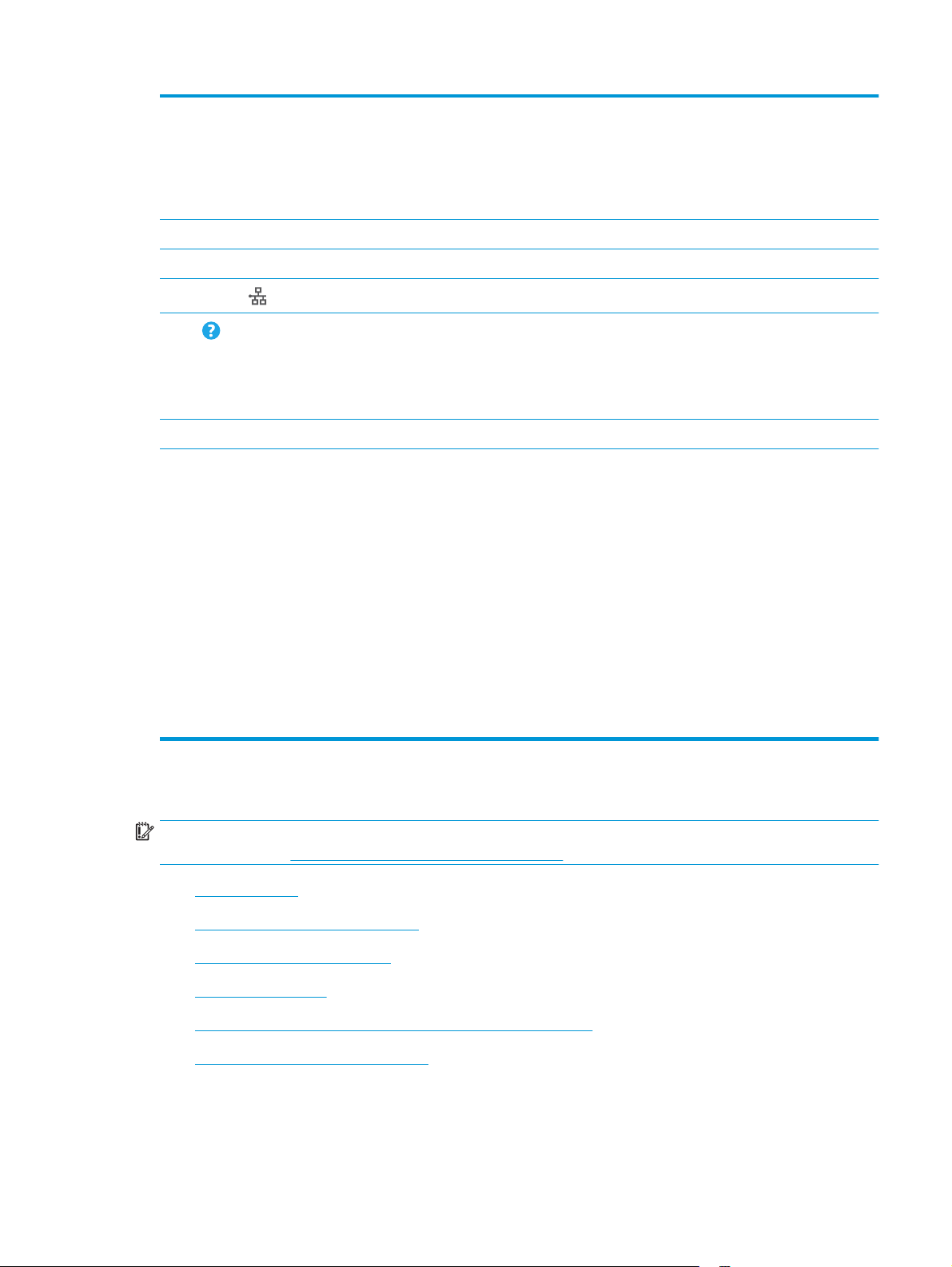
7 Bejelentkezés vagy
Kijelentkezés gomb
8 Nyelvválasztás gomb A Nyelvválasztás gomb megérintésével kiválaszthatja a kezelőpanel kijelzőjének nyelvét.
9 Alvó állapot gomb Az alvás gomb megérintésével Alvó üzemmódba állíthatja a nyomtatót.
Érintse meg a Bejelentkezés gombot a védett funkciók eléréséhez.
A Kijelentkezés gombot megérintve kijelentkezhet a nyomtatóból. A nyomtató az alapértelmezett
beállításokra állítja vissza az összes beállítást.
MEGJEGYZÉS: A gomb csak akkor jelenik meg, ha a rendszergazda úgy konfigurálta a nyomtatót,
hogy csak engedéllyel lehessen hozzáférni az egyes funkciókhoz.
10
Hálózati
11
12 Görgetősáv A görgetősávval megtekinthető az elérhető funkciók teljes listája.
13 Funkciók A nyomtató konfigurálásától függően az ezen a területen megjelenő funkciók az alábbi elemek
gomb
Súgó gomb
A Hálózat gomb megérintésével a hálózati kapcsolatra vonatkozó információkat érheti el.
A Súgó gomb megérintésével megnyithatja a beépített súgórendszert.
Helyezzen be egy USB flash meghajtót, ha számítógép nélkül szeretne nyomtatni vagy lapot
beolvasni, illetve a nyomtató firmware-ét szeretné frissíteni.
MEGJEGYZÉS: A rendszergazdának használat előtt engedélyeznie kell ezt a portot.
bármelyikét tartalmazhatják:
●
Gyorsbeállítások
●
Megnyitás USB-tárolóról
●
Megnyitás a készülék memóriájából
●
Feladat állapota
●
Kellékek
●
Tálcák
●
Adminisztráció
●
Eszközkarbantartás
A nyomtató műszaki adatai
FONTOS: Az alábbi jellemzők a közzététel idején helyesek voltak, de azok módosulhatnak. A naprakész
információkat lásd:
●
Műszaki adatok
●
Támogatott operációs rendszerek
●
Mobilnyomtatási megoldások
●
A nyomtató méretei
●
Teljesítményfelvétel, elektromos jellemzők és zajkibocsátás
●
Az üzemelési környezeti tartomány
HUWW A nyomtató műszaki adatai 5
www.hp.com/support/pagewidecolor556.
Page 16
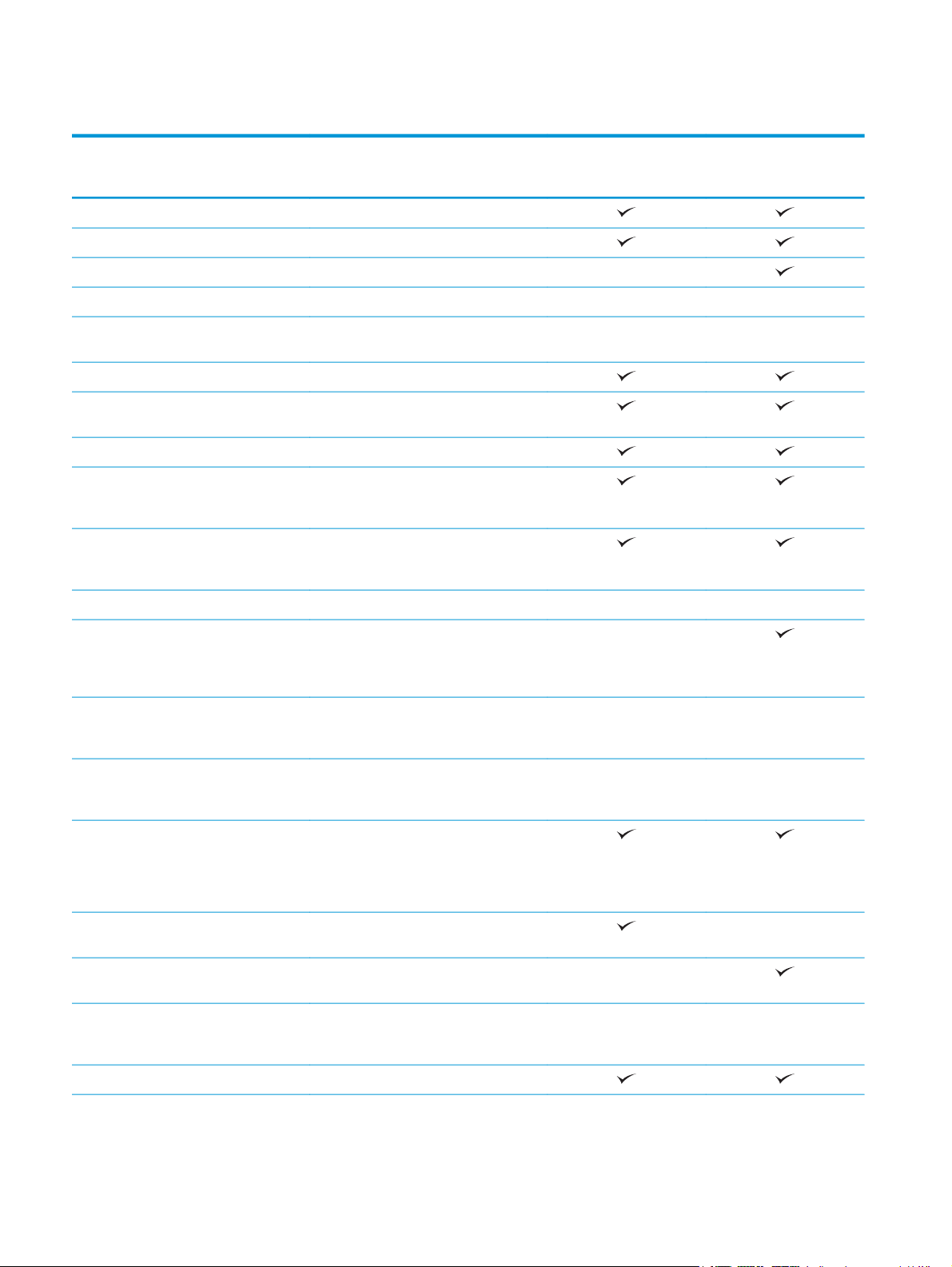
Műszaki adatok
Típus neve
Cikkszám
Papírkezelés 1. tálca (50 lapos kapacitás)
2. tálca (500 lapos kapacitás)
3. tálca (500 lapos kapacitás) Opcionális
Nyomtatóállvány Opcionális Opcionális
3 x 500 lapos papíradagoló és állvány
Automatikus kétoldalas nyomtatás
Csatlakoztathatóság 10/100/1000 Ethernet LAN kapcsolat IPv4
Nagy sebességű USB 2.0
Könnyen elérhető USB-port a számítógép
Hardverillesztő rekesz más gyártótól
HP belső USB-portok Opcionális Opcionális
556dn
G1W46A
Opcionális Opcionális
(összesen 1500 lapos kapacitás)
és IPv6 protokollal
nélküli nyomtatáshoz, valamint a
firmware frissítéséhez
származó eszközök és kiegészítők
csatlakoztatásához
556xh
G1W47A
Integrált HP kis hatótávolságú
kommunikációs (NFC) és Wireless Direct
Print funkció mobileszközökről történő
nyomtatáshoz
HP Jetdirect 3000w NFC/vezeték nélküli
tartozék mobileszközökről történő
nyomtatáshoz
HP Jetdirect 2900nw nyomtatószerver
tartozék a vezeték nélküli
csatlakoztathatósághoz
Memória 1,28 GB alapmemória
MEGJEGYZÉS: Az alapmemória DIMM
memóriamodul hozzáadásával 2,0 GB-ra
bővíthető.
Háttértár 4 GB-os beépített multimédia vezérlő
(eMMC)
320 GB-os HP biztonságos, nagy
teljesítményű merevlemez
Biztonság HP Trusted Platform modul a nyomtatón
keresztülhaladó minden adat
titkosításához
Kezelőpanel-kijelző és billentyűzet Színes érintőképernyős kezelőpanel
Opcionális
Opcionális Opcionális
Opcionális Opcionális
Nem támogatott
Nem támogatott
Opcionális Opcionális
6 1. fejezet A nyomtató áttekintése HUWW
Page 17
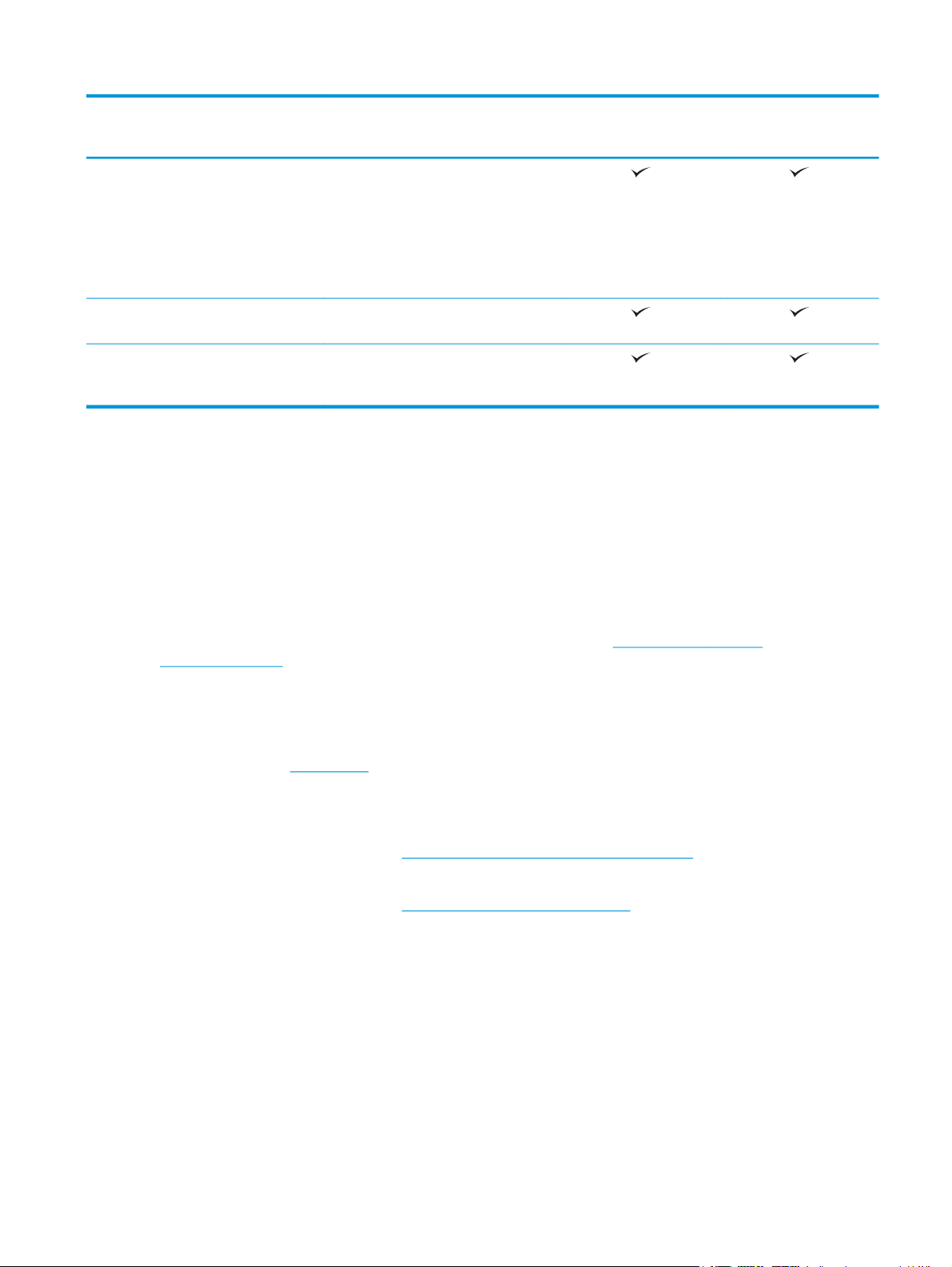
Típus neve
556dn
556xh
Cikkszám
Nyomtatás Percenként 50 oldalt nyomtat A4-es
méretű papírra, illetve percenként 50
oldalt Letter méretű papírra
(professzionális módban).
Percenként 75 oldalt nyomtat A4-es
méretű és 75 oldalt Letter méretű papírra
(általános irodai módban)
Könnyen hozzáférhető nyomtatás USB-
portról (nincs szükség számítógépre)
Feladatok tárolása a nyomtató
memóriájában későbbi nyomtatás vagy
magánjellegű nyomtatás céljából
Támogatott operációs rendszerek
Az alábbi információk a nyomtató-specifikus Windows PCL 6 és az OS X rendszerhez való HP nyomtatóillesztőprogramokra, valamint a dobozban található szoftvertelepítő CD-re vonatkoznak.
Windows: Teljes szoftvertelepítő alkalmazás használata esetén a HP szoftvertelepítő CD – Windows
operációs rendszertől függően – a „HP PCL.6” 3. verziójú nyomtató-illesztőprogramot, a „HP PCL 6” 3.
verziójú nyomtató-illesztőprogramot, vagy pedig a „HP PCL-6” 4. verziójú nyomtató-illesztőprogramot
telepíti az opcionális szoftverekkel együtt. A „HP PCL.6” 3. verziójú nyomtató-illesztőprogram, a „HP PCL 6”
3. verziójú nyomtató-illesztőprogram és a „HP PCL-6” 4. verziójú nyomtató-illesztőprogram a
nyomtatótámogatás weboldaláról tölthető le ehhez a nyomtatóhoz:
pagewidecolor556.
G1W46A
www.hp.com/support/
G1W47A
OS X: A nyomtató Mac gépekkel is használható. Töltse le a HP Easy Start programot az 123.hp.com vagy a
Nyomtatás-támogatási oldalról, majd a HP Easy Start segítségével telepítse a HP nyomtatóillesztőprogramot. A HP Easy Start nem része a dobozban található CD-nek.
1. Keresse fel az
123.hp.com webhelyet.
2. Kövesse a nyomtatószoftver letöltésére szolgáló lépéseket.
Linux: A Linux operációs rendszerhez használható nyomtató-illesztőprogramokról és egyéb tudnivalókról a
következő webhelyen tájékozódhat:
hplipopensource.com/hplip-web/index.html.
UNIX: A UNIX® operációs rendszerhez használható nyomtató-illesztőprogramokról és egyéb tudnivalókról a
következő webhelyen tájékozódhat:
www.hp.com/go/unixmodelscripts.
HUWW A nyomtató műszaki adatai 7
Page 18
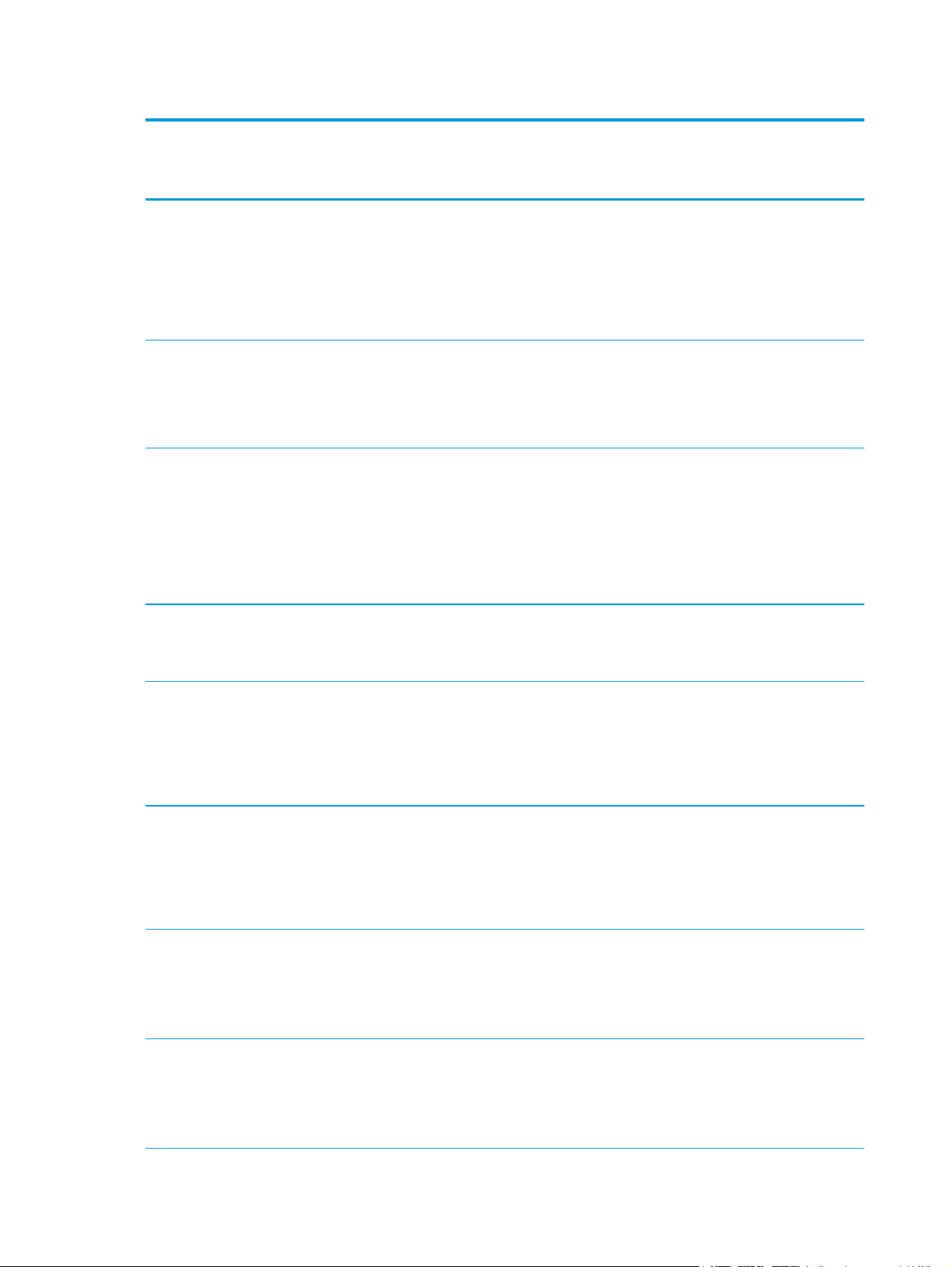
1-1. táblázat: Támogatott operációs rendszerek és nyomtató-illesztőprogramok
Operációs rendszer Nyomtató-illesztőprogram telepítve
(vagy a Windows szoftvertelepítő CD-ről,
vagy pedig az OS X-hez tartozó webes
telepítőről)
Windows® XP SP3, 32 bites Ehhez az operációs rendszerhez a „HP PCL.
6” nyomtató-specifikus nyomtatóillesztőprogram az alapszintű
szoftvertelepítés részeként kerül
telepítésre. Az alapszintű telepítő csak az
illesztőprogramot telepíti.
Windows Vista®, 32 bites Ehhez az operációs rendszerhez a „HP PCL.
6” nyomtató-specifikus nyomtatóillesztőprogram az alapszintű
szoftvertelepítés részeként kerül
telepítésre. Az alapszintű telepítő csak az
illesztőprogramot telepíti.
Windows Server 2003 SP2, 32 bites Ehhez az operációs rendszerhez a „HP PCL.
6” nyomtató-specifikus nyomtatóillesztőprogram az alapszintű
szoftvertelepítés részeként kerül
telepítésre. Az alapszintű telepítő csak az
illesztőprogramot telepíti.
Megjegyzések
A teljes szoftvertelepítő nem támogatott
ezen az operációs rendszeren.
A Microsoft 2009 áprilisában visszavonta a
Windows XP rendszer általános
támogatását. A HP továbbra is igyekszik
megadni a legjobb támogatást a
megszüntetett XP operációs rendszerhez.
A teljes szoftvertelepítő nem támogatott
ezen az operációs rendszeren.
A teljes szoftvertelepítő nem támogatott
ezen az operációs rendszeren.
A Microsoft 2010 júliusában visszavonta a
Windows Server 2003 rendszer általános
támogatását. A HP továbbra is igyekszik
megadni a legjobb támogatást a
megszüntetett Windows Server 2003
operációs rendszerhez.
Windows 7 SP1, 32 bites és 64 bites Ehhez az operációs rendszerhez a „HP PCL
6” nyomtató-specifikus nyomtatóillesztőprogram a teljes szoftvertelepítés
részeként kerül telepítésre.
Windows 8, 32 bites és 64 bites Ehhez az operációs rendszerhez a „HP
PCL-6” nyomtató-specifikus nyomtatóillesztőprogram az alapszintű
szoftvertelepítés részeként kerül
telepítésre. Az alapszintű telepítő csak az
illesztőprogramot telepíti.
Windows 8,1, 32 bites és 64 bites Ehhez az operációs rendszerhez a „HP
PCL-6” nyomtató-specifikus nyomtatóillesztőprogram az alapszintű
szoftvertelepítés részeként kerül
telepítésre. Az alapszintű telepítő csak az
illesztőprogramot telepíti.
Windows 10, 32 bites és 64 bites Ehhez az operációs rendszerhez a „HP
PCL-6” nyomtató-specifikus nyomtatóillesztőprogram az alapszintű
szoftvertelepítés részeként kerül
telepítésre. Az alapszintű telepítő csak az
illesztőprogramot telepíti.
Windows Server 2008 SP2, 32 bites Ehhez az operációs rendszerhez a „HP PCL.
6” nyomtató-specifikus nyomtatóillesztőprogram az alapszintű
szoftvertelepítés részeként kerül
telepítésre. Az alapszintű telepítő csak az
illesztőprogramot telepíti.
A teljes szoftvertelepítő nem támogatott
ezen az operációs rendszeren.
n
dows 8 RT támogatás a Microsoft IN
A Wi
OS 4-es verziójú 32 bites
illesztőprogramon keresztül van
biztosítva.
A teljes szoftvertelepítő nem támogatott
ezen az operációs rendszeren.
A Windows 8.1 RT támogatás a Microsoft
IN OS 4-es verziójú 32 bites
illesztőprogramon keresztül van
biztosítva.
A teljes szoftvertelepítő nem támogatott
ezen az operációs rendszeren.
A teljes szoftvertelepítő nem támogatott
ezen az operációs rendszeren.
8 1. fejezet A nyomtató áttekintése HUWW
Page 19
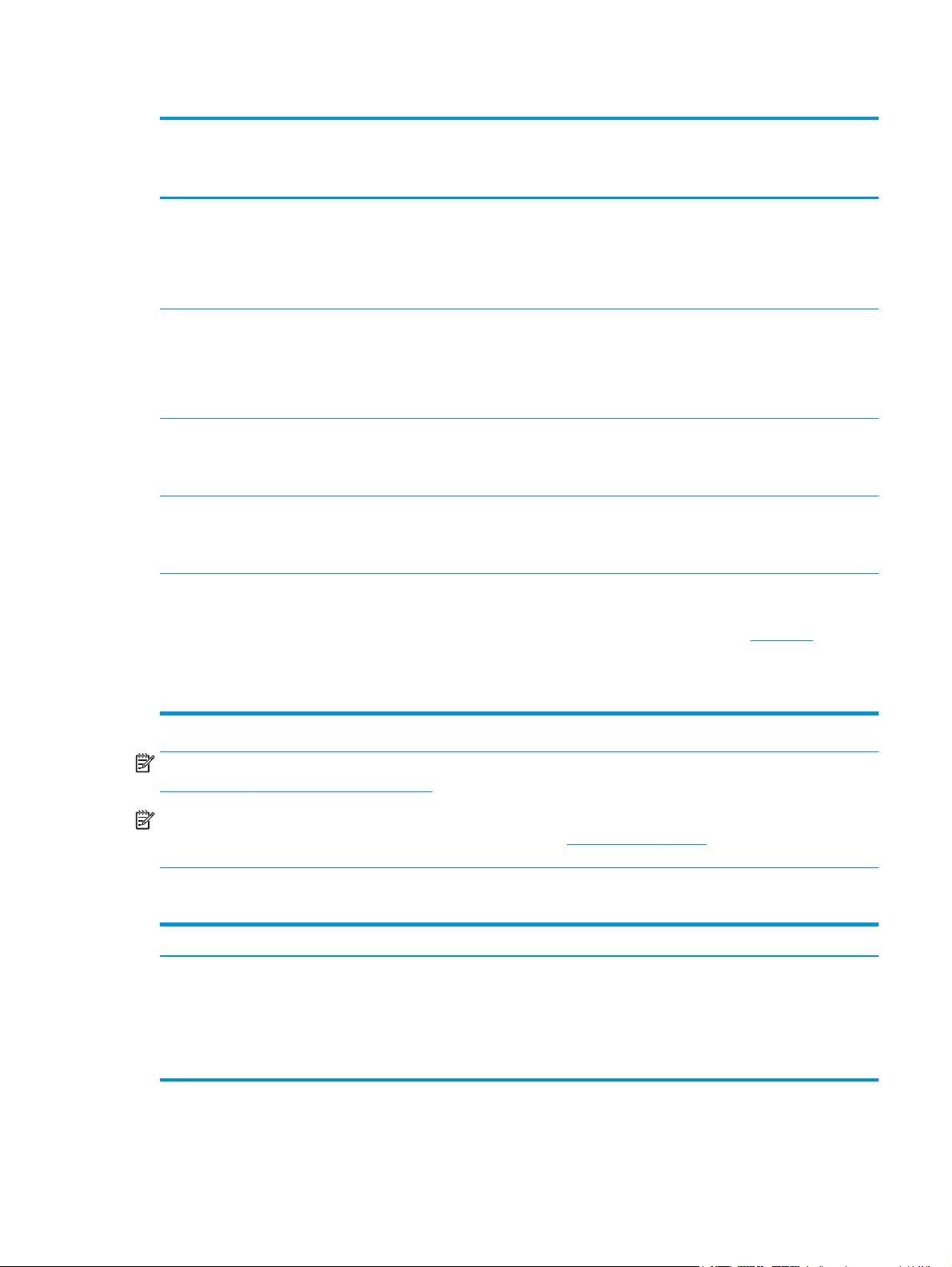
1-1. táblázat: Támogatott operációs rendszerek és nyomtató-illesztőprogramok (folytatás)
Operációs rendszer Nyomtató-illesztőprogram telepítve
Windows Server 2008 SP2 64 bites Ehhez az operációs rendszerhez a „HP PCL
Windows Server 2008 R2, SP 1, 64 bites Ehhez az operációs rendszerhez a „HP PCL
Windows Server 2012, 64 bites A Windows Server 2012 verziót a
Windows Server 2012 R2, 64 bites A Windows Server 2012 verziót a
OS X 10.9 Mavericks, OS X 10.10 Yosemite,
OS X 10.11 El Capitan
(vagy a Windows szoftvertelepítő CD-ről,
vagy pedig az OS X-hez tartozó webes
telepítőről)
6” nyomtató-specifikus nyomtatóillesztőprogram az alapszintű
szoftvertelepítés részeként kerül
telepítésre. Az alapszintű telepítő csak az
illesztőprogramot telepíti.
6” nyomtató-specifikus nyomtatóillesztőprogram az alapszintű
szoftvertelepítés részeként kerül
telepítésre. Az alapszintű telepítő csak az
illesztőprogramot telepíti.
szoftvertelepítő nem támogatja, de a
nyomtató-specifikus nyomtatóillesztőprogramok igen.
szoftvertelepítő nem támogatja, de a
nyomtató-specifikus nyomtatóillesztőprogramok igen.
A HP nyomtató-illesztőprogram letölthető
a HP Easy Startról. A HP OS X
telepítőszoftver nem része a dobozban
található CD-nek.
Megjegyzések
A teljes szoftvertelepítő nem támogatott
ezen az operációs rendszeren.
A teljes szoftvertelepítő nem támogatott
ezen az operációs rendszeren.
Töltse le az illesztőprogramot a HP
honlapjáról és telepítse azt a Windows
Nyomtató hozzáadása eszközével.
Töltse le az illesztőprogramot a HP
honlapjáról és telepítse azt a Windows
Nyomtató hozzáadása eszközével.
OS X rendszer esetén töltse le a telepítőt a
HP Easy Startról.
1. Keresse fel az
webhelyet.
123.hp.com
2. Kövesse a nyomtatószoftver
letöltésére szolgáló lépéseket.
MEGJEGYZÉS: A támogatott operációs rendszerek aktuális listájának megtekintéséhez látogasson el a
www.hp.com/support/pagewidecolor556 címre, ahol a HP teljes körű támogatást nyújt nyomtatójához.
MEGJEGYZÉS: A kliens- és kiszolgálóalapú operációs rendszerekkel és a nyomtató HP UPD
illesztőprogram-támogatásával kapcsolatban tekintse meg a
www.hp.com/go/upd oldalt. A További
információk alatt kattintson a hivatkozásokra.
1-2. táblázat: Minimális rendszerkövetelmények
Windows OS X
●
CD-ROM-meghajtó, DVD-meghajtó, vagy internetkapcsolat
●
Külön USB 1.1 vagy 2.0 csatlakozás vagy hálózati kapcsolat
●
400 MB szabad merevlemez-terület
●
1 GB RAM (32 bites) vagy 2 GB RAM (64 bites)
●
Internetkapcsolat
●
1 GB szabad merevlemez-terület
HUWW A nyomtató műszaki adatai 9
Page 20
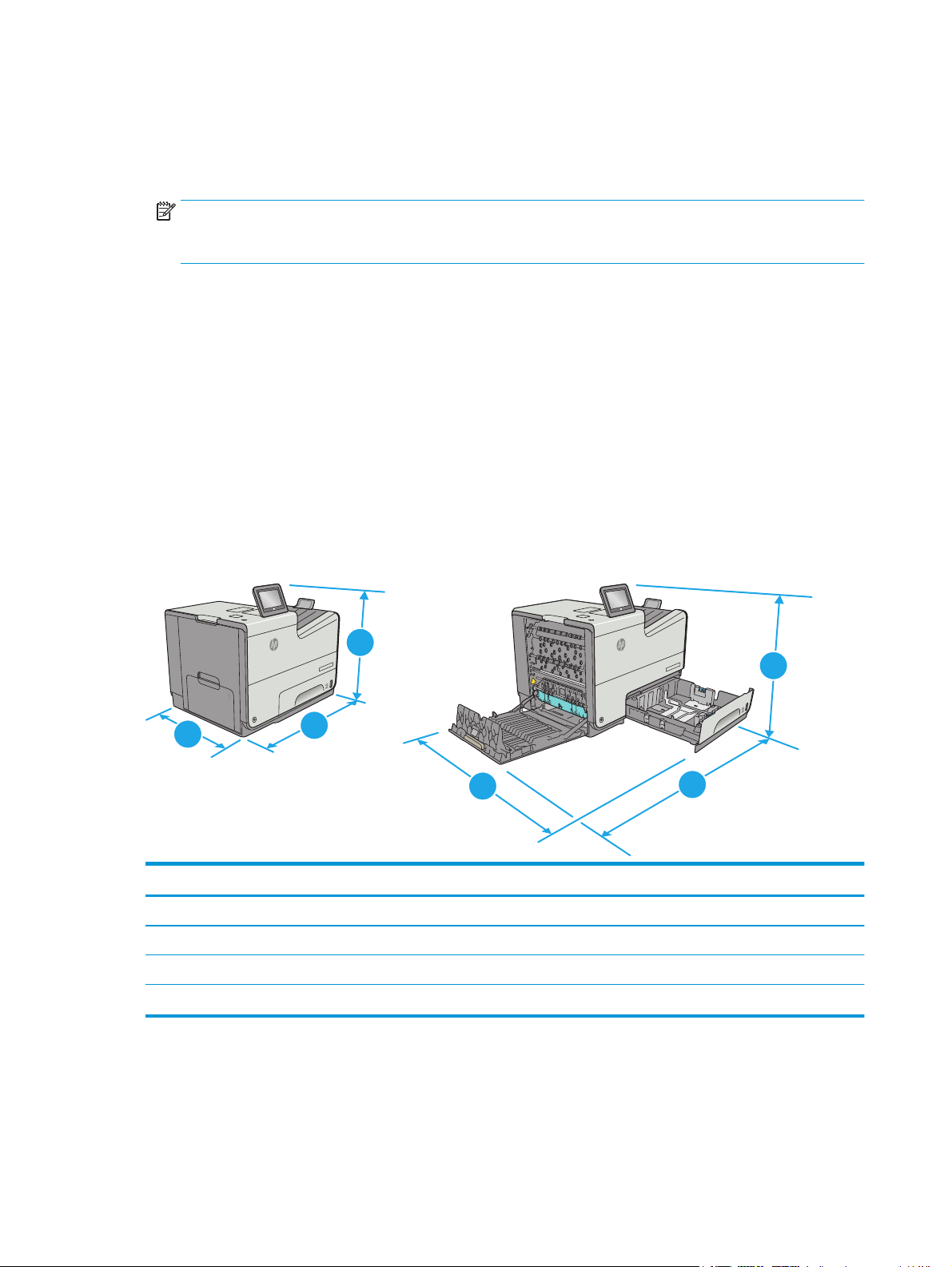
Mobilnyomtatási megoldások
A nyomtató az alábbi szoftvert támogatja a mobilnyomtatáshoz:
●
HP ePrint szoftver
MEGJEGYZÉS: A HP ePrint Software a következő operációs rendszereket támogatja: Windows 7 SP 1
(32 és 64 bites); Windows 8 (32 és 64 bites); Windows 8.1 (32 és 64 bites); Windows 10 (32 és 64 bites);
és 10.9 Mavericks, 10.10 Yosemite, valamint 10.11 El Capitan OS X verziók.
●
HP ePrint e-mailen keresztül (engedélyezni kell hozzá a HP webes szolgáltatásokat, valamint a
nyomtatót regisztrálni kell a HP Connected szolgáltatásra)
●
HP ePrint alkalmazás (Android, iOS és Blackberry rendszerekhez áll rendelkezésre)
●
ePrint Enterprise alkalmazás (az ePrint Enterprise Server szoftvert használó összes készüléken
támogatott)
●
Google Cloud Print
●
AirPrint
●
Android nyomtatás
A nyomtató méretei
1-1. ábra: A dn típus méretei
1
1
r X556
Officejet Enterprise Colo
2
3
2
Nyomtató bezárt tartozékokkal Nyomtató kinyitott tartozékokkal
1. Hosszúság 457 mm 457 mm
2. Mélység 463 mm 745 mm
3. Szélesség 530 mm 934 mm
Tömeg 22,2 kg
cejet Enterprise Color X556
Offi
3
1
1
10 1. fejezet A nyomtató áttekintése HUWW
Page 21
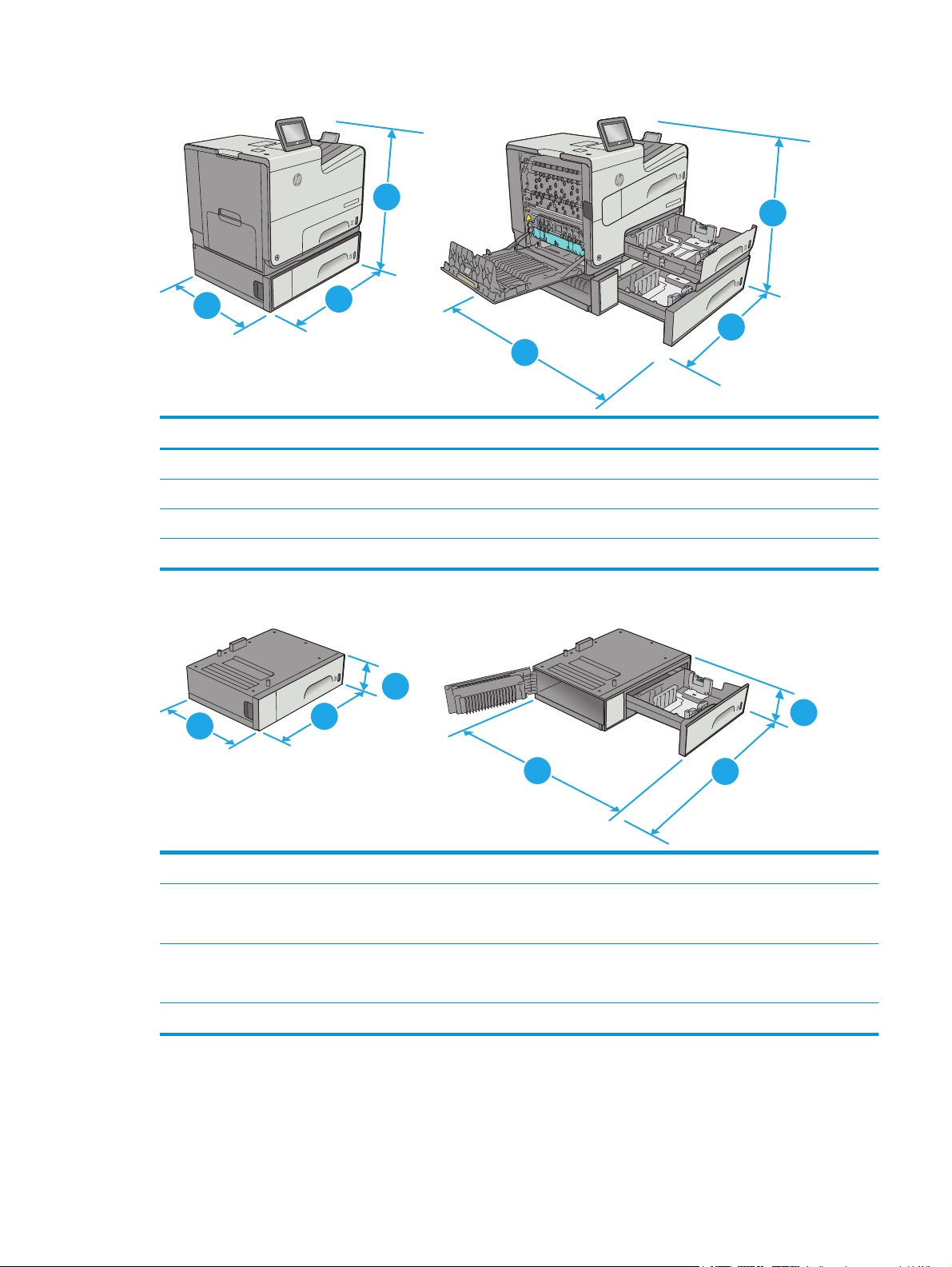
1-2. ábra: Az xh típus méretei
Officejet Enterpri
X556
X556
olor
se Color X556
1
olor
rise C
prise C
p
r
e
et Ent
j
jet Enter
Office
Office
1
2
3
3
2
Nyomtató bezárt tartozékokkal Nyomtató kinyitott tartozékokkal
1. Hosszúság 597 mm 597 mm
2. Mélység 463 mm 745 mm
3. Szélesség 530 mm 1038 mm
Tömeg 34,1 kg
1-3. ábra: A 3. tálca méretei
1
2
3
1
2
3
1. Hosszúság 138 mm
2. Mélység Tálca bezárva: 396 mm
Tálca kinyitva: 678 mm
3. Szélesség Bal alsó ajtó bezárva: 514 mm
Bal alsó ajtó kinyitva: 1038 mm
Tömeg 5,4 kg
HUWW A nyomtató műszaki adatai 11
Page 22
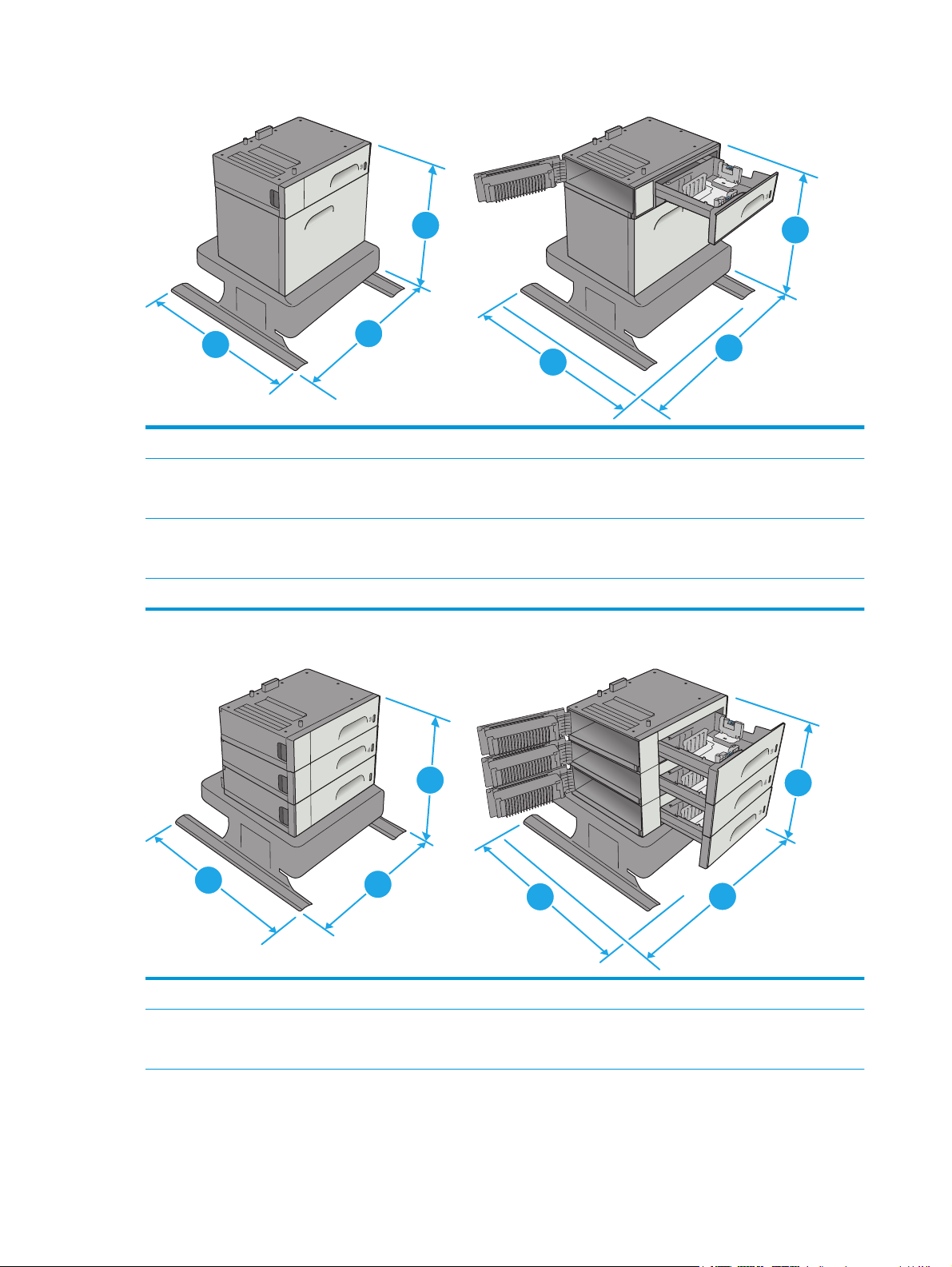
1-4. ábra: A nyomtatóállvány méretei
1
2
1. Hosszúság 640 mm
2. Mélység Tálca bezárva: 669 mm
Tálca kinyitva: 810 mm
3. Szélesség Bal alsó ajtó bezárva: 669 mm
Bal alsó ajtó kinyitva: 1040 mm
Tömeg 31,2 kg
1-5. ábra: A 3 x 500 lapos papíradagoló és állvány méretei
3
1
3
2
1
2
1. Hosszúság 642 mm
2. Mélység Tálca bezárva: 669 mm
Tálca kinyitva: 795 mm
12 1. fejezet A nyomtató áttekintése HUWW
3
2
3
1
Page 23
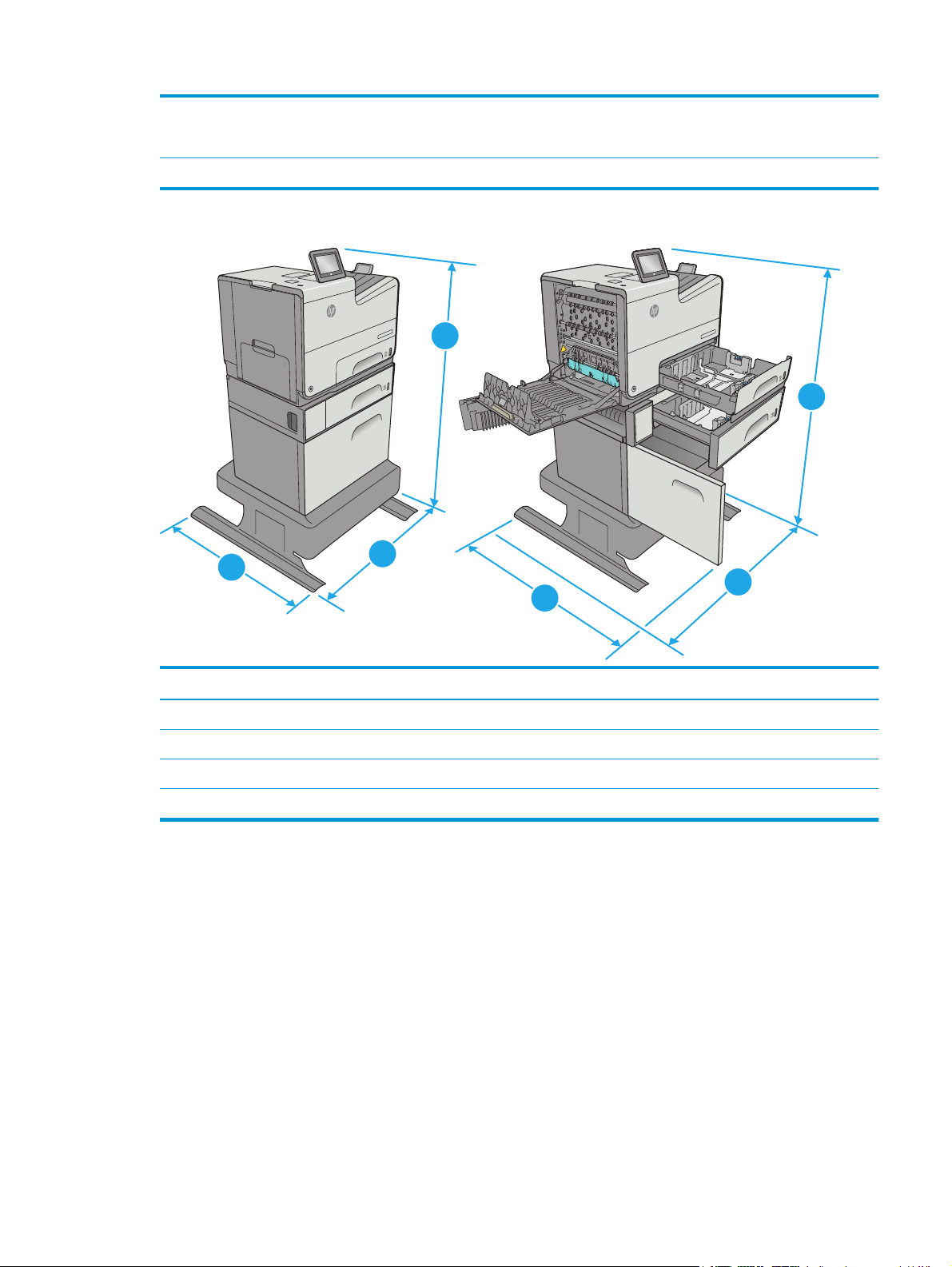
3. Szélesség Bal alsó ajtó bezárva: 669 mm
Bal alsó ajtó kinyitva: 1040 mm
Tömeg 35,8 kg
1-6. ábra: A nyomtatóállvánnyal rendelkező xh típus méretei
Color X556
t Enterprise
Officeje
1
lor X556
lor X556
lor X556
lor X556
e Co
e Co
e Co
e Co
s
rpris
t Ente
t Enterpris
t Enterpris
t Enterpri
Officeje
Officeje
Officeje
Officeje
1
2
3
3
2
Nyomtató és tartozékok minden eleme becsukva Nyomtató és tartozékok minden eleme kinyitva
1. Hosszúság 1297 mm 1297 mm
2. Mélység 669 mm 810 mm
3. Szélesség 669 mm 1040 mm
Tömeg 59,9 kg
HUWW A nyomtató műszaki adatai 13
Page 24
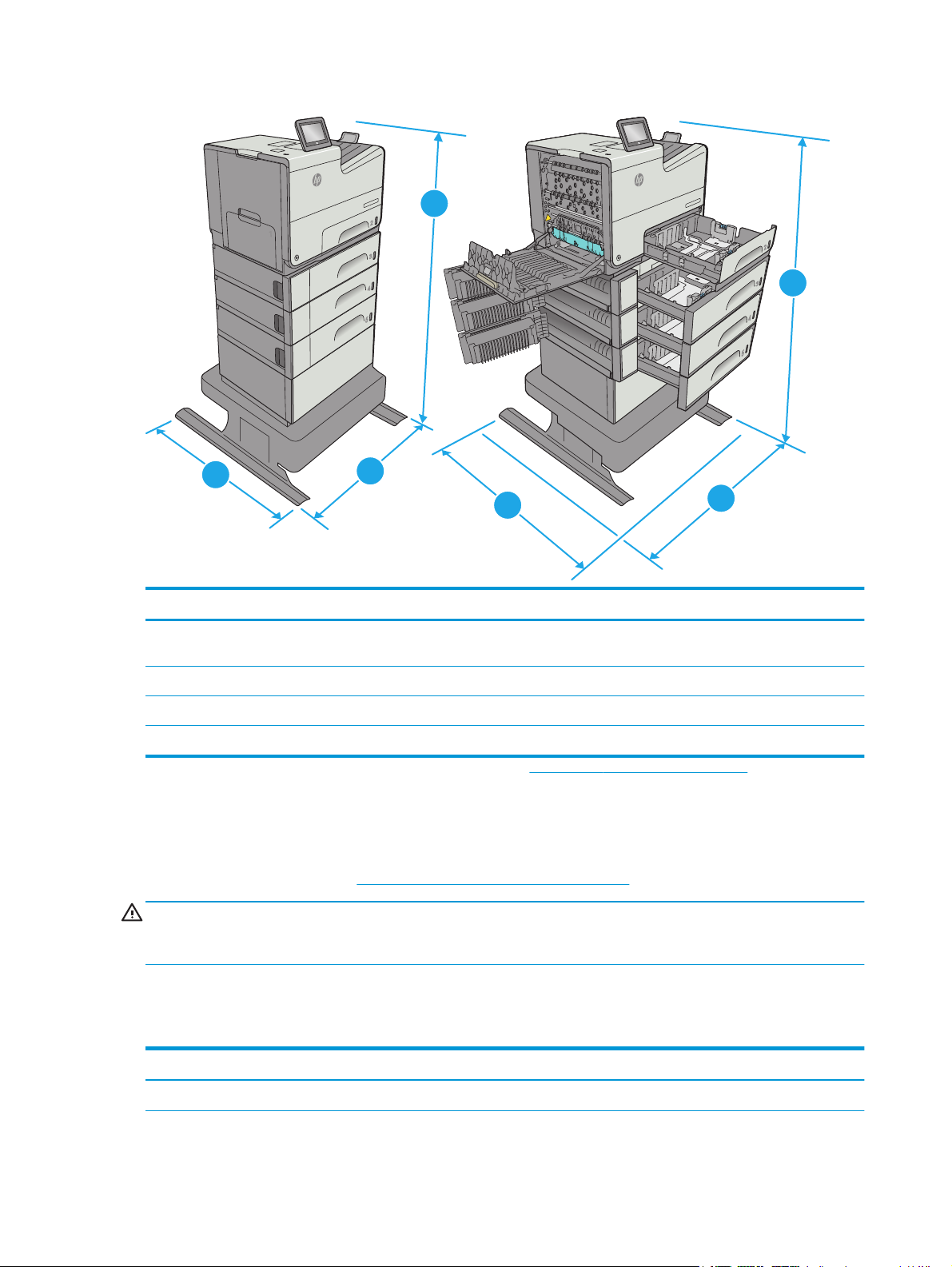
1-7. ábra: A 3 x 500 lapos papíradagolóval és állvánnyal rendelkező dn típus méretei
Color X556
t Enterprise
Officeje
1
1
e Co
e Co
e Co
e Co
pris
pris
r
r
t Ente
t Ente
t Enterpris
t Enterpris
Officeje
Officeje
Officeje
Officeje
lor X556
lor X556
lor X556
lor X556
1
2
3
2
Nyomtató és tartozékok minden eleme bezárva Nyomtató és tartozékok minden eleme kinyitva
1.
1099 mm 1099 mm
Hosszúság
2. Mélység 669 mm 795 mm
3. Szélesség 669 mm 1040 mm
Tömeg 58 kg
1
A feltüntetett értékek változhatnak. A naprakész információkat lásd: www.hp.com/support/pagewidecolor556.
2
Ne húzzon ki több papírtálcát egyszerre.
Teljesítményfelvétel, elektromos jellemzők és zajkibocsátás
Az aktuális információkért lásd: www.hp.com/support/pagewidecolor556.
VIGYÁZAT! A hálózati feszültséggel szembeni követelmények annak az országnak/térségnek felelnek meg,
ahol a nyomtató forgalomba kerül. Ne változtassa meg az üzemi feszültséget. Ez árt a nyomtatónak, és
érvényteleníti a nyomtatóra vonatkozó garanciát.
3
Az üzemelési környezeti tartomány
1-3. táblázat: Az üzemelési környezettel szembeni követelmények
Környezet Javasolt Megengedett
Hőmérséklet 17°–25°C 15-30 °C
14 1. fejezet A nyomtató áttekintése HUWW
Page 25
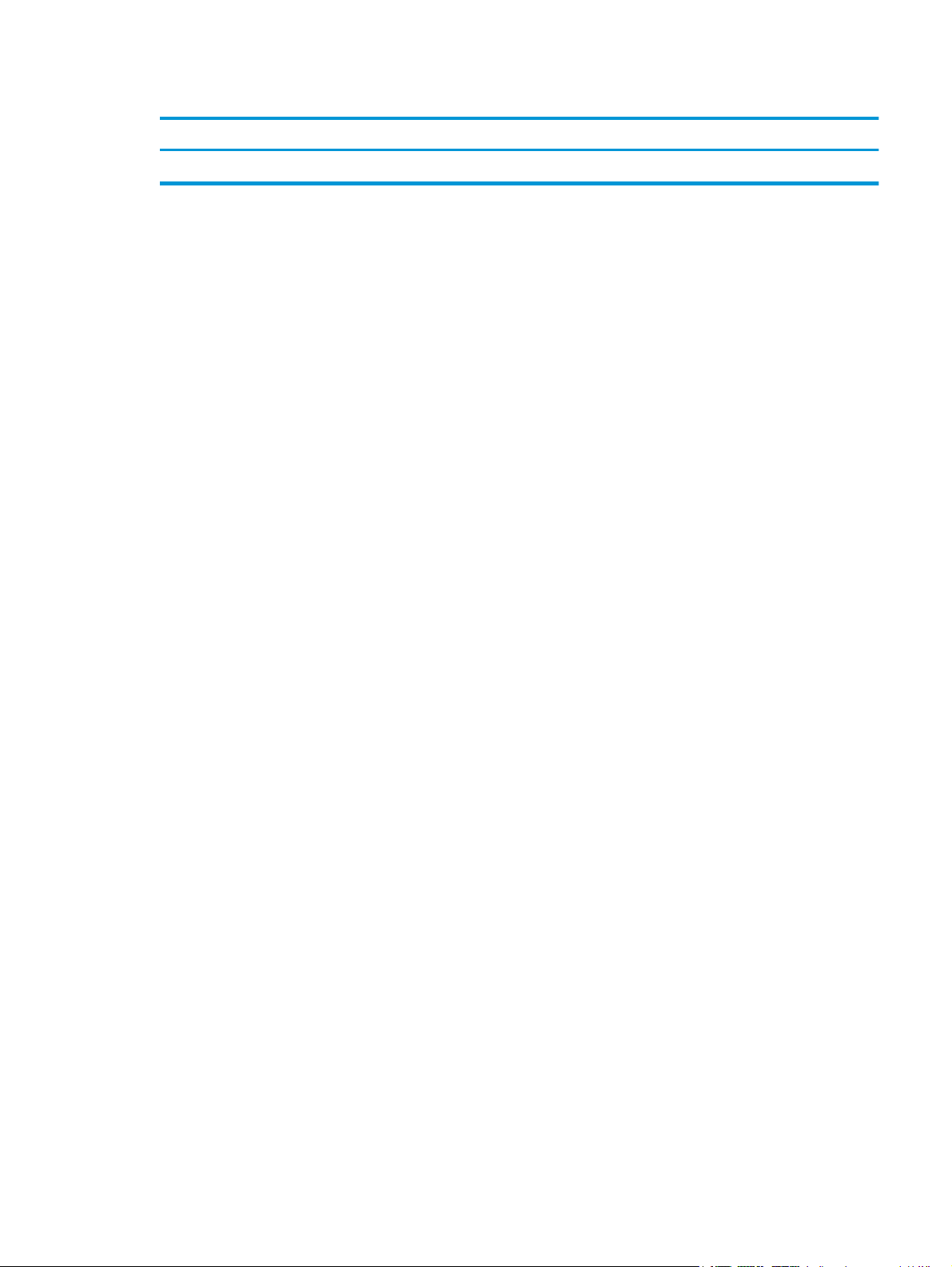
1-3. táblázat: Az üzemelési környezettel szembeni követelmények (folytatás)
Környezet Javasolt Megengedett
Relatív páratartalom 30% – 70% relatív páratartalom (RH) 10–80%-os relatív páratartalom
HUWW A nyomtató műszaki adatai 15
Page 26
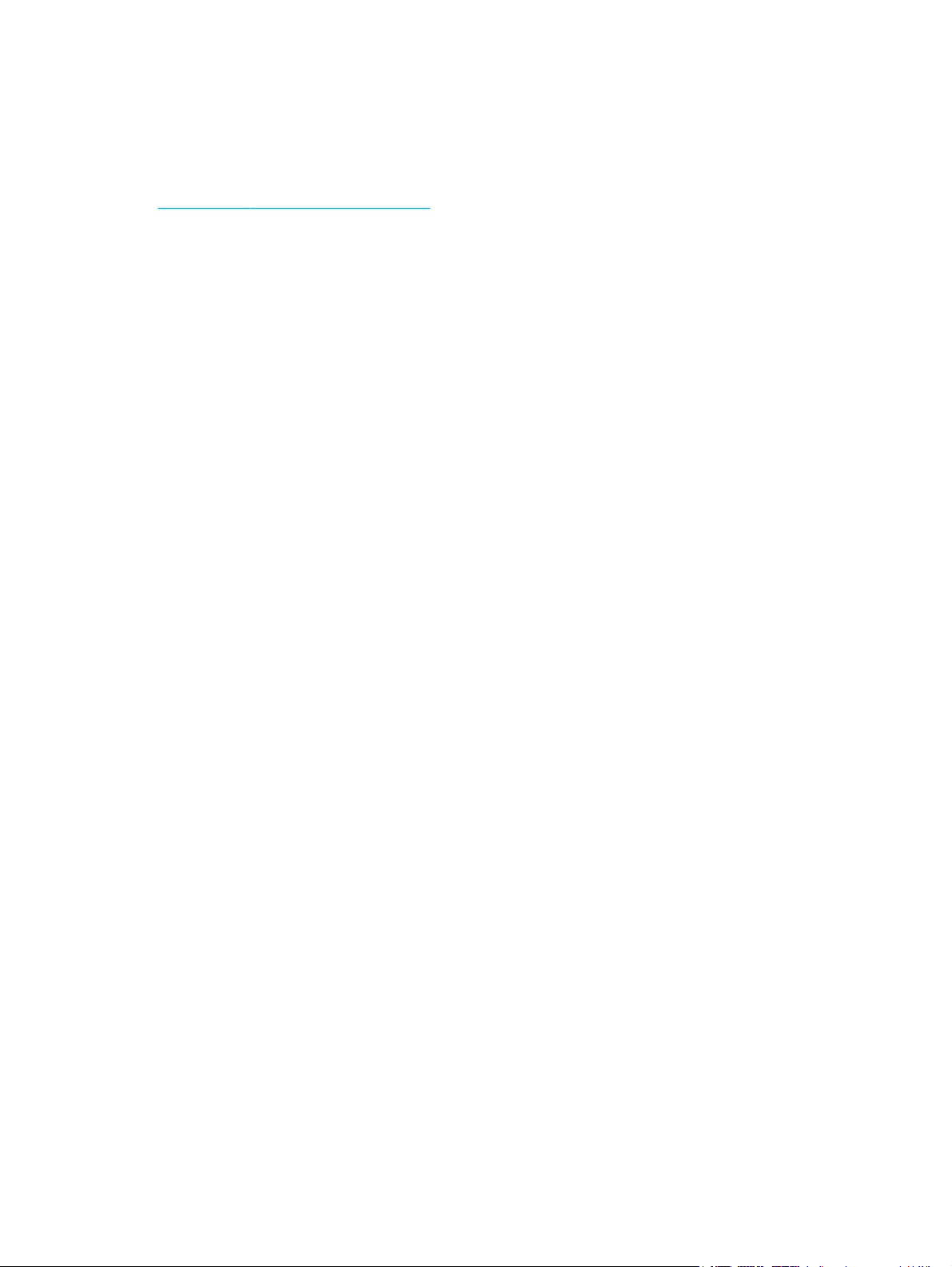
Nyomtatóhardver-beállítás és szoftvertelepítés
Üzembe helyezési alaputasítások: lásd a nyomtatóhoz mellékelt Hardvertelepítési útmutatót. Látogasson el
a HP támogatás weboldalára további információkért.
A
www.hp.com/support/pagewidecolor556 webhelyen a HP teljes körű segítséget nyújt nyomtatójához.
Terméktámogatás itt:
●
Telepítés és konfigurálás
●
Tanulás és használat
●
Hibaelhárítás
●
Szoftver- és firmware-frissítések letöltése
●
Csatlakozás a támogatási fórumokhoz
●
Garanciális és szabályzati információk keresése
16 1. fejezet A nyomtató áttekintése HUWW
Page 27
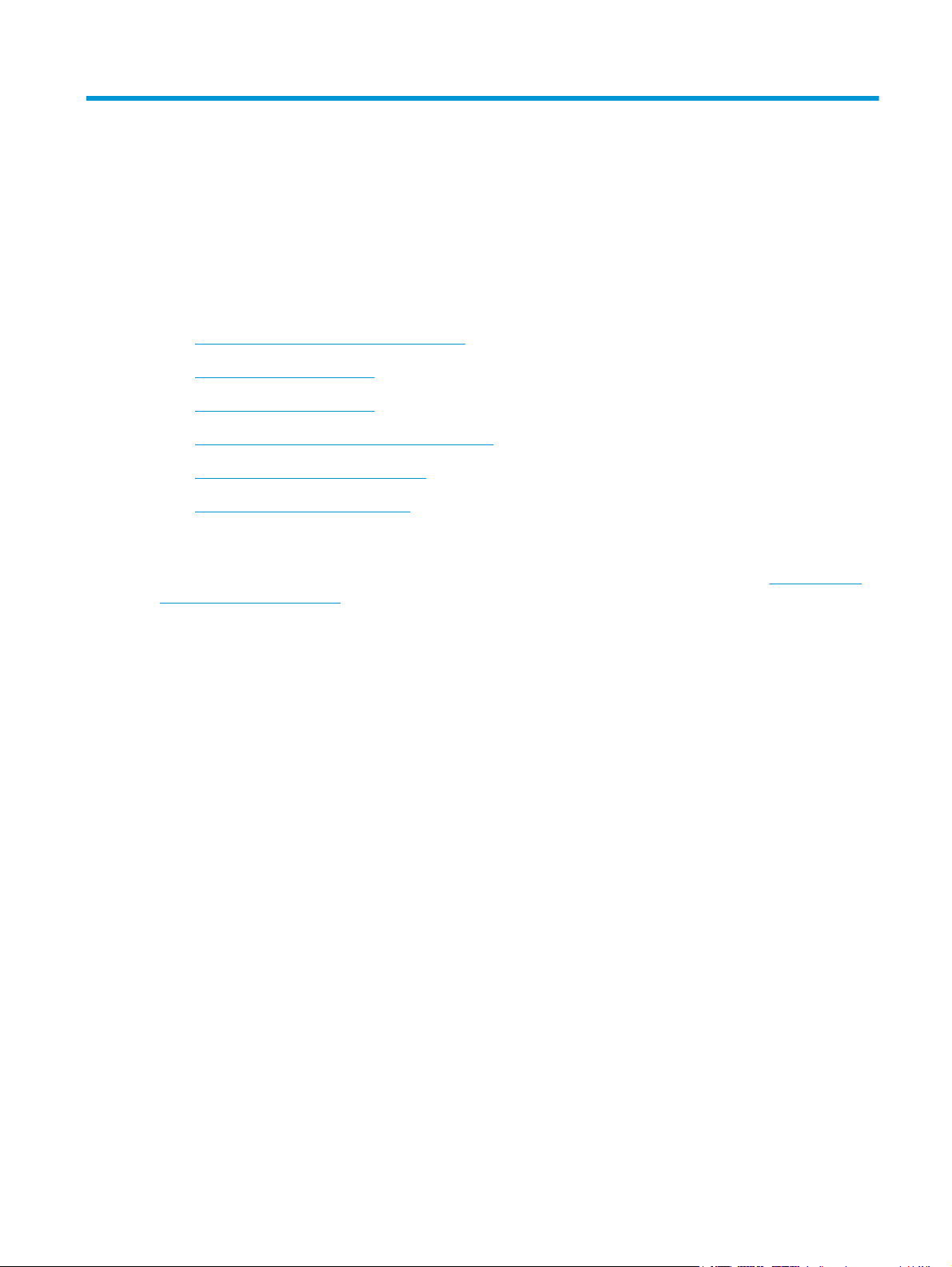
2 Papírtálcák
●
Az 1. tálca (többfunkciós tálca) feltöltése
●
Papír betöltése a 2. tálcába
●
Papír betöltése a 3. tálcába
●
Papírbetöltés a 3 x 500 lapos papíradagolóba
●
Borítékok betöltése és nyomtatása
●
Címkék betöltése és nyomtatása
További tudnivalók:
Az alábbi információk a megjelenés idején helyesek voltak. A legfrissebb információkat lásd:
support/pagewidecolor556.
A HP mindenre kiterjedő nyomtatósúgója az alábbi információkat tartalmazza:
●
Telepítés és konfigurálás
●
Tanulás és használat
●
Hibaelhárítás
●
Szoftver- és firmware-frissítések letöltése
●
Csatlakozás a támogatási fórumokhoz
●
Garanciális és szabályzati információk keresése
www.hp.com/
HUWW 17
Page 28
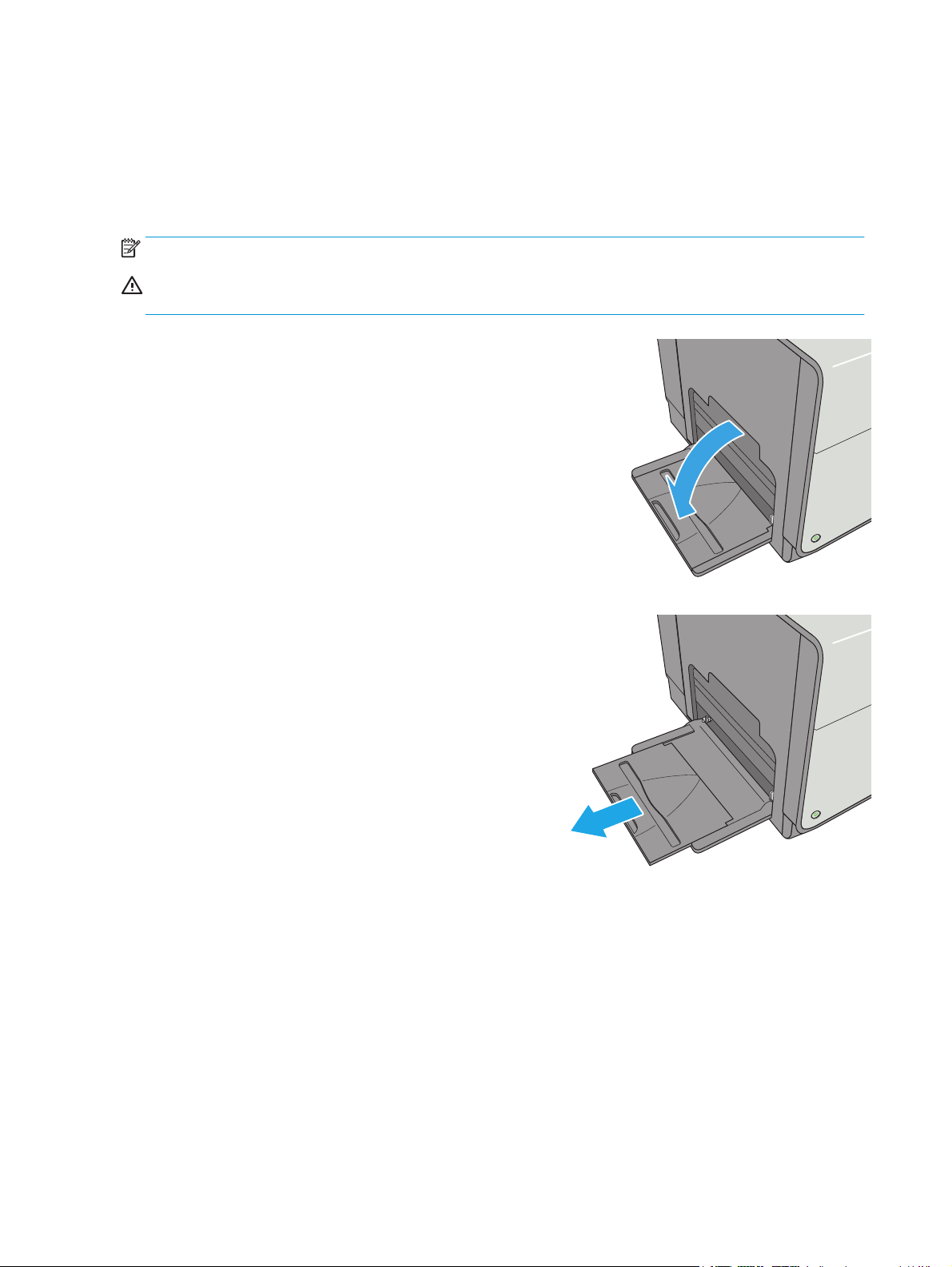
Az 1. tálca (többfunkciós tálca) feltöltése
Bevezetés
A következő információk bemutatják a papír 1. tálcára való betöltését. Ebbe a tálcába legfeljebb 50 lap 75 g/
m2 (20 font) súlyú papír vagy 5 db boríték tölthető be.
MEGJEGYZÉS: Nyomtatás előtt válassza ki a megfelelő papírtípust a nyomtató-illesztőprogramban.
VIGYÁZAT! Az elakadások megelőzése érdekében nyomtatás közben soha ne tegyen be papírt az 1.
tálcába, illetve ne vegyen ki onnan papírt.
1. Nyissa ki az 1. tálcát.
2. Húzza ki a papírt tartó tálcahosszabbítót.
18 2. fejezet Papírtálcák HUWW
Page 29
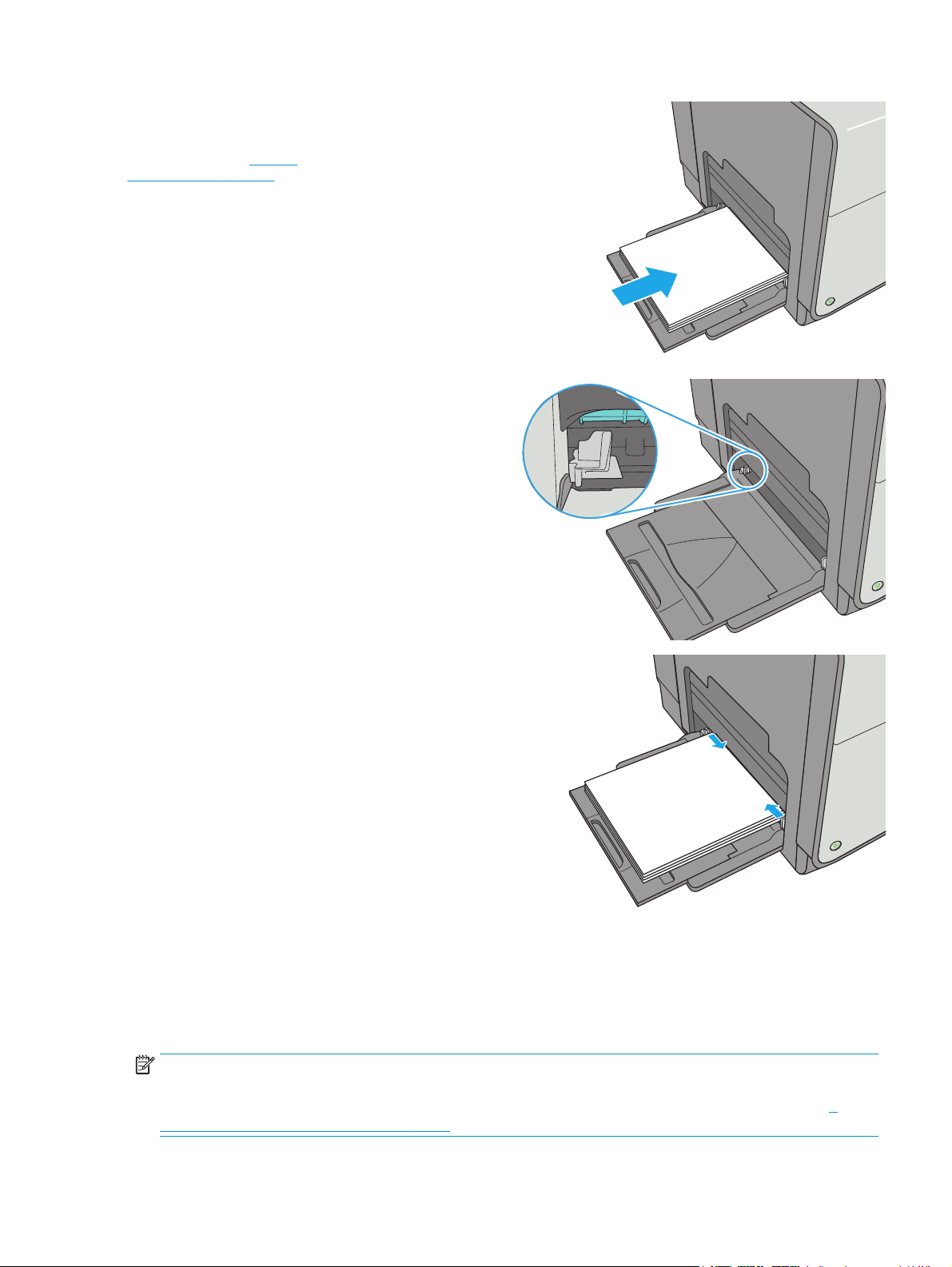
3. Húzza szét a papírvezetőket a megfelelő
méretre, majd töltse be a papírt a tálcába. A papír
tájolásának módjával kapcsolatos további
tudnivalókat lásd:
papírtájolása 19. oldal.
1. tálca
4. Ellenőrizze, hogy a papírköteg a vezetőkön lévő
szintjelző vonal alá kerüljön.
MEGJEGYZÉS: A legnagyobb kötegmagasság 5
mm (0,2") vagy körülbelül 50 lapnyi 75 g-os
papír.
5. Az oldalsó vezetőket úgy állítsa be, hogy éppen
érintsék a papírköteget, de ne hajlítsák meg.
1. tálca papírtájolása
Speciális tájolást igénylő papír használatakor az alábbi táblázatban szereplő információk alapján végezze el
a betöltést.
MEGJEGYZÉS: A Váltakozó fejléces mód beállítás befolyásolja a fejléces és az előnyomott papír
betöltésének módját. Ez a beállítás alapértelmezés szerint ki van kapcsolva. Ha ezt az üzemmódot használja,
úgy töltse be a papírt, ahogyan az automatikus kétoldalas nyomtatáshoz szokta. További tudnivalók:
Váltakozó fejléces mód használata 21. oldal
HUWW Az 1. tálca (többfunkciós tálca) feltöltése 19
A
Page 30
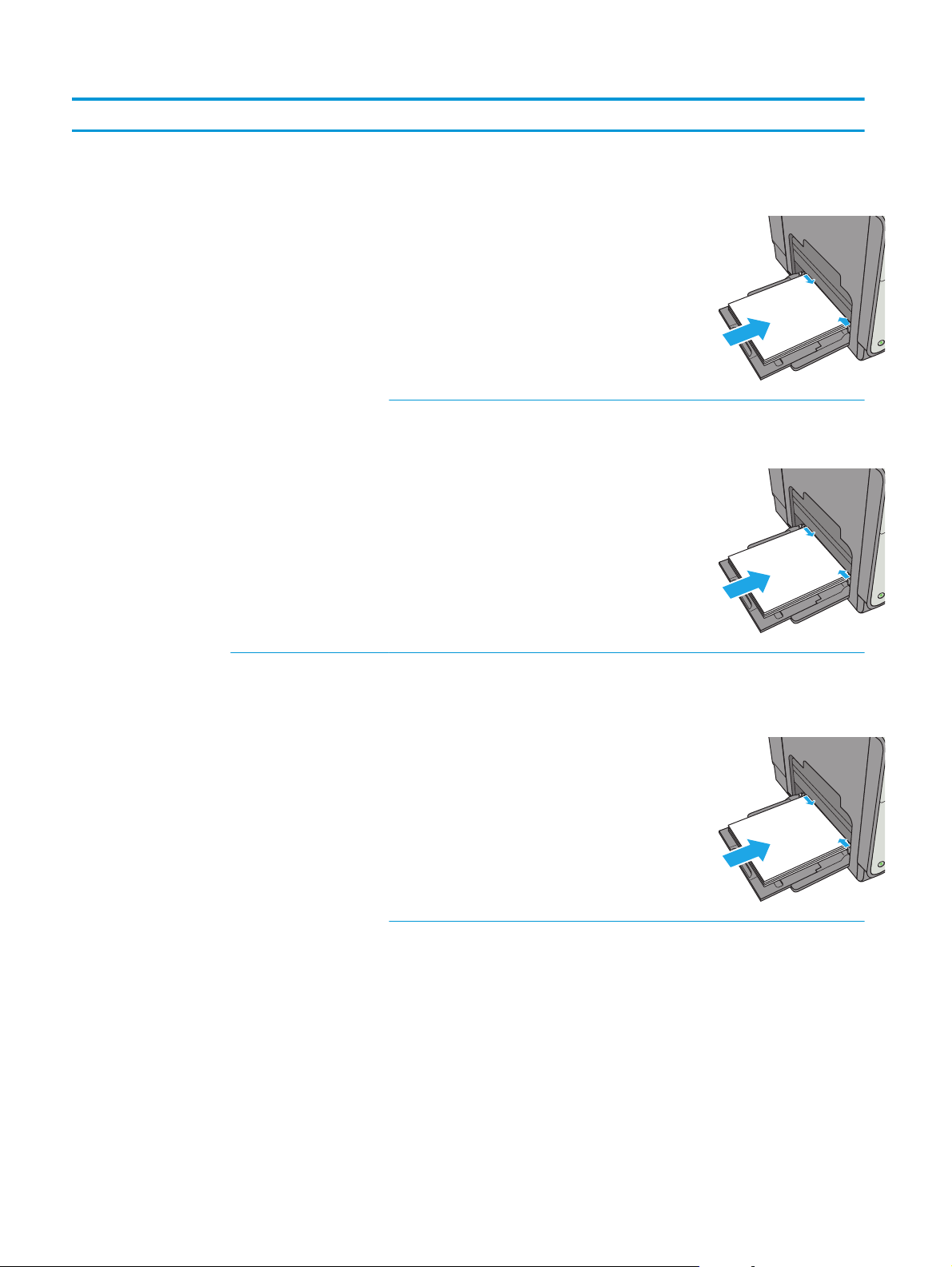
Papírtípus Kép tájolása Duplex mód Papírméret Papír betöltése
Fejléces vagy előnyomott Álló Egyoldalas nyomtatás Letter, Legal, Executive,
Statement, Oficio (8,5 x
13), a 3 x 5, 4 x 6, 5 x 7, 5 x
8, A4, A5, A6, RA4, B5 (JIS),
B6 (JIS), L (90 x 130 mm),
10 x 15 cm, Oficio (216 x
340), 16K 195 x 270 mm,
16K 184 x 260 mm, 16K
197 x 273 mm, Japán
levelezőlap (levelezőlap
(JIS)), Kettős japán
levelezőlap elforgatva
(dupla levelezőlap (JIS))
Automatikus kétoldalas
nyomtatás a Váltakozó
fejléces mód engedélyezett
állapotában
Letter, Legal, Executive,
Oficio (8,5 x 13), A4, RA4,
B5 (JIS), Oficio (216 x 340)
Nyomtatási oldallal lefelé
Felső él a nyomtató felé
néz
123
Nyomtatási oldallal felfelé
Alsó él a nyomtató felé néz
123
Fekvő Egyoldalas nyomtatás Letter, Legal, Executive,
Statement, Oficio (8,5 x
13), a 3 x 5, 4 x 6, 5 x 7, 5 x
8, A4, A5, A6, RA4, B5 (JIS),
B6 (JIS), L (90 x 130 mm),
10 x 15 cm, Oficio (216 x
340), 16K 195 x 270 mm,
16K 184 x 260 mm, 16K
197 x 273 mm, Japán
levelezőlap (levelezőlap
(JIS)), Kettős japán
levelezőlap elforgatva
(dupla levelezőlap (JIS))
Nyomtatási oldallal lefelé
Felső éllel a nyomtató
hátulja felé
123
20 2. fejezet Papírtálcák HUWW
Page 31

Papírtípus Kép tájolása Duplex mód Papírméret Papír betöltése
Automatikus kétoldalas
nyomtatás a Váltakozó
fejléces mód engedélyezett
állapotában
Előlyukasztott Álló és fekvő Egyoldalas nyomtatás Letter, Legal, Executive,
Letter, Legal, Executive,
Oficio (8,5 x 13), A4, RA4,
B5 (JIS), Oficio (216 x 340)
Statement, Oficio (8,5 x
13), a 3 x 5, 4 x 6, 5 x 7, 5 x
8, A4, A5, A6, RA4, B5 (JIS),
B6 (JIS), L (90 x 130 mm),
10 x 15 cm, Oficio (216 x
340), 16K 195 x 270 mm,
16K 184 x 260 mm, 16K
197 x 273 mm, Japán
levelezőlap (levelezőlap
(JIS)), Kettős japán
levelezőlap elforgatva
(dupla levelezőlap (JIS))
Nyomtatási oldallal felfelé
Felső éllel a nyomtató
hátulja felé
123
Lyukak a nyomtató
hátoldala felé
Automatikus kétoldalas
nyomtatás a Váltakozó
fejléces mód engedélyezett
állapotában
A Váltakozó fejléces mód használata
Ha a Váltakozó fejléces mód funkciót használja, minden feladat esetében ugyanúgy tölthet fejléces vagy
előnyomott papírokat a tálcába, akár egyoldalas, akár kétoldalas nyomtatásról, illetve másolásról van szó.
Ha ezt az üzemmódot használja, úgy töltse be a papírt, ahogyan az automatikus kétoldalas nyomtatáshoz
szokta.
Használat előtt engedélyezze a funkciót a nyomtató kezelőpaneljének menüiben.
Letter, Legal, Executive,
Oficio (8,5 x 13), A4, RA4,
B5 (JIS), Oficio (216 x 340)
Lyukak a nyomtató
hátoldala felé
HUWW Az 1. tálca (többfunkciós tálca) feltöltése 21
Page 32

Váltakozó fejléces mód engedélyezése a nyomtató kezelőpaneljének menüiben
1. Nyomja meg a Kezdőképernyő gombot a készülék kezelőpaneljén.
2. Nyissa meg a következő menüket:
●
Adminisztráció
●
Tálcák kezelése
●
Váltakozó fejléces mód
3. Válassza az Engedélyezve lehetőséget, majd érintse meg a Mentés gombot.
22 2. fejezet Papírtálcák HUWW
Page 33

Papír betöltése a 2. tálcába
Bevezetés
A következő információk bemutatják a papír 2. tálcára való betöltését. Ebbe a tálcába legfeljebb 500 lap 75
g/m2 (20 font) súlyú papír tölthető.
VIGYÁZAT! Ne húzzon ki több papírtálcát egyszerre.
1. Nyissa ki a tálcát.
MEGJEGYZÉS: Ne nyissa ki ezt a tálcát, amikor
használatban van.
2. A papír betöltése előtt állítsa be a
papírszélesség-beállítókat a beállítóreteszek
összenyomásával és a beállítóknak a használt
papír méretének megfelelő helyre húzásával. A
tálcavezető szélének pontosan igazodnia kell a
tálcán lévő jelöléshez.
Officejet Enterprise Color X556
3. Állítsa be a papírhossz-beállítót a beállítóretesz
megszorításával és a beállítónak a használt papír
méretének megfelelő helyre húzásával.
HUWW Papír betöltése a 2. tálcába 23
Page 34

4. Töltsön papírt a tálcába. A papír ellenőrzésével
győződjön meg arról, hogy a vezetők finoman
érintik a köteget, de nem hajlítják meg. A papír
tájolásának módjával kapcsolatos további
tudnivalókat lásd:
2. tálca
papírtájolása 24. oldal.
MEGJEGYZÉS: A beállításkor figyeljen arra,
hogy a papírvezetők ne legyenek túl szorosan a
papírköteghez nyomva. A papírvezetőket a tálcán
látható bevágások vagy egyéb jelölések szerint
állítsa be.
MEGJEGYZÉS: Az elakadások megakadályozása
érdekében igazítsa a papírvezetőket a megfelelő
méretre és ne töltse túl a tálcát. Győződjön meg
arról, hogy a köteg teteje nem éri el a tálca
telítettségét jelző vonalat.
5. Csukja vissza a tálcát.
Officejet Enterprise Color X556
2. tálca papírtájolása
Speciális tájolást igénylő papír használatakor az alábbi táblázatban szereplő információk alapján végezze el
a betöltést.
MEGJEGYZÉS: A Váltakozó fejléces mód beállítás befolyásolja a fejléces és az előnyomott papír
betöltésének módját. Ez a beállítás alapértelmezés szerint ki van kapcsolva. Ha ezt az üzemmódot használja,
úgy töltse be a papírt, ahogyan az automatikus kétoldalas nyomtatáshoz szokta. További tudnivalók:
Váltakozó fejléces mód használata 26. oldal
A
24 2. fejezet Papírtálcák HUWW
Page 35

Papírtípus Kép tájolása Duplex mód Papírméret Betöltés módja
Fejléces vagy előnyomott Álló Egyoldalas nyomtatás Letter, Executive,
Statement, A4, A5, B5 (JIS),
16K 195 x 270 mm, 16K
184 x 260 mm, 16K 197 x
273 mm
Automatikus kétoldalas
nyomtatás a Váltakozó
fejléces mód engedélyezett
állapotában
Letter, Executive, Oficio
(8,5 x 13), A4, B5 (JIS)
Nyomtatási oldallal felfelé
A felső szélével jobb oldalt
Nyomtatási oldallal lefelé
A felső szélével bal oldalt
123
Fekvő Egyoldalas nyomtatás Letter, Executive,
Statement, A4, A5, B5 (JIS),
16K 195 x 270 mm, 16K
184 x 260 mm, 16K 197 x
273 mm
Nyomtatási oldallal felfelé
Felső éllel a nyomtató
hátulja felé
123
HUWW Papír betöltése a 2. tálcába 25
Page 36

Papírtípus Kép tájolása Duplex mód Papírméret Betöltés módja
Automatikus kétoldalas
nyomtatás a Váltakozó
fejléces mód engedélyezett
állapotában
Előlyukasztott Álló és fekvő Egyoldalas nyomtatás Letter, Executive,
Letter, Executive, Oficio
(8,5 x 13), A4, B5 (JIS)
Statement, A4, A5, B5 (JIS),
16K 195 x 270 mm, 16K
184 x 260 mm, 16K 197 x
273 mm
Nyomtatási oldallal lefelé
Felső éllel a nyomtató
hátulja felé
123
Lyukak a nyomtató
hátoldala felé
Automatikus kétoldalas
nyomtatás a Váltakozó
fejléces mód engedélyezett
állapotában
A Váltakozó fejléces mód használata
Ha a Váltakozó fejléces mód funkciót használja, minden feladat esetében ugyanúgy tölthet fejléces vagy
előnyomott papírokat a tálcába, akár egyoldalas, akár kétoldalas nyomtatásról, illetve másolásról van szó.
Ha ezt az üzemmódot használja, úgy töltse be a papírt, ahogyan az automatikus kétoldalas nyomtatáshoz
szokta.
Használat előtt engedélyezze a funkciót a nyomtató kezelőpaneljének menüiben.
Letter, Executive, Oficio
(8,5 x 13), A4, B5 (JIS)
Lyukak a nyomtató
hátoldala felé
26 2. fejezet Papírtálcák HUWW
Page 37

Váltakozó fejléces mód engedélyezése a nyomtató kezelőpaneljének menüiben
1. Nyomja meg a Kezdőképernyő gombot a készülék kezelőpaneljén.
2. Nyissa meg a következő menüket:
●
Adminisztráció
●
Tálcák kezelése
●
Váltakozó fejléces mód
3. Válassza az Engedélyezve lehetőséget, majd érintse meg a Mentés gombot.
HUWW Papír betöltése a 2. tálcába 27
Page 38

Papír betöltése a 3. tálcába
Bevezetés
A következő információk bemutatják a papír 3. tálcára való betöltését. Ezekbe a tálcákba legfeljebb 500 lap
75 g/m2 (20 font) súlyú papír tölthető be.
VIGYÁZAT! Ne húzzon ki több papírtálcát egyszerre.
1. Nyissa ki a tálcát.
MEGJEGYZÉS: Ne nyissa ki ezt a tálcát, amikor
használatban van.
2. A papír betöltése előtt állítsa be a
papírszélesség-beállítókat a beállítóreteszek
összenyomásával és a beállítóknak a használt
papír méretének megfelelő helyre húzásával. A
tálcavezető szélének pontosan igazodnia kell a
tálcán lévő jelöléshez.
Officejet Enterprise Color X556
2
3. Állítsa be a papírhossz-beállítót a beállítóretesz
megszorításával és a beállítónak a használt papír
méretének megfelelő helyre húzásával.
28 2. fejezet Papírtálcák HUWW
Page 39

4. Töltsön papírt a tálcába. A papír ellenőrzésével
győződjön meg arról, hogy a vezetők finoman
érintik a köteget, de nem hajlítják meg. A papír
tájolásának módjával kapcsolatos további
tudnivalókat lásd:
3. tálca
papírtájolása 29. oldal.
MEGJEGYZÉS: Az elakadások megakadályozása
érdekében igazítsa a papírvezetőket a megfelelő
méretre és ne töltse túl a tálcát. Győződjön meg
arról, hogy a köteg teteje nem éri el a tálca
telítettségét jelző vonalat.
5. Csukja vissza a tálcát.
Officejet Enterprise Color X556
2
3. tálca papírtájolása
Speciális tájolást igénylő papír használatakor az alábbi táblázatban szereplő információk alapján végezze el
a betöltést.
MEGJEGYZÉS: A Váltakozó fejléces mód beállítás befolyásolja a fejléces és az előnyomott papír
betöltésének módját. Ez a beállítás alapértelmezés szerint ki van kapcsolva. Ha ezt az üzemmódot használja,
úgy töltse be a papírt, ahogyan az automatikus kétoldalas nyomtatáshoz szokta. További tudnivalók:
Váltakozó fejléces mód használata 31. oldal
A
HUWW Papír betöltése a 3. tálcába 29
Page 40

Papírtípus Kép tájolása Duplex mód Papírméret Papír betöltése
Fejléces vagy előnyomott Álló Egyoldalas nyomtatás Letter, Legal, Executive,
Statement, Oficio (8,5 x
13), A4, A5, RA4, B5 (JIS),
Oficio (216 x 340), 16K 195
x 270 mm, 16K 184 x 260
mm, 16K 197 x 273 mm
Automatikus kétoldalas
nyomtatás a Váltakozó
fejléces mód engedélyezett
állapotában
Letter, Legal, Executive,
Oficio (8,5 x 13), A4, RA4,
B5 (JIS), Oficio (216 x 340)
Nyomtatási oldallal felfelé
A felső szélével jobb oldalt
123
Nyomtatási oldallal lefelé
A felső szélével bal oldalt
123
Fekvő Egyoldalas nyomtatás Letter, Legal, Executive,
Statement, Oficio (8,5 x
13), A4, A5, RA4, B5 (JIS),
Oficio (216 x 340), 16K 195
x 270 mm, 16K 184 x 260
mm, 16K 197 x 273 mm
Nyomtatási oldallal felfelé
Felső éllel a nyomtató
hátulja felé
123
30 2. fejezet Papírtálcák HUWW
Page 41

Papírtípus Kép tájolása Duplex mód Papírméret Papír betöltése
Automatikus kétoldalas
nyomtatás a Váltakozó
fejléces mód engedélyezett
állapotában
Előlyukasztott Álló és fekvő Egyoldalas nyomtatás Letter, Legal, Executive,
Letter, Legal, Executive,
Oficio (8,5 x 13), A4, RA4,
B5 (JIS), Oficio (216 x 340)
Statement, Oficio (8,5 x
13), A4, A5, RA4, B5 (JIS),
Oficio (216 x 340), 16K 195
x 270 mm, 16K 184 x 260
mm, 16K 197 x 273 mm
Nyomtatási oldallal lefelé
Felső éllel a nyomtató
hátulja felé
123
Lyukak a nyomtató
hátoldala felé
Automatikus kétoldalas
nyomtatás a Váltakozó
fejléces mód engedélyezett
állapotában
A Váltakozó fejléces mód használata
Ha a Váltakozó fejléces mód funkciót használja, minden feladat esetében ugyanúgy tölthet fejléces vagy
előnyomott papírokat a tálcába, akár egyoldalas, akár kétoldalas nyomtatásról, illetve másolásról van szó.
Ha ezt az üzemmódot használja, úgy töltse be a papírt, ahogyan az automatikus kétoldalas nyomtatáshoz
szokta.
Használat előtt engedélyezze a funkciót a nyomtató kezelőpaneljének menüiben.
Letter, Legal, Executive,
Oficio (8,5 x 13), A4, RA4,
B5 (JIS), Oficio (216 x 340)
Lyukak a nyomtató
hátoldala felé
HUWW Papír betöltése a 3. tálcába 31
Page 42

Váltakozó fejléces mód engedélyezése a nyomtató kezelőpaneljének menüiben
1. Nyomja meg a Kezdőképernyő gombot a készülék kezelőpaneljén.
2. Nyissa meg a következő menüket:
●
Adminisztráció
●
Tálcák kezelése
●
Váltakozó fejléces mód
3. Válassza az Engedélyezve lehetőséget, majd érintse meg a Mentés gombot.
32 2. fejezet Papírtálcák HUWW
Page 43

Papírbetöltés a 3 x 500 lapos papíradagolóba
Bevezetés
A következő információk azt mutatják be, hogyan töltsön papírt a 3 x 500 lapos lapadagoló bármelyik
tálcájába. Az egyes tálcákba legfeljebb 500 lap 75 g/m2 (20 font) súlyú papír tölthető.
VIGYÁZAT! Ne húzzon ki több papírtálcát egyszerre.
1. Nyissa ki a tálcát.
MEGJEGYZÉS: Ne nyissa ki ezt a tálcát, amikor
használatban van.
Officejet Ent
erprise Color X556
2
2. A papír betöltése előtt állítsa be a
papírszélesség-beállítókat a beállítóreteszek
összenyomásával és a beállítóknak a használt
papír méretének megfelelő helyre húzásával. A
tálcavezető szélének pontosan igazodnia kell a
tálcán lévő jelöléshez.
3. Állítsa be a papírhossz-beállítót a beállítóretesz
megszorításával és a beállítónak a használt papír
méretének megfelelő helyre húzásával.
HUWW Papírbetöltés a 3 x 500 lapos papíradagolóba 33
Page 44

4. Töltsön papírt a tálcába. A papír ellenőrzésével
győződjön meg arról, hogy a vezetők finoman
érintik a köteget, de nem hajlítják meg. A papír
tájolásának módjával kapcsolatos további
tudnivalókat lásd:
3 x 500 lapos tálca
papírtájolása 34. oldal.
5. Csukja vissza a tálcát.
Officeje
t Ent
erprise Color X556
2
3 x 500 lapos tálca papírtájolása
Speciális tájolást igénylő papír használatakor az alábbi táblázatban szereplő információk alapján végezze el
a betöltést.
MEGJEGYZÉS: A Váltakozó fejléces mód beállítás befolyásolja a fejléces és az előnyomott papír
betöltésének módját. Ez a beállítás alapértelmezés szerint ki van kapcsolva. Ha ezt az üzemmódot használja,
úgy töltse be a papírt, ahogyan az automatikus kétoldalas nyomtatáshoz szokta. További tudnivalók:
Váltakozó fejléces mód használata 36. oldal
A
34 2. fejezet Papírtálcák HUWW
Page 45

Papírtípus Kép tájolása Duplex mód Papírméret Papír betöltése
Előnyomott vagy
fejléces
Álló Egyoldalas nyomtatás Letter, Legal, Executive,
Automatikus kétoldalas
nyomtatás a Váltakozó
fejléces mód
engedélyezett
állapotában
Statement, Oficio (8,5 x
13), A4, A5, RA4, B5 (JIS),
Oficio (216 x 340), 16K
195 x 270 mm, 16K 184
x 260 mm, 16K 197 x
273 mm
Letter, Legal, Executive,
Oficio (8,5 x 13), A4, RA4,
B5 (JIS), Oficio (216 x
340)
Nyomtatási oldallal felfelé
A felső szélével jobb oldalt
123
Nyomtatási oldallal lefelé
A felső szélével bal oldalt
123
Fekvő Egyoldalas nyomtatás Letter, Legal, Executive,
Statement, Oficio (8,5 x
13), A4, A5, RA4, B5 (JIS),
Oficio (216 x 340), 16K
195 x 270 mm, 16K 184
x 260 mm, 16K 197 x
273 mm
Nyomtatási oldallal felfelé
Felső éllel a nyomtató hátulja felé
123
HUWW Papírbetöltés a 3 x 500 lapos papíradagolóba 35
Page 46

(folytatás)
Papírtípus Kép tájolása Duplex mód Papírméret Papír betöltése
Automatikus kétoldalas
nyomtatás a Váltakozó
fejléces mód
engedélyezett
állapotában
Előlyukasztott Álló Egyoldalas nyomtatás Letter, Legal, Executive,
Letter, Legal, Executive,
Oficio (8,5 x 13), A4, RA4,
B5 (JIS), Oficio (216 x
340)
Statement, Oficio (8,5 x
13), A4, A5, RA4, B5 (JIS),
Oficio (216 x 340), 16K
195 x 270 mm, 16K 184
x 260 mm, 16K 197 x
273 mm
Nyomtatási oldallal lefelé
Felső éllel a nyomtató hátulja felé
123
Lyukak a nyomtató hátoldala felé
Automatikus kétoldalas
nyomtatás a Váltakozó
fejléces mód
engedélyezett
állapotában
A Váltakozó fejléces mód használata
Ha a Váltakozó fejléces mód funkciót használja, minden feladat esetében ugyanúgy tölthet fejléces vagy
előnyomott papírokat a tálcába, akár egyoldalas, akár kétoldalas nyomtatásról, illetve másolásról van szó.
Ha ezt az üzemmódot használja, úgy töltse be a papírt, ahogyan az automatikus kétoldalas nyomtatáshoz
szokta.
Használat előtt engedélyezze a funkciót a nyomtató kezelőpaneljének menüiben.
Letter, Legal, Executive,
Oficio (8,5 x 13), A4, RA4,
B5 (JIS), Oficio (216 x
340)
Lyukak a nyomtató hátoldala felé
36 2. fejezet Papírtálcák HUWW
Page 47

Váltakozó fejléces mód engedélyezése a nyomtató kezelőpaneljének menüiben
1. Nyomja meg a Kezdőképernyő gombot a készülék kezelőpaneljén.
2. Nyissa meg a következő menüket:
●
Adminisztráció
●
Tálcák kezelése
●
Váltakozó fejléces mód
3. Válassza az Engedélyezve lehetőséget, majd érintse meg a Mentés gombot.
HUWW Papírbetöltés a 3 x 500 lapos papíradagolóba 37
Page 48

Borítékok betöltése és nyomtatása
Bevezetés
A következő információk bemutatják a borítékok betöltését és nyomtatását. Borítékra történő
nyomtatáshoz csak az 1. vagy 2. tálcát használja. A 1. tálca legfeljebb 5 borítékot képes befogadni. A 2. tálca
legfeljebb 30 borítékot képes befogadni.
Ha kézi adagolással szeretne borítékokat nyomtatni, az alábbi lépéseket követve válassza ki a megfelelő
beállításokat a nyomtató-illesztőprogramban, majd a nyomtatási feladat nyomtatóra történő elküldése után
töltse be a borítékokat a tálcába.
Borítékok nyomtatása
1. A szoftveralkalmazásban válassza a Nyomtatás lehetőséget.
2. A nyomtatók listájáról válassza ki a nyomtatót, majd kattintson a Tulajdonságok vagy Beállítások
gombra, vagy érintse meg azokat a nyomtató-illesztőprogram megnyitásához.
MEGJEGYZÉS: A gomb neve a különböző szoftverek esetén eltérő lehet.
MEGJEGYZÉS: A funkciók Windows 8 vagy 8.1 kezdőképernyőről való eléréséhez válassza ki az
Eszközök, majd a Nyomtatás lehetőséget, végül pedig a nyomtatót.
3. Kattintson a Papír/Minőség fülre vagy érintse meg azt.
4. A Papírméret legördülő listáról válassza ki a megfelelő méretet a borítékok számára.
5. A Papírtípus legördülő listáról válassza ki a Boríték elemet.
6. A Papírforrás legördülő listáról válassza ki a Kézi adagolás lehetőséget.
7. Az OK gombra kattintva zárja be a Dokumentum tulajdonságai párbeszédpanelt.
8. A Nyomtatás párbeszédpanelen kattintson az OK gombra a feladat kinyomtatásához.
A boríték tájolása
Tálca Borítékméret Betöltés módja
1. tálca 9-es boríték, 10-es boríték, Monarch
boríték, DL boríték, Japán Chou 3-as
boríték, Japán Chou 4-es boríték
Nyomtatási oldallal lefelé
Felső éllel a nyomtató eleje felé
38 2. fejezet Papírtálcák HUWW
Page 49

Tálca Borítékméret Betöltés módja
B5-ös boríték, C5-ös boríték, C6-os boríték Nyomtatási oldallal lefelé
Felső él a nyomtató felé néz
2. tálca 10-es boríték, DL boríték, Japán Chou 3-as
boríték
B5-ös boríték, C5-ös boríték Nyomtatási oldallal felfelé
Nyomtatási oldallal felfelé
Felső éllel a nyomtató jobb oldala felé
Felső éllel a nyomtató jobb oldala felé
HUWW Borítékok betöltése és nyomtatása 39
Page 50

Címkék betöltése és nyomtatása
Bevezetés
A következő információk a címkék betöltésének és nyomtatásának módját mutatják be.
Ha kézi adagolással szeretne címkéket nyomtatni, az alábbi lépéseket követve válassza ki a megfelelő
beállításokat a nyomtató-illesztőprogramban, majd a nyomtatási feladat nyomtatóra történő elküldése után
töltse be a címkéket a tálcába. Kézi adagolás esetén a nyomtató addig vár a feladat indításával, amíg nem
érzékeli a tálca kinyitását, majd visszazárását.
Kézi adagolású címkék
1. A szoftveralkalmazásban válassza a Nyomtatás lehetőséget.
2. A nyomtatók listájáról válassza ki a nyomtatót, majd kattintson a Tulajdonságok vagy Beállítások
gombra, vagy érintse meg azokat a nyomtató-illesztőprogram megnyitásához.
MEGJEGYZÉS: A gomb neve a különböző szoftveres programokban eltérő lehet.
MEGJEGYZÉS: A funkciók Windows 8 vagy 8.1 kezdőképernyőről való eléréséhez válassza ki az
Eszközök, majd a Nyomtatás lehetőséget, végül pedig a nyomtatót.
3. Kattintson a Papír/Minőség fülre vagy érintse meg azt.
4. A Papírméret legördülő listáról válassza ki a megfelelő méretet a címkeívek számára.
5. A Papírtípus legördülő listáról válassza ki a Címkék elemet.
6. A Papírforrás legördülő listáról válassza ki a Kézi adagolás lehetőséget.
MEGJEGYZÉS: Kézi adagolás esetén a nyomtató az adott papírméretre konfigurált legalacsonyabb
számú tálcából nyomtat, így nincs szükség egy konkrét tálca kijelölésére. Ha például a 2. tálca
konfigurálva van címkék nyomtatására, a nyomtató ebből a tálcából végzi a nyomtatást. Ha egy 3. tálca
is telepítve van, és azt címkék nyomtatására konfigurálták, a 2. tálcát viszont nem konfigurálták erre a
funkcióra, a nyomtató a 3. tálcából végzi a nyomtatást.
7. Az OK gombra kattintva zárja be a Dokumentum tulajdonságai párbeszédpanelt.
8. A Nyomtatás párbeszédpanelen kattintson az OK gombra a feladat kinyomtatásához.
9. Töltse be a címkeíveket a nyomtatandó oldallal felfelé úgy, hogy az ív teteje a nyomtató jobb oldala
felé nézzen.
40 2. fejezet Papírtálcák HUWW
Page 51

Címketájolás
Tálca Betöltés módja
1. tálca Nyomtatási oldallal lefelé
2. tálca Nyomtatási oldallal felfelé
Felső él a nyomtató felé néz
Felső éllel a nyomtató jobb oldala felé
A 3. tálca és a 3 x 500 lapos papíradagoló tálcái Nyomtatási oldallal felfelé
Felső éllel a nyomtató jobb oldala felé
HUWW Címkék betöltése és nyomtatása 41
Page 52

42 2. fejezet Papírtálcák HUWW
Page 53

3 Kellékek, tartozékok és alkatrészek
●
Kellékek, tartozékok és alkatrészek rendelése
●
A patronok cseréje
●
A tintagyűjtő egység cseréje
További tudnivalók:
Az alábbi információk a megjelenés idején helyesek voltak. A legfrissebb információkat lásd:
support/pagewidecolor556.
A HP mindenre kiterjedő nyomtatósúgója az alábbi információkat tartalmazza:
●
Telepítés és konfigurálás
●
Tanulás és használat
●
Hibaelhárítás
●
Szoftver- és firmware-frissítések letöltése
●
Csatlakozás a támogatási fórumokhoz
●
Garanciális és szabályzati információk keresése
www.hp.com/
HUWW 43
Page 54

Kellékek, tartozékok és alkatrészek rendelése
Megrendelés
Kellékek és papírok rendelése www.hp.com/go/suresupply
Eredeti HP alkatrészek vagy tartozékok rendelése
Rendelés szervizen vagy ügyfélszolgálaton keresztül Forduljon a hivatalos HP-szervizhez vagy ügyfélszolgálathoz.
Rendelés a HP beágyazott webkiszolgáló (EWS) használatával A hozzáféréshez írja be a nyomtató IP-címét vagy a gazdagép
www.hp.com/buy/parts
nevét a számítógépen egy támogatott webböngésző címsorába
(URL-mezőjébe). A HP beágyazott webkiszolgálón egy HP
SureSupply webhelyre mutató hivatkozás is található, ahol
eredeti HP kellékeket vásárolhat.
Kellékek és tartozékok
Elem Leírás Festékkazetta száma Termékszám
Kellékek
HP 981A fekete eredeti PageWide
patron
HP 981X nagy kapacitású fekete
eredeti PageWide patron
HP 981Y extra nagy kapacitású fekete
eredeti PageWide patron
HP 981A cián eredeti PageWide patron Normál kapacitású cián cserekazetta 981A J3M68A
HP 981X nagy kapacitású cián eredeti
PageWide patron
Normál kapacitású fekete cserepatron 981A J3M71A
Nagy kapacitású fekete cserepatron 981X L0R12A
Extra nagy kapacitású fekete
cserepatron
Nagy kapacitású cián cserepatron 981X L0R09A
981Y L0R16A
HP 981Y extra nagy kapacitású cián
eredeti PageWide patron
HP 981A sárga eredeti PageWide
patron
HP 981X nagy kapacitású sárga
eredeti PageWide patron
HP 981Y extra nagy kapacitású sárga
eredeti PageWide patron
HP 981A bíbor eredeti PageWide
patron
HP 981X nagy kapacitású bíbor
eredeti PageWide patron
HP 981Y extra nagy kapacitású bíbor
eredeti PageWide patron
Tintagyűjtő egység Csere tintagyűjtő egység --- B5L09A
Tartozékok
HP PageWide Enterprise 500 lapos
papírtálca
Extra nagy kapacitású cián
cserepatron
Normál kapacitású sárga cserepatron 981A J3M70A
Nagy kapacitású sárga cserepatron 981X L0R11A
Extra nagy kapacitású sárga
cserepatron
Normál kapacitású bíbor cserepatron 981A J3M69A
Nagy kapacitású bíbor cserepatron 981X L0R10A
Extra nagy kapacitású bíbor
cserepatron
Opcionális 3. tálca (1 x 500 lapos
papíradagoló)
981Y L0R13A
981Y L0R15A
981Y L0R14A
--- G1W43A
44 3. fejezet Kellékek, tartozékok és alkatrészek HUWW
Page 55

Elem Leírás Festékkazetta száma Termékszám
HP PageWide Enterprise
nyomtatóállvány
HP PageWide Enterprise 3 x 500 lapos
papíradagoló és állvány
Tintagyűjtő egység Csere tintagyűjtő egység --- B5L09A
HP 1 GB DDR3 x32 144 tűs 800 MHz
SODIMM
HP Trusted Platform Module Automatikusan titkosítja a nyomtatón
HP Jetdirect 2900nw
nyomtatókiszolgáló
HP Jetdirect 3000w NFC/vezeték
nélküli tartozék
HP belső USB-portok Opcionális USB-portok más gyártótól
Opcionális állvány a nyomtató
elhelyezéséhez
Telepítéssel kapcsolatos
információkkal
Opcionális 3 x 500 lapos papíradagoló,
valamint állvány a nyomtató
elhelyezéséhez
Telepítéssel kapcsolatos
információkkal
Opcionális DIMM a memória
bővítéséhez
keresztülhaladó összes adatot
USB vezeték nélküli nyomtatószerver
kellék
NFC és Wireless Direct
nyomtatótartozék mobilkészülékről
történő „touch” nyomtatáshoz
származó eszközök
csatlakoztatásához
--- G1W44A
--- G1W45A
--- E5K48
--- F5S62A
--- J8031A
--- J8030A
--- B5L28A
Vásárló által cserélhető alkatrészek
A HP PageWide nyomtatókhoz elérhetők vásárló általi javításhoz (CSR) szükséges alkatrészek a javítási idő
csökkentése érdekében. A CSR-programmal kapcsolatos további információ, valamint a program nyújtotta
előnyök a
Eredeti HP cserealkatrészek a
szervizből vagy szolgáltatótól rendelhetők. Rendeléskor az alábbi adatok egyikére lesz szüksége:
termékszám, gyári szám (a nyomtató hátoldalán található), cikkszám vagy a nyomtató neve.
●
●
Tétel Leírás A vásárló általi csere
Tintagyűjtő egység Csere tintagyűjtő egység Kötelező B5L09
Bal ajtóegység, 1. tálca készlet Csere bal ajtó és 1. tálca Opcionális G1W46-67901
2. tálca szerelőkészlet 2. csere tálca Kötelező G1W46-67904
www.hp.com/go/csr-support és a www.hp.com/go/csr-faq weboldalon olvashatók.
www.hp.com/buy/parts weboldalról, illetve a HP által felhatalmazott
A Kötelező megjelölésű, vásárló által cserélhető alkatrészeket a vásárlónak kell telepítenie, hacsak a
megfelelő díjszabás ellenében nem bízza meg a HP szakemberét a művelet elvégzésével. A
HP nyomtatógarancia nem terjed ki ezen alkatrészek helyszínen vagy a vásárlás helyén történő
terméktámogatására.
Az Opcionális jelzővel ellátott, vásárló által cserélhető alkatrészeket kérésre a HP szakembere külön
költség felszámítása nélkül is telepítheti a nyomtatóra vonatkozó garancia érvényességi ideje alatt.
Termékszám
lehetőségei
HUWW Kellékek, tartozékok és alkatrészek rendelése 45
Page 56

Tétel Leírás A vásárló általi csere
lehetőségei
3. tálca szerelőkészlet 3. csere tálca Kötelező G1W46-67905
4. tálca szerelőkészlet 4. csere tálca Kötelező G1W46-67906
5. tálca szerelőkészlet 5. csere tálca Kötelező G1W46-67907
Nyomtatóállvány-készlet Csere nyomtatóállvány Kötelező G1W44A
Termékszám
3 x 500 lapos papíradagoló és állvány Csere 3 x 500 lapos papíradagoló és
Lehajtható fedél szerelvénykészlet Csere kimeneti lehajtható fedél Kötelező G1W46-67902
Kezelőpanel szerelvénykészlet Csere érintőképernyős kezelőpanel Kötelező G1W46-67908
USB-fedél Könnyen hozzáférhető, csere USB-fedél Kötelező G1W46-40004
HIP2 fedél Csere HIP2 fedél Kötelező G1W46-40008
HP Jetdirect 2900nw nyomtatókiszolgáló Csere USB vezeték nélküli
HP Jetdirect 3000w NFC/vezeték nélküli
tartozék
HP 1 GB DDR3 x32 144 tűs 800 MHz
SODIMM
HP Trusted Platform Module Csere HP platform-megbízhatósági modul Kötelező F5S62-61001
Belső USB-port készlet Csere belső USB-port Kötelező B5L28-67902
320 GB-os merevlemez-meghajtó készlet Csere merevlemez-meghajtó Opcionális G1W46-67903
FIPS HDD 140 titkosított 500 GB-os
készlet
PCA- eMMC készlet Csere eMMC készlet Kötelező 5851-6436
állvány
nyomtatószerver kellék
Csere Wireless Direct nyomtatótartozék
mobilkészülékről történő „touch”
nyomtatáshoz
DIMM memória cseremodul Kötelező E5K48-67902
Csere 500 GB-os merevlemez-meghajtó Kötelező B5L29-67903
Kötelező G1W45A
Kötelező J8031-61001
Kötelező J8030-61001
46 3. fejezet Kellékek, tartozékok és alkatrészek HUWW
Page 57

A patronok cseréje
●
Bevezetés
●
Patronnal kapcsolatos tudnivalók
●
A patron eltávolítása és cseréje
Bevezetés
Az alábbi információk részletesen bemutatják a nyomtatóhoz használható patronokat és az azok cseréjére
vonatkozó utasításokat.
Patronnal kapcsolatos tudnivalók
A nyomtató jelzi, ha a patronban lévő festék szintje alacsony, illetve rendkívül alacsony. A patronok
tényleges hátralévő élettartama sok tényezőtől függ. Célszerű lehet kéznél tartani egy cserepatront arra az
esetre, ha a nyomtatási minőség már nem elfogadható.
Patronok vásárlásához, illetve a patron nyomtatóval való kompatibilitásának ellenőrzéséhez látogasson el a
HP SureSupply oldalra a
megfelelő ország/térség van-e beállítva.
A nyomtató négy színnel dolgozik. Az egyes színekhez külön patront használ: sárga (Y), cián (C), bíbor (M), és
fekete (K).
www.hp.com/go/suresupply címen. Az oldal aljára görgetve ellenőrizze, hogy a
Elem Leírás Patron száma Cikkszám
Kellékek
HP 981A fekete eredeti PageWide
patron
HP 981X nagy kapacitású fekete
eredeti PageWide patron
HP 981Y extra nagy kapacitású fekete
eredeti PageWide patron
HP 981A cián eredeti PageWide patron Normál kapacitású cián cserepatron 981A J3M68A
HP 981X nagy kapacitású cián eredeti
PageWide patron
HP 981Y extra nagy kapacitású cián
eredeti PageWide patron
HP 981A sárga eredeti PageWide
patron
HP 981X nagy kapacitású sárga
eredeti PageWide patron
HP 981Y extra nagy kapacitású sárga
eredeti PageWide patron
HP 981A bíbor eredeti PageWide
patron
Normál kapacitású fekete cserepatron 981A J3M71A
Nagy kapacitású fekete cserepatron 981 X L0R12A
Extra nagy kapacitású fekete
cserepatron
Nagy kapacitású cián cserepatron 981 X L0R09A
Extra nagy kapacitású cián
cserepatron
Normál kapacitású sárga cserepatron 981A J3M70A
Nagy kapacitású sárga cserepatron 981 X L0R11A
Extra nagy kapacitású sárga
cserepatron
Normál kapacitású bíbor cserepatron 981A J3M69A
981Y L0R16A
981Y L0R13A
981Y L0R15A
HUWW A patronok cseréje 47
Page 58

Elem Leírás Patron száma Cikkszám
HP 981X nagy kapacitású bíbor
eredeti PageWide patron
HP 981Y extra nagy kapacitású bíbor
eredeti PageWide patron
MEGJEGYZÉS: A nagy kiszerelésű patronok a több kinyomtatott oldal érdekében a normál patronoknál
több pigmentet tartalmaznak. További tudnivalók:
Ne vegye ki a patront a csomagolásából, amíg nem kell patront cserélni.
VIGYÁZAT! A patron károsodásának elkerülése érdekében ne érintse meg a patron aranyszínű
fémérintkezőit.
A következő ábrán a patron alkatrészei láthatók.
1
Nagy kapacitású bíbor cserepatron 981 X L0R10A
Extra nagy kapacitású bíbor
cserepatron
981Y L0R14A
www.hp.com/go/learnaboutsupplies.
C
1 Fém összekötőelem. Ne érintse meg. Az ujjlenyomatok miatt kellék-hibaüzenetek jelenhetnek meg. A por miatt kellék-
hibaüzenetek jelenhetnek meg; ne hagyja a patronokat huzamosabb ideig a nyomtatón kívül.
MEGJEGYZÉS: A használt patronok újrahasznosítására vonatkozó információk a patron dobozán
találhatók.
48 3. fejezet Kellékek, tartozékok és alkatrészek HUWW
Page 59

A patron eltávolítása és cseréje
Y
M
C
K
Magenta
B
Y
M
Yellow
Cyan
Magenta
Black
C
K
1. Nyissa ki a patrontartó fedelét.
2. A kioldáshoz nyomja befelé a régi patront.
Y
M
C
K
2
Y
M
C
K
3. Fogja meg a régi patron szélét, majd egyenesen
kifelé húzva távolítsa el a patront.
2
Y
M
C
Yellow
Magenta
K
Cyan
Black
2
HUWW A patronok cseréje 49
Page 60

4. Távolítsa el az új patron csomagolását.
Y
M
Yellow
Cyan
Magenta
Black
C
K
C
5. Ne érintse meg a patron aranyszínű
fémérintkezőit. Az érintkezőkön hagyott
ujjlenyomatok minőségi problémákat
okozhatnak a nyomtatásban.
6. Helyezze be az új patront a készülékbe.
Győződjön meg arról, hogy a patron megfelelően
a helyére került.
C
Y
M
C
Yellow
Magenta
K
Cyan
Black
50 3. fejezet Kellékek, tartozékok és alkatrészek HUWW
2
Page 61

7. Csukja le a patrontartó fedelét.
Y
M
C
K
2
8. Csomagolja be a használt patront az új patron
dobozába. Olvassa el az újrahasznosításra
vonatkozó információkat a patronhoz mellékelt
újrahasznosítási útmutatóban.
A HP segít Önnek a használt eredeti HP patronok
újrahasznosításában – a világ több mint 50
országában/térségében rendelkezésre álló HP
Planet Partners programnak köszönhetően
mindez egyszerű és díjmentes
1)
.
A használt HP patronok újrahasznosításával
kapcsolatos további információkért látogasson el
a
www.hp.com/recycle weboldalra.
1)
A program elérhetősége változó. További információk: www.hp.com/recycle.
HUWW A patronok cseréje 51
Page 62

A tintagyűjtő egység cseréje
●
Bevezetés
●
A tintagyűjtő egység eltávolítása és cseréje
Bevezetés
Az alábbi információk részletesen bemutatják a nyomtatóhoz használható tintagyűjtő egységet és az annak
cseréjére vonatkozó utasításokat.
A nyomtató jelzi, ha egy tintagyűjtő egység majdnem megtelt, illetve ha teljesen megtelt. Amikor teljesen
megtelt, akkor a nyomtatás leáll, amíg ki nem cserélik a tintagyűjtő egységet.
Tintagyűjtő egység (cikkszám: B5L09A) vásárlásához látogasson el a HP Parts Store weboldalára a
www.hp.com/buy/parts címen.
MEGJEGYZÉS: A tintagyűjtő egységet egyszeri használatra tervezték. Ne kísérelje meg a tintagyűjtő egység
kiürítését és ismételt felhasználását. Ellenkező esetben a pigment kiborulhat a nyomtató belsejében, ami a
nyomtatási minőség romlását eredményezheti. Használat után küldje vissza a tintagyűjtő egységet a HP
Planet Partners programja részére az újrahasznosítás céljából.
A tintagyűjtő egység eltávolítása és cseréje
1. Nyissa ki a bal oldali ajtót.
2. Távolítsa el a tintagyűjtő egységet, két kézzel
kifelé húzva azt. Tegye félre az egységet egy
darab papírra, a kifolyás megakadályozása
érdekében álló helyzetben.
VIGYÁZAT! A tintagyűjtő egység kihúzásakor
ne érintse meg közvetlenül a fekete hengert,
mert az pigmentfoltokat hagyhat a bőrén vagy a
ruháján.
52 3. fejezet Kellékek, tartozékok és alkatrészek HUWW
Page 63

3. Távolítsa el az új tintagyűjtő egység
csomagolását.
4. Helyezze be a tintagyűjtő egységet.
5. Csukja be a bal oldali ajtót.
HUWW A tintagyűjtő egység cseréje 53
Page 64

54 3. fejezet Kellékek, tartozékok és alkatrészek HUWW
Page 65

4Nyomtatás
●
Nyomtatási feladatok (Windows)
●
Nyomtatási feladatok (OS X)
●
Nyomtatási feladatok tárolása a nyomtatón későbbi nyomtatáshoz vagy magánjellegű nyomtatáshoz
●
Mobil nyomtatás
●
Nyomtatás USB-portról
További tudnivalók:
Az alábbi információk a megjelenés idején helyesek voltak. A legfrissebb információkat lásd:
support/pagewidecolor556.
A HP mindenre kiterjedő nyomtatósúgója az alábbi információkat tartalmazza:
●
Telepítés és konfigurálás
●
Tanulás és használat
●
Hibaelhárítás
●
Szoftver- és firmware-frissítések letöltése
●
Csatlakozás a támogatási fórumokhoz
●
Garanciális és szabályzati információk keresése
www.hp.com/
HUWW 55
Page 66

Nyomtatási feladatok (Windows)
Nyomtatás (Windows)
A következő eljárás ismerteti a Windows rendszeren történő alapvető nyomtatási folyamatot.
1. A szoftveralkalmazásban válassza a Nyomtatás lehetőséget.
2. Válassza ki a nyomtatót a nyomtatók listájáról. A beállítások módosításához kattintson a
Tulajdonságok vagy Beállítások gombra, vagy érintse meg azokat a nyomtató-illesztőprogram
megnyitásához.
MEGJEGYZÉS: A gomb neve a különböző szoftveres programokban eltérő lehet.
MEGJEGYZÉS: A funkcióknak a Windows 8 vagy 8.1 kezdőképernyőjén található alkalmazásból való
eléréséhez válassza ki az Eszközök, majd a Nyomtatás lehetőséget, végül pedig a nyomtatót.
MEGJEGYZÉS: További tudnivalókért kattintson a nyomtató-illesztőprogramban található Súgó (?)
gombra.
MEGJEGYZÉS: Az Ön nyomtató-illesztőprogramjának megjelenése eltérhet az itt bemutatott ábrától,
de a lépések megegyeznek.
56 4. fejezet Nyomtatás HUWW
Page 67

3. Az elérhető opciók konfigurálásához kattintson a nyomtató-illesztőprogram füleire, vagy érintse meg
azokat. Például a papír tájolását a Kivitelezés lapon állíthatja be, a papírforrást, a papírtípust, a
papírméretet és a minőségi beállításokat pedig a Papír/Minőség részen.
4. Kattintson az OK gombra, vagy érintse meg azt a Nyomtatás párbeszédablakba történő visszatéréshez.
Válassza ki a nyomtatandó példányszámot ezen a képernyőn.
5. A feladat kinyomtatásához kattintson az OK gombra vagy érintse meg azt.
HUWW Nyomtatási feladatok (Windows) 57
Page 68

Automatikus nyomtatás mindkét oldalra (Windows)
Ez az eljárás automatikus duplex egységet tartalmazó nyomtatókhoz használatos. Ha a nyomtatóban nincs
automatikus duplex egység, vagy ha a duplex által nem támogatott papírt kíván használni, manuálisan lehet
mindkét oldalra nyomtatni.
1. A szoftveralkalmazásban válassza a Nyomtatás lehetőséget.
2. A nyomtatók listájáról válassza ki a nyomtatót, majd kattintson a Tulajdonságok vagy Beállítások
gombra, vagy érintse meg azokat a nyomtató-illesztőprogram megnyitásához.
MEGJEGYZÉS: A gomb neve a különböző szoftveres programokban eltérő lehet.
MEGJEGYZÉS: A funkcióknak a Windows 8 vagy 8.1 kezdőképernyőjén található alkalmazásból való
eléréséhez válassza ki az Eszközök, majd a Nyomtatás lehetőséget, végül pedig a nyomtatót.
3. Kattintson Kivitelezés fülre vagy érintse meg azt.
4. Jelölje be a Nyomtatás mindkét oldalra jelölőnégyzetet. Az OK gombra kattintva zárja be a
Dokumentum tulajdonságai párbeszédpanelt.
5. A Nyomtatás párbeszédpanelen kattintson az OK gombra a feladat kinyomtatásához.
Nyomtatás mindkét oldalra kézi átfordítással (Windows)
Ez az eljárás a telepített automatikus duplex egységet nem tartalmazó nyomtatókhoz vagy a duplex egység
által nem támogatott papírra történő nyomtatáskor használatos.
1. A szoftveralkalmazásban válassza a Nyomtatás lehetőséget.
2. A nyomtatók listájáról válassza ki a nyomtatót, majd kattintson a Tulajdonságok vagy Beállítások
gombra, vagy érintse meg azokat a nyomtató-illesztőprogram megnyitásához.
MEGJEGYZÉS: A gomb neve a különböző szoftveres programokban eltérő lehet.
MEGJEGYZÉS: A funkcióknak a Windows 8 vagy 8.1 kezdőképernyőjén található alkalmazásból való
eléréséhez válassza ki az Eszközök, majd a Nyomtatás lehetőséget, végül pedig a nyomtatót.
3. Kattintson Kivitelezés fülre vagy érintse meg azt.
4. Jelölje be a Nyomtatás mindkét oldalra (kézi átfordítással) jelölőnégyzetet. A feladat első oldalainak
kinyomtatásához kattintson az OK gombra.
5. Vegye ki a kinyomtatott köteget a kimeneti tálcából és helyezze az 1. tálcába.
6. Ha a rendszer kéri, a folytatáshoz érintse meg a megfelelő gombot a kezelőpanelen.
58 4. fejezet Nyomtatás HUWW
Page 69

Több oldal nyomtatása egy lapra (Windows)
1. A szoftveralkalmazásban válassza a Nyomtatás lehetőséget.
2. A nyomtatók listájáról válassza ki a nyomtatót, majd kattintson a Tulajdonságok vagy Beállítások
gombra, vagy érintse meg azokat a nyomtató-illesztőprogram megnyitásához.
MEGJEGYZÉS: A gomb neve a különböző szoftveres programokban eltérő lehet.
MEGJEGYZÉS: A funkcióknak a Windows 8 vagy 8.1 kezdőképernyőjén található alkalmazásból való
eléréséhez válassza ki az Eszközök, majd a Nyomtatás lehetőséget, végül pedig a nyomtatót.
3. Kattintson Kivitelezés fülre vagy érintse meg azt.
4. Válassza ki az Oldalak laponként legördülő menüből az egy lapra nyomtatni kívánt oldalak számát.
5. Válassza ki a megfelelő opciókat az Oldalszegély nyomtatása, az Oldalsorrend, illetve a Tájolás
beállításhoz. Az OK gombra kattintva zárja be a Dokumentum tulajdonságai párbeszédpanelt.
6. A Nyomtatás párbeszédpanelen kattintson az OK gombra a feladat kinyomtatásához.
A papírtípus kiválasztása (Windows)
1. A szoftveralkalmazásban válassza a Nyomtatás lehetőséget.
2. A nyomtatók listájáról válassza ki a nyomtatót, majd kattintson a Tulajdonságok vagy Beállítások
gombra, vagy érintse meg azokat a nyomtató-illesztőprogram megnyitásához.
MEGJEGYZÉS: A gomb neve a különböző szoftveres programokban eltérő lehet.
MEGJEGYZÉS: A funkcióknak a Windows 8 vagy 8.1 kezdőképernyőjén található alkalmazásból való
eléréséhez válassza ki az Eszközök, majd a Nyomtatás lehetőséget, végül pedig a nyomtatót.
3. Kattintson a Papír/Minőség fülre vagy érintse meg azt.
4. A Papírtípus legördülő listán kattintson a További lehetőségek opcióra.
5. Jelenítse meg A típus lista opcióit.
6. Jelenítse meg azt a papírtípus-kategóriát, amelyik leginkább megfelel a használni kívánt papírnak.
7. Jelölje ki a használt papír típusának megfelelő beállítást, majd kattintson az OK gombra.
8. Az OK gombra kattintva zárja be a Dokumentum tulajdonságai párbeszédpanelt. A Nyomtatás
párbeszédpanelen kattintson az OK gombra a feladat kinyomtatásához.
Ha a tálcát konfigurálni kell, a tálca beállítására felszólító üzenet jelenik meg a nyomtató
kezelőpaneljén.
9. Töltse be a tálcába a megadott típusú és méretű papírt, majd zárja vissza a tálcát.
10. Érintse meg az OK gombot a megállapított méret és típus elfogadásához, vagy érintse meg a Módosítás
gombot más papírméret vagy -típus választásához.
11. Válassza ki a megfelelő méretet és típust, majd érintse meg az OK gombot.
További nyomtatási feladatok
Folytassa a következő címen: www.hp.com/support/pagewidecolor556.
HUWW Nyomtatási feladatok (Windows) 59
Page 70

Tájékoztatást talál a különleges nyomtatási feladatokról is, mint például:
●
Nyomtatási parancsikonok vagy előzetes beállítások létrehozása és használata
●
Papírméret kiválasztása vagy egyedi papírméret használata
●
Oldal tájolásának kiválasztása
●
Füzet készítése
●
Dokumentum méretének beállítása adott papírmérethez
●
A dokumentum első, illetve utolsó oldalának nyomtatása különböző papírra
●
Vízjelek nyomtatása a dokumentumra
60 4. fejezet Nyomtatás HUWW
Page 71

Nyomtatási feladatok (OS X)
A nyomtatás (OS X)
A következő eljárás ismerteti az OS X rendszeren történő alapvető nyomtatási folyamatot.
1. Válassza a Fájl menü Nyomtatás parancsát.
2. Válassza ki a nyomtatót.
3. Kattintson a Részletek megjelenítése vagy a Példányok és oldalak elemre, majd válassza az egyéb
menüket a nyomtatási beállítások módosításához.
MEGJEGYZÉS: Az elem neve a különböző szoftveres programokban eltérő lehet.
4. Kattintson a Nyomtatás gombra.
Automatikus kétoldalas nyomtatás (OS X)
MEGJEGYZÉS: Az alábbi információk azokra a nyomtatókra vonatkoznak, amelyek rendelkeznek
automatikus duplex egységgel.
MEGJEGYZÉS: Ez a funkció a HP nyomtató-illesztőprogram telepítésekor érhető el. Az AirPrint
használatakor lehetséges, hogy nem érhető el.
1. Válassza a Fájl menü Nyomtatás parancsát.
2. Válassza ki a nyomtatót.
3. Kattintson a Részletek megjelenítése vagy a Példányok és oldalak elemre, majd az Elrendezés
menüre.
MEGJEGYZÉS: Az elem neve a különböző szoftveres programokban eltérő lehet.
4. A Kétoldalas legördülő menüben válassza ki a kívánt kötési beállítást.
5. Kattintson a Nyomtatás gombra.
Nyomtatás mindkét oldalra kézi átfordítással (OS X)
MEGJEGYZÉS: Ez a funkció a HP nyomtató-illesztőprogram telepítésekor érhető el. Az AirPrint
használatakor lehetséges, hogy nem érhető el.
1. Válassza a Fájl menü Nyomtatás parancsát.
2. Válassza ki a nyomtatót.
3. Kattintson a Részletek megjelenítése vagy a Példányok és oldalak elemre, majd a Kézi kétoldalas
menüre.
MEGJEGYZÉS: Az elem neve a különböző szoftveres programokban eltérő lehet.
4. Kattintson a Kézi kétoldalas mezőre, és jelöljön ki egy kötési lehetőséget.
5. Kattintson a Nyomtatás gombra.
6. Menjen a nyomtatóhoz, és távolítsa el az 1. tálcában lévő üres papírokat.
HUWW Nyomtatási feladatok (OS X) 61
Page 72

7. Vegye ki a kinyomtatott köteget a kimeneti tálcából, és helyezze a már nyomtatott oldalával lefelé az
adagolótálcába.
8. Ha a rendszer kéri, a folytatáshoz érintse meg a megfelelő gombot a kezelőpanelen.
Több oldal nyomtatása egy lapra (OS X)
1. Válassza a Fájl menü Nyomtatás parancsát.
2. Válassza ki a nyomtatót.
3. Kattintson a Részletek megjelenítése vagy a Példányok és oldalak elemre, majd az Elrendezés
menüre.
MEGJEGYZÉS: Az elem neve a különböző szoftveres programokban eltérő lehet.
4. Adja meg az Oldalak száma laponként legördülő menüben, hogy hány oldalt szeretne nyomtatni az
egyes lapokra.
5. Az Elrendezés iránya részben adja meg az oldalak sorrendjét és elrendezési módját a lapon.
6. A Szegélyek menüben jelölje ki a lapon az egyes oldalak köré nyomtatandó szegély típusát.
7. Kattintson a Nyomtatás gombra.
Papírtípus kiválasztása (OS X)
1. Válassza a Fájl menü Nyomtatás parancsát.
2. Válassza ki a nyomtatót.
3. Kattintson a Részletek megjelenítése vagy a Példányok és oldalak elemre, majd az Adathordozó és
minőség menüre, vagy a Papír/minőség menüre.
MEGJEGYZÉS: Az elem neve a különböző szoftveres programokban eltérő lehet.
4. Válasszon az Adathordozó és minőség vagy a Papír/minőség lehetőségek közül.
MEGJEGYZÉS: A lista a rendelkezésre álló beállítási lehetőségek legteljesebb választékát
tartalmazza. Egyes beállítások nem érhetők el minden nyomtatón.
●
Adathordozó típusa: Válassza ki a nyomtatási feladatnak megfelelő papírtípus szerinti
lehetőséget.
●
Nyomtatási minőség: Válassza ki a nyomtatási feladatnak megfelelő felbontási szintet.
●
Széltől szélig való nyomtatás: Válassza ezt a lehetőséget, ha a lapszélekhez közel szeretne
nyomtatni.
5. Kattintson a Nyomtatás gombra.
További nyomtatási feladatok
Folytassa a következő címen: www.hp.com/support/pagewidecolor556.
Tájékoztatást talál a különleges nyomtatási feladatokról is, mint például:
62 4. fejezet Nyomtatás HUWW
Page 73

●
Nyomtatási parancsikonok vagy előzetes beállítások létrehozása és használata
●
Papírméret kiválasztása vagy egyedi papírméret használata
●
Oldal tájolásának kiválasztása
●
Füzet készítése
●
Dokumentum méretének beállítása adott papírmérethez
●
A dokumentum első, illetve utolsó oldalának nyomtatása különböző papírra
●
Vízjelek nyomtatása a dokumentumra
HUWW Nyomtatási feladatok (OS X) 63
Page 74

Nyomtatási feladatok tárolása a nyomtatón későbbi nyomtatáshoz vagy magánjellegű nyomtatáshoz
Bevezetés
Az alábbi tudnivalók a nyomtatón tárolt dokumentumok létrehozási és nyomtatási eljárásairól tartalmaznak
információkat. Ezek a feladatok kinyomtathatók egy későbbi időpontban, illetve magánjellegű nyomtatás
keretében.
●
Tárolt feladat létrehozása (Windows)
●
Tárolt feladat létrehozása (OS X)
●
Tárolt feladat nyomtatása
●
Tárolt feladat törlése
●
Adatküldés a nyomtatóra feladatelszámolás céljából
Tárolt feladat létrehozása (Windows)
Tároljon feladatokat a nyomtatón magánjellegű vagy késleltetett nyomtatáshoz.
MEGJEGYZÉS: Az Ön nyomtató-illesztőprogramjának megjelenése eltérhet az itt bemutatott ábrától, de a
lépések megegyeznek.
1. A szoftveralkalmazásban válassza a Nyomtatás lehetőséget.
2. Válassza ki a nyomtatót a nyomtatók listájáról, majd válassza a Tulajdonságok vagy a Beállítások
elemet (a név a különböző szoftveres programokban eltérő lehet).
MEGJEGYZÉS: A gomb neve a különböző szoftveres programokban eltérő lehet.
MEGJEGYZÉS: A funkcióknak a Windows 8 vagy 8.1 kezdőképernyőjén található alkalmazásból való
eléréséhez válassza ki az Eszközök, majd a Nyomtatás lehetőséget, végül pedig a nyomtatót.
64 4. fejezet Nyomtatás HUWW
Page 75

3. Kattintson a Feladattárolás fülre.
4. Válassza a Feladattárolási mód lehetőséget.
●
Próbanyomat és megtartás: Nyomtasson ki egy példányt a termékből,olvassa át,majd
nyomtasson további példányokat.
●
Személyes feladat: A feladat addig nem lesz kinyomtatva, amíg erre utasítást nem ad a
kezelőpanelen keresztül. Ebben a feladattárolási módban választhat az A feladat
magánjellegűvé/biztonságossá tétele beállítások közül. Ha PIN-kódot rendel a feladathoz, azt
meg kell adnia a kezelőpanelen. Ha titkosítja a feladatot, adja meg a megnyitáshoz szükséges
jelszót a kezelőpanelen. A rendszer nyomtatás után törli a feladatot a nyomtató memóriájából, és
a feladat adatai elvesznek, ha megszűnik a készülék tápellátása.
●
Gyorsmásolás: A másolási feladatot a kívánt számú példányban kinyomtathatja, és a nyomtató
memóriájába is elmentheti későbbi nyomtatás céljából.
●
Tárolt feladat: Ha a feladatot elmenti a nyomtatón, azt később más felhasználók is bármikor
kinyomtathatják. Ebben a feladattárolási módban választhat az A feladat magánjellegűvé/
biztonságossá tétele beállítások közül. Ha PIN-kódot rendel a feladathoz, a nyomtatást végző
személynek meg kell adnia a kódot a kezelőpanelen. Ha titkosítja a feladatot, a nyomtatást végző
személynek meg kell adnia a jelszót a kezelőpanelen.
5. Ha egyedi felhasználói nevet vagy feladatnevet szeretne használni,kattintson az Egyedi gombra,majd
adja meg a felhasználói nevet,illetve a feladat nevét.
Válassza ki a használni kívánt opciót arra az esetre,ha már egy másik tárolt feladat rendelkezik ezzel a
névvel:
●
Használja a feladatnevet + (1-99): A feladat nevének végére fűzzön egyedi azonosítószámot.
●
Meglévő fájl cseréje: A meglévő tárolt feladatot írja felül az újjal.
6. Az OK gombra kattintva zárja be a Dokumentum tulajdonságai párbeszédpanelt. A Nyomtatás
párbeszédpanelen kattintson az OK gombra a feladat nyomtatásához.
7. A feladat nyomtatásával kapcsolatos tudnivalókért lásd a „Tárolt feladat nyomtatása” témakört.
HUWW Nyomtatási feladatok tárolása a nyomtatón későbbi nyomtatáshoz vagy magánjellegű nyomtatáshoz 65
Page 76

Tárolt feladat létrehozása (OS X)
Tároljon feladatokat a nyomtatón magánjellegű vagy késleltetett nyomtatáshoz.
1. Válassza a Fájl menü Nyomtatás parancsát.
2. A Nyomtató menüben válassza ki a nyomtatót.
3. Alapértelmezés szerint a nyomtató-illesztőprogram a Példányok és oldalak menüt jeleníti meg. Nyissa
meg a menük legördülő listáját,majd kattintson a Feladattárolás menüre.
4. A Mód legördülő listájában válassza ki a tárolt feladat típusát.
●
Próbanyomat és megtartás: Nyomtasson ki egy példányt a termékből,olvassa át,majd
nyomtasson további példányokat.
●
Személyes feladat: A feladat csak akkor lesz kinyomtatva, ha egy felhasználó a nyomtató
vezérlőpultján kéri azt. Ha személyes azonosítószám (PIN-kód) tartozik a feladathoz, azt meg kell
adnia a kezelőpanelen. A rendszer nyomtatás után törli a feladatot a nyomtató memóriájából, és a
feladat adatai elvesznek, ha megszűnik a készülék tápellátása.
●
Gyorsmásolás: A másolási feladatot a kívánt számú példányban kinyomtathatja, és a nyomtató
memóriájába is elmentheti, hogy később újra kinyomtathassa.
●
Tárolt feladat: Ha a feladatot elmenti a nyomtatón, azt később más felhasználók is bármikor
kinyomtathatják. Ha a feladat személyes azonosítószámmal (PIN-kóddal) rendelkezik, a
nyomtatást végző személynek meg kell adnia a kódot a kezelőpanelen.
5. Ha egyedi felhasználói nevet vagy feladatnevet szeretne használni,kattintson az Egyedi gombra,majd
adja meg a felhasználói nevet,illetve a feladat nevét.
Válassza ki a használni kívánt opciót arra az esetre,ha már egy másik tárolt feladat rendelkezik ezzel a
névvel.
●
Használja a feladatnevet + (1-99): A feladat nevének végére fűzzön egyedi azonosítószámot.
●
Meglévő fájl cseréje: A meglévő tárolt feladatot írja felül az újjal.
6. Ha a 3. lépésben a Tárolt feladat vagy a Személyes feladat lehetőséget választotta, a feladatot PIN-
kóddal védheti. Adjon meg egy négyjegyű számot a Nyomtatás PIN-kóddal mezőben. Amikor más
felhas
ználók megpróbálják kinyomtatni ezt a feladatot, a nyomtató ezt a PIN-kódot fogja kérni tőlük.
7. A feladat feldolgozásához kattintson a Nyomtatás gombra.
Tárolt feladat nyomtatása
A nyomtató memóriájában tárolt feladatot a következőképpen nyomtathatja ki.
1. Érintse meg vagy nyomja meg a Kezdőképernyő
2. Válassza a Megnyitás a készülék memóriájából lehetőséget.
3. Válassza ki a mappa nevét,amelyben a feladat tárolva van.
4. Adja meg a feladat nevét. Ha a feladat magánjellegű vagy titkosított,írja be a PIN-kódot vagy a jelszót.
gombot a nyomtató kezelőpanelén.
5. Állítsa be a példányszámot,majd a feladat nyomtatásához érintse meg az Indítás
nyomja meg az OK gombot.
66 4. fejezet Nyomtatás HUWW
gombot vagy
Page 77

Tárolt feladat törlése
Ha tárolt feladatot küld a nyomtató memóriájába, a nyomtató minden azonos felhasználó- és feladatnévvel
rendelkező korábbi feladatot felülír. Ha már nincs olyan feladat, amelynek felhasználói és feladatneve
ugyanaz, és további helyre van szükség, a nyomtató más tárolt feladatokat is törölhet, kezdve a
legrégebbivel. A nyomtatón tárolható feladatok számát az Általános beállítások menüből, a készülék
kezelőpaneljéről módosíthatja.
A nyomtató memóriájában tárolt feladatokat az alábbi eljárást követve törölheti.
1. Érintse meg vagy nyomja meg a Kezdőképernyő
2. Válassza a Megnyitás a készülék memóriájából lehetőséget.
3. Adja meg a feladatot tároló mappa nevét.
4. Válassza ki a feladat nevét,majd válassza a Törlés gombot.
5. Ha a feladat magánjellegű vagy titkos,írja be a PIN-kódot vagy a jelszót,majd válassza a Törlés gombot.
gombot a nyomtató kezelőpanelén.
Adatküldés a nyomtatóra feladatelszámolás céljából
A meghajtókról a klienseszközre (pl. számítógép) küldött nyomtatási feladatok személyes azonosításra
alkalmas információkat küldhetnek a HP nyomtató és képkezelő eszközökre. Ezek az információk - nem
kizárólagosan - tartalmazhatják azt a felhasználónevet és ügyfélnevet, ahonnan a feladat származott, és
ezek az információk feladat-nyilvántartás céljából felhasználhatók, amennyiben a nyomtatóeszköz
rendszergazdája úgy dönt. Feladattárolás funkció használatakor ugyanezek az információk a
nyomtatóeszköz tárolóeszközén (pl. lemezmeghajtón) található feladattal együtt is tárolásra kerülhetnek.
HUWW Nyomtatási feladatok tárolása a nyomtatón későbbi nyomtatáshoz vagy magánjellegű nyomtatáshoz 67
Page 78

Mobil nyomtatás
Bevezetés
A HP számos mobil és ePrint megoldást kínál a laptopról, táblagépről, okostelefonról, illetve más
mobileszközről HP-nyomtatóra történő egyszerű nyomtatás lehetővé tételére. A teljes lista
megtekintéséhez és a legjobb megoldás kiválasztásához lásd:
●
Vezeték nélküli közvetlen nyomtatás és NFC nyomtatás
●
HP ePrint e-mailen keresztül
●
HP ePrint szoftver
●
AirPrint
●
Google Cloud Print
●
Android beágyazott nyomtatás
Vezeték nélküli közvetlen nyomtatás és NFC nyomtatás
A HP vezeték nélküli közvetlen nyomtatást és NFC (Near Field Communication - kis hatótávolságú
kommunikációs) nyomtatást kínál a támogatott HP Jetdirect 3000w NFC-vel, illetve vezeték nélküli
tartozékkal rendelkező nyomtatók esetében. Ez a tartozék külön vásárolható meg a hardver beillesztésére
szolgáló rekesszel (HIP2) rendelkező HP Enterprise nyomtatókhoz.
www.hp.com/go/LaserJetMobilePrinting.
A vezeték nélküli közvetlen nyomtatás és az NFC-vel történő nyomtatás lehetővé teszi a Wi-Fi kapcsolatra
képes (mobil)eszközök számára, hogy vezeték nélküli útválasztó használata nélkül, közvetlenül a
nyomtatóhoz csatlakozzanak vezeték nélküli hálózati kapcsolattal.
A nyomtatót nem kell csatlakoztatni a hálózathoz ennek a mobil, számítógéptől független nyomtatásnak a
működéséhez.
A vezeték nélküli közvetlen nyomtatási funkcióval a következő eszközökről nyomtathat vezeték nélkül:
●
Apple AirPrint funkciót vagy HP ePrint alkalmazást futtató iPhone, iPad vagy iPod touch eszközök
●
HP ePrint alkalmazást vagy Android beépített nyomtatási megoldást támogató Android
mobilkészülékek
●
HP ePrint szoftvert használó számítógépek és Mac eszközök
A vezeték nélküli nyomtatással kapcsolatos további információkért látogasson el a következő helyre:
www.hp.com/go/wirelessprinting.
Az NFC és a vezeték nélküli közvetlen nyomtatás funkcióit a nyomtató kezelőpaneljén lehet engedélyezni,
illetve letiltani.
1. A nyomtató kezelőpaneljének kezdőképernyőjén görgessen az Adminisztráció menühöz, majd válassza
ki azt.
2. Nyissa meg a következő menüket:
68 4. fejezet Nyomtatás HUWW
Page 79

●
A hálózat beállításai
●
Vezeték nélküli menü
●
Vezeték nélküli közvetlen kapcsolat
3. Válassza ki a Be lehetőséget vezeték nélküli nyomtatás engedélyezéséhez.
MEGJEGYZÉS: Azokban a környezetekben, ahol ugyanazon nyomtató több típusa van telepítve, hasznos
lehet minden nyomtatóhoz egyedi Wireless Direct nevet beállítani a HP vezeték nélküli közvetlen nyomtatás
egyszerűbb nyomtató-azonosítása érdekében. A Wireless Direct név a Csatlakozás módja oldalon is elérhető
a nyomtató kezelőpaneljének kezdőképernyőjén a Hálózat
Ezt az eljárást követve módosíthatja a nyomtató Wireless Direct nevét:
1. A nyomtató kezelőpaneljének kezdőképernyőjén görgessen az Adminisztráció menühöz, majd válassza
ki azt.
2. Nyissa meg a következő menüket:
●
A hálózat beállításai
●
Vezeték nélküli menü
●
Vezeték nélküli közvetlen kapcsolat
●
Wireless Direct név
gomb megérintésével.
3. Válassza ki a Wireless Direct név területet.
4. A név megváltoztatásához használja a billentyűzetet.
5. Válassza az OK lehetőséget.
HP ePrint e-mailen keresztül
A HP ePrint segítségével úgy nyomtathatja ki a dokumentumokat, hogy e-mail mellékletben elküldi őket a
nyomtató e-mail címére bármilyen, e-mail küldésre alkalmas eszközről.
A HP ePrint használatához a nyomtatónak eleget kell tennie az alábbi követelményeknek:
●
A nyomtatónak csatlakoznia kell egy vezetékes vagy vezeték nélküli hálózathoz, és rendelkeznie kell
interneteléréssel.
●
A HP webszolgáltatásokat engedélyezni kell a nyomtatón, és a nyomtatót regisztrálni kell a HP
Connected szolgáltatásra.
Engedélyezze a HP webszolgáltatásokat, és regisztráljon a HP Connected funkcióra a következő lépésekkel:
1. Nyissa meg a HP beépített webszerver (EWS) lapot:
a. A nyomtató kezelőpaneljének kezdőképernyőjén érintse meg a Hálózat
címének vagy gazdagépnevének kijelzéséhez.
gombot a készülék IP-
HUWW Mobil nyomtatás 69
Page 80

b. Nyisson meg egy webböngészőt, és írja be a címsorába az IP-címet vagy a gazdagép nevét
pontosan úgy, ahogyan a nyomtató kezelőpaneljén látható. Nyomja le a számítógép
billentyűzetének Enter billentyűjét. Megnyílik a beágyazott webszerver.
MEGJEGYZÉS: Ha a webböngészőben megjelenik egy üzenet, amely arra figyelmeztet, hogy a
webhely elérése nem feltétlenül biztonságos, válassza a folytatási lehetőséget. A webhely elérése
nem károsítja a számítógépet.
2. Kattintson a HP webszolgáltatások fülre.
3. Válassza a Webszolgáltatások engedélyezésére szolgáló lehetőséget.
MEGJEGYZÉS: A webes szolgáltatások engedélyezése percekig is eltarthat.
4. HP ePrint fiók létrehozásához látogasson el a www.hpconnected.com címre, és hajtsa végre a beállítási
lépéseket.
HP ePrint szoftver
A HP ePrint szoftverrel egyszerű a nyomtatás Windows vagy Mac rendszerű asztali számítógépről vagy
laptopról bármilyen HP ePrint-kompatibilis nyomtatóra. Ezzel a szoftverrel könnyedén megtalálhatja a HP
Connected fiókhoz társított HP ePrint-kompatibilis nyomtatókat. A HP célnyomtató lehet az irodában vagy a
világ egy távoli pontján.
AirPrint
●
Windows: A szoftver telepítése után válassza az alkalmazásban a Nyomtatás lehetőséget, majd
válassza a telepített nyomtatók listájában a HP ePrint lehetőséget. A nyomtatási beállítások
konfigurálásához kattintson a Tulajdonságok gombra.
●
OS X: A szoftvertelepítést követően válassza ki a Fájl, majd a Nyomtatás elemet, végül a PDF elem
melletti nyilat (az illesztőprogram képernyőjén balra alul). Válassza a HP ePrint elemet.
Windows operációs rendszer esetén a HP ePrint szoftver támogatja a TCP/IP nyomtatást a hálózathoz (LAN
vagy WAN) csatlakozó helyi nyomtatókról, valamint UPD PostScript®-et támogató nyomatókról is.
Windows és OS X rendszerből is lehetséges az IPP nyomtatás LAN vagy WAN hálózatra csatlakozó, az ePCL
használatát támogató nyomtatókra.
A Windows és Mac is támogatja a PDF dokumentumok nyomtatását nyilvános nyomtatási helyekre, továbbá
a HP ePrint használatát e-mailen és felhő alapú technológián keresztül.
Az illesztőprogramokat és a további információkat a
MEGJEGYZÉS: A HP ePrint szoftver technikai értelemben véve nem nyomtató-illesztőprogram, hanem egy
Mac számítógépekhez készült PDF-segédprogram.
MEGJEGYZÉS: A HP ePrint szoftver nem támogatja az USB-s nyomtatást.
Az Apple AirPrint szolgáltatáson keresztüli közvetlen nyomtatás az iOS 4.2 vagy újabb, illetve az OS X 10.7
Lion vagy újabb verziójú Mac számítógépek esetében támogatott. Az AirPrint szolgáltatással közvetlenül
nyomtathat a nyomtatóval iPad, iPhone (3GS vagy újabb) vagy iPod touch (harmadik generációs vagy újabb)
eszközről az alábbi mobil alkalmazásokban:
www.hp.com/go/eprintsoftware címen találja.
70 4. fejezet Nyomtatás HUWW
Page 81

●
Mail
●
Photos
●
Safari
●
iBooks
●
Más gyártótól származó alkalmazások
MEGJEGYZÉS: Az AirPrint USB-kapcsolaton keresztüli használata előtt ellenőrizze a verziószámot. Az 1.3-
as, illetve régebbi AirPrint verziók nem támogatják az USB-kapcsolatot.
Google Cloud Print
A Google Cloud Print a Gmail fiókok felhasználói számára elérhető mobil nyomtatási megoldás, amelynek
segítségével bárhonnan nyomtathat az interneten keresztül, beleértve a telefonját, táblagépét vagy
bármilyen nyomtatót.
További információkért látogasson el a
válassza a HP hivatkozást.
Android beágyazott nyomtatás
A HP nyomtatási megoldása Android és Kindle készülékek számára lehetővé teszi, hogy automatikusan
megtalálják a hálózathoz csatlakozó HP nyomtatókat, majd nyomtassanak azokról.
A nyomtatónak és az Android készüléknek ugyanahhoz a hálózathoz (alhálózathoz) kell csatlakoznia.
A HP nyomtatási megoldások egyes Android és Kindle eszközök részét képezik, illetve más eszközökhöz is
elérhetők az alábbi helyen:
Az Android beágyazott nyomtatás használatára és a támogatott Android készülékekre vonatkozó további
információkat ezen a weboldalon találja:
play.google.com.
www.google.com/cloudprint/learn/printers.html weboldalra, és
www.hp.com/go/LaserJetMobilePrinting.
HUWW Mobil nyomtatás 71
Page 82

Nyomtatás USB-portról
Bevezetés
Ez a nyomtató a könnyen hozzáférhető USB-portról történő nyomtatást is támogatja, így gyorsan
nyomtathat ki fájlokat anélkül, hogy számítógépről kellene elküldenie őket. A nyomtatóhoz szabványos USB
flash meghajtók csatlakoztathatók a kezelőpanel melletti USB-porton keresztül. A következő fájltípusokat
támogatja:
●
.pdf
●
.prn
●
.pcl
●
.ps
●
.cht
USB-port engedélyezése nyomtatásra
Az USB-port alapértelmezés szerint le van tiltva. A funkció használata előtt engedélyezze az USB-portot. A
port engedélyezéséhez hajtsa végre az alábbi módszerek valamelyikét:
1. módszer: Az USB-port engedélyezése a nyomtató kezelőpanel-menüiről
1. Nyomja meg a Kezdőképernyő
2. Nyissa meg a következő menüket:
●
Adminisztráció
●
Általános beállítások
●
USB-eszközről való beolvasás engedélyezése
3. Válassza az Engedélyezve lehetőséget, majd érintse meg a Mentés gombot vagy nyomja meg az OK
gombot.
2. módszer: Az USB-port engedélyezése a HP beágyazott webszerverről (csak hálózathoz csatlakoztatott
nyomtatók esetében)
1. Nyissa meg a HP beépített webszervert (EWS):
a. A nyomtató kezelőpaneljének kezdőképernyőjén érintse meg a Hálózat
címének vagy gazdagépnevének kijelzéséhez.
gombot a nyomtató kezelőpanelén.
gombot a készülék IP-
72 4. fejezet Nyomtatás HUWW
Page 83

b. Nyisson meg egy webböngészőt, és írja be a címsorába az IP-címet vagy a gazdagép nevét
pontosan úgy, ahogyan a nyomtató kezelőpaneljén látható. Nyomja le a számítógép
billentyűzetének Enter billentyűjét. Megnyílik a beágyazott webszerver.
MEGJEGYZÉS: Ha a webböngészőben megjelenik egy üzenet, amely arra figyelmeztet, hogy a
webhely elérése nem feltétlenül biztonságos, válassza a folytatási lehetőséget. A webhely elérése
nem károsítja a számítógépet.
2. Nyissa meg a Nyomtatás lapot.
3. A képernyő bal oldalán kattintson a Lekérés USB-eszközről beállítása elemre.
4. Jelölje be a Lekérés USB-eszközről engedélyezése jelölőnégyzetet.
5. Kattintson az Alkalmaz gombra.
USB-dokumentumok nyomtatása
1. Helyezze az USB flash meghajtót a könnyen elérhető USB portba.
MEGJEGYZÉS: Előfordulhat, hogy a port fedéllel rendelkezik. Egyes nyomtatók esetében a fedelet fel
lehet nyitni. Más nyomtatók esetében a fedelet teljesen ki kell húzni az eltávolításához.
2. A nyomtató érzékeli az USB flash meghajtót. A meghajtó eléréséhez nyomja vagy érintse meg az OK
gombot, vagy ha felszólítást kap, válassza a Megnyitás USB-eszközről lehetőséget az elérhető
alkalmazások listájában. Megnyílik a Megnyitás USB-eszközről képernyő.
3. Válassza ki a nyomtatni kívánt dokumentum nevét.
MEGJEGYZÉS: Lehet, hogy a dokumentum egy mappában van. Szükség esetén nyissa meg a
mappákat.
4. A példányszám beállításához válassza a Példányszám elemet, majd a billentyűzet segítségével
módosítsa a példányszámot.
5. A dokumentum nyomtatásához érintse meg az Indítás
gombot vagy nyomja meg az OK gombot.
HUWW Nyomtatás USB-portról 73
Page 84

74 4. fejezet Nyomtatás HUWW
Page 85

5 A nyomtató kezelése
●
Haladó szintű konfigurálás a HP beágyazott webszerver (EWS) segítségével
●
Speciális beállítás HP Utility OS X operációs rendszerhez segédprogrammal
●
IP hálózati beállítások konfigurálása
●
A nyomtató biztonsági funkciói
●
Energiamegtakarítási beállítások
●
HP Web Jetadmin
●
Szoftver- és firmware-frissítések
További tudnivalók:
Az alábbi információk a megjelenés idején helyesek voltak. A legfrissebb információkat lásd:
support/pagewidecolor556.
A HP mindenre kiterjedő nyomtatósúgója az alábbi információkat tartalmazza:
●
Telepítés és konfigurálás
●
Tanulás és használat
●
Hibaelhárítás
●
Szoftver- és firmware-frissítések letöltése
●
Csatlakozás a támogatási fórumokhoz
●
Garanciális és szabályzati információk keresése
www.hp.com/
HUWW 75
Page 86

Haladó szintű konfigurálás a HP beágyazott webszerver (EWS) segítségével
●
Bevezetés
●
A HP beépített webszerver (EWS) elérése
●
A HP beépített webszerver funkciói
Bevezetés
A HP beágyazott webszerver segítségével a nyomtató kezelőpanelje helyett a számítógépről is vezérelheti a
nyomtatási funkciókat.
●
Nyomtatóállapot-információk megtekintése
●
A fogyóeszközök hátralevő élettartamának meghatározása és új fogyóeszközök rendelése.
●
Tálcakonfigurációk megtekintése és módosítása
●
A nyomtató-kezelőpanel menükonfigurációjának megtekintése és módosítása
●
Belső oldalak megtekintése és nyomtatása
●
Értesítés fogadása a nyomtató és a kellékek eseményeiről
●
A hálózati konfiguráció megtekintése és módosítása.
A HP beágyazott webszerver csak IP alapú hálózatokra csatlakoztatott nyomtató esetén működik. A HP
beágyazott webszerver nem támogatja az IPX alapú nyomtató-csatlakoztatást. A HP beágyazott webszerver
megnyitásához és használatához nincs szükség internet-hozzáférésre.
Ha a nyomtató csatlakoztatva van a hálózathoz, automatikusan elérhető a HP beágyazott webszerver.
MEGJEGYZÉS: A HP beépített webszerver nem elérhető a hálózati tűzfalon keresztül.
A HP beépített webszerver (EWS) elérése
1. A nyomtató kezelőpaneljének kezdőképernyőjén érintse meg a Hálózat gombot a készülék IP-
címének vagy gazdagépnevének kijelzéséhez.
2. Nyisson meg egy webböngészőt, és írja be a címsorába az IP-címet vagy a gazdagép nevét pontosan
úgy, ahogyan a nyomtató kezelőpaneljén látható. Nyomja le a számítógép billentyűzetének Enter
billentyűjét. Megnyílik a beágyazott webszerver.
MEGJEGYZÉS: Ha a webböngészőben megjelenik egy üzenet, amely arra figyelmeztet, hogy a webhely
elérése nem feltétlenül biztonságos, válassza a folytatási lehetőséget. A webhely elérése nem károsítja
a számítógépet.
A HP beépített webszerver csak akkor használható, ha a böngésző eleget tesz az alábbi követelményeknek:
76 5. fejezet A nyomtató kezelése HUWW
Page 87

Windows® 7
●
Internet Explorer (8.x verzió vagy újabb)
●
Google Chrome (34.x verzió vagy újabb)
●
Firefox (20.x verzió vagy újabb)
Windows® 8 verzió vagy újabb
●
Internet Explorer (9.x verzió vagy újabb)
●
Google Chrome (34.x verzió vagy újabb)
●
Firefox (20.x verzió vagy újabb)
OS X
●
Safari (5.x verzió vagy újabb)
●
Google Chrome (34.x verzió vagy újabb)
Linux
●
Google Chrome (34.x verzió vagy újabb)
●
Firefox (20.x verzió vagy újabb)
A HP beépített webszerver funkciói
●
Információ lap
●
Általános lap
●
Nyomtatás lap
●
Hibaelhárítás lap
●
Biztonság lap
●
HP webszolgáltatások lap
●
Hálózatkezelés lap
●
Egyéb hivatkozások lista
Információ lap
5-1. táblázat: HP beépített webszerver Információ lap
Menü Leírás
Készülékállapot Megjeleníti a nyomtató állapotát és a HP kellékek hátralévő becsült élettartalmát. Az
oldal az egyes tálcákhoz beállított papírtípusokat és -méreteket is ismerteti. Ha
módosítani szeretné az alapértelmezett beállításokat, kattintson a Beállítások
módosítása hivatkozásra.
Feladatnapló Összegzést jelenít meg a nyomtató által feldolgozott összes feladatról.
Konfigurációs lap Megjeleníti a konfigurációs oldal adatait.
HUWW Haladó szintű konfigurálás a HP beágyazott webszerver (EWS) segítségével 77
Page 88

5-1. táblázat: HP beépített webszerver Információ lap (folytatás)
Menü Leírás
Kellékállapot oldal Megmutatja a nyomtató kellékeinek állapotát.
Eseménynapló-oldal Megjeleníti a nyomtató eseményeinek és hibáinak listáját. A (minden HP beágyazott
Használati oldal Megjeleníti a nyomtató által kinyomtatott oldalak teljes, valamint méretekre, típusokra
Készülékinformációk Megjeleníti a nyomtató hálózati nevét, címét és modelladatait. Ezen bejegyzések
Kezelőpult pillanatfelvétel A kezelőpanel kijelzőjén jelenleg látható kép megjelenítése.
Nyomtatás Töltsön fel egy nyomtatásra kész fájlt a számítógépről a fájl nyomtatásához. A
Nyomtatható jelentések és oldalak A nyomtató belső jelentéseit és oldalait sorolja fel. Jelöljön ki egy vagy több nyomtatni
Általános lap
5-2. táblázat: HP beépített webszerver Általános lap
Menü Leírás
Riasztások E-mail riasztások beállítása a nyomtatóval és a kellékekkel kapcsolatos eseményekre
webszerver oldal Egyéb hivatk ozások területén található) HP Instant Support
hivatkozás segítségével dinamikus weboldalakhoz csatlakozhat, amelyek segítenek a
felmerülő problémák megoldásában. Ezek az oldalak megjelenítik a nyomtatóhoz
elérhető kiegészítő szolgáltatásokat is.
és papírnyomtatási útvonalra lebontott számát.
testreszabásához kattintson az Általános lap Eszközadatok elemére.
nyomtató az alapértelmezett nyomtatási beállításokat használja a fájl nyomtatásához.
vagy megjeleníteni kívánt elemet.
vonatkozóan.
Kezelőpanel Adminisztráció menüje Az Adminisztráció menü szerkezetét mutatja a kezelőpanelen.
MEGJEGYZÉS: Ezen a képernyőn módosíthatja a beállításokat, de a HP beépített
webszerver az Adminisztráció menüben elérhető beállításoknál sokkal részletesebb
beállítási lehetőségeket kínál.
Automatikus küldés A nyomtató beállítása oly módon, hogy az a konfigurációval és a kellékekkel
kapcsolatos adatokat tartalmazó, automatikus e-maileket küldjön megadott e-mail
címekre.
Egyéb hivatkozások szerkesztése Más webhelyekre mutató hivatkozások felvétele és testre szabása. Ez a hivatkozás a HP
Rendelési információ Itt adhatja meg a cserepatronok rendelésével kapcsolatos információkat. Ezek az
Készülékinformációk Itt nevet adhat a nyomtatónak, és azonosítószámot rendelhet hozzá. Adja meg a
Nyelv Megadható, hogy milyen nyelven jelenjen meg a HP beépített webszerverre vonatkozó
Dátum és időpont A dátum és idő beállítása, vagy a készülék szinkronizálása a hálózati időszerverrel.
beépített webszerver oldalainak Egyéb hivatkozások területén jelenik meg.
információk a fogyóeszközök állapotáról szóló oldalon jelennek meg.
nyomtatóért elsődlegesen felelős személy nevét, aki tájékoztatást kap majd a
nyomtatóról.
információ.
78 5. fejezet A nyomtató kezelése HUWW
Page 89

5-2. táblázat: HP beépített webszerver Általános lap (folytatás)
Menü Leírás
Energiabeállítások Beállíthatja vagy módosíthatja a nyomtató feléledési idejét, elalvási idejét és
alváskésleltetési idejét. Különböző ütemezést adhat meg a hét egyes napjaira és az
ünnepnapokra.
Beállíthatja, hogy az alvó módban lévő nyomtatót milyen műveletekkel lehessen
aktiválni.
Biztonsági mentés és visszaállítás A nyomtató és a felhasználók adatait tartalmazó biztonsági mentési fájlt készíthet.
Gyári beállítások visszaállítása Visszaállíthatja a nyomtatóbeállításokat a gyári alapértékekre.
Megoldástelepítő Harmadik felektől származó programokat telepíthet, amelyek bővíthetik a nyomtató
Firmware-frissítés Letöltheti és telepítheti a nyomtatóhoz tartozó firmware-frissítő fájlokat.
Statisztikai szolgáltatások Csatlakozási információkat biztosít a külső gyártótól származó feladatstatisztikai
Nyomtatás lap
5-3. táblázat: HP beépített webszerver Nyomtatás lap
Menü Leírás
A Megnyitás USB-tárolóról funkció
beállítása
Tárolt feladatok kezelése Engedélyezheti vagy letilthatja a feladatok nyomtató-memóriában történő tárolását.
Papírtípus beállítása Hatálytalanítja a gyári alapértelmezett mód beállításait, ha a nyomtatási minőséggel
Szükség esetén a fájl segítségével az összes adatot visszaállíthatja a nyomtatón.
funkcióinak körét.
szolgáltatásokról.
A Megnyitás USB-tárolóról menü kezelőpanelen történő megjelenítését engedélyezi
vagy tiltja le.
Beállítja a feladattárolási lehetőségeket.
kapcsolatos problémák merülnek fel egy bizonyos papírtípus használatakor.
Színes letiltása
(Csak színes nyomtatók esetén)
Általános nyomtatási beállítások Konfigurációs beállítások minden nyomtatási feladathoz.
Tálcák kezelése A papírtálcák beállításainak konfigurálása.
A színes nyomtatás engedélyezése vagy letiltása.
Engedélyeket határoz meg az egyéni felhasználók, illetve az adott
szoftveralkalmazásokból küldött feladatok számára.
Hibaelhárítás lap
5-4. táblázat: HP beépített webszerver Hibaelhárítás lap
Menü Leírás
Általános hibaelhárítás Számos, a nyomtatóval kapcsolatos problémák megoldását megkönnyítő jelentés és
On-line súgó QR-kódokhoz és a nyomtatóra vonatkozó megoldások oldalaira mutató webes
HUWW Haladó szintű konfigurálás a HP beágyazott webszerver (EWS) segítségével 79
teszt közül választhat.
hivatkozásokhoz férhet hozzá.
Page 90

5-4. táblázat: HP beépített webszerver Hibaelhárítás lap (folytatás)
Menü Leírás
Diagnosztikai adatok
MEGJEGYZÉS: Ez az elem csak akkor áll
rendelkezésre, ha a Biztonság lapon meg
van adva rendszergazdai jelszó.
Kalibrálás/tisztítás
(Csak színes nyomtatók esetén)
Firmware-frissítés Letöltheti és telepítheti a nyomtatóhoz tartozó firmware-frissítő fájlokat.
Gyári beállítások visszaállítása Visszaállíthatja a nyomtatóbeállításokat a gyári alapértékekre.
Biztonság lap
5-5. táblázat: HP beépített webszerver Biztonság lap
Menü Leírás
Általános biztonság Általános biztonsági beállítások, beleértve az alábbiakat:
A nyomtatóadatokat fájlba exportálhatja, ami a részletes hibaelemzés során lehet
hasznos.
Az automatikus tisztítás engedélyezése, a tisztítólap létrehozása és kinyomtatása, vagy
a nyomtató különböző módokon történő azonnali kalibrálása.
●
Rendszergazdai jelszó megadása a nyomtató egyes funkcióinak korlátozásához.
●
PJL-jelszó beállítása a PJL-parancsok feldolgozásához.
●
A fájlrendszer elérési útvonalának és a firmware-frissítés védelmének beállítása.
Hozzáférés-vezérlés Hozzáférés beállítása a nyomtató funkcióihoz egyes személyek vagy csoportok
Tárolt adatok védelme A nyomtató belső merevlemezének beállítása és kezelése.
Tanúsítványok kezelése Biztonsági tanúsítványok telepítése és kezelése a nyomtató és a hálózat eléréséhez.
Webszolgáltatás biztonsága A nyomtató-erőforrásokhoz való hozzáférés engedélyezése más tartományok
Önteszt Annak ellenőrzése, hogy a biztonsági funkciók a várt rendszerparamétereknek
HP webszolgáltatások lap
A HP webszolgáltatások lap használatával konfigurálhatja és engedélyezheti a HP webszolgáltatásokat a
nyomtatóhoz. A HP ePrint funkció használatához engedélyeznie kell a HP webszolgáltatásokat.
●
A kezelőpanel vagy a formázó USB-portjának engedélyezése vagy letiltása
közvetlenül számítógépről kezdeményezett nyomtatáshoz.
●
A biztonsági beállítások állapotának megtekintése.
esetében, illetve az egyének nyomtatóba történő bejelentkezési módjának kiválasztása.
A nyomtató merevlemezén tárolt feladatok beállításainak módosítása.
weboldalai számára. Ha egy oldalt sem ad hozzá a listához, az összes oldal megbízható
lesz.
megfelelően futnak-e.
80 5. fejezet A nyomtató kezelése HUWW
Page 91

5-6. táblázat: HP webszolgáltatások lap, HP beágyazott webszerver
Menü Leírás
Webszolgáltatások beállítása A nyomtató csatlakoztatása a HP Connected szolgáltatáshoz az interneten a HP
webszolgáltatások engedélyezésével.
Webes proxy Proxyszerver beállítása, ha problémák merülnek fel a HP webszolgáltatások
engedélyezésekor vagy a nyomtató internetcsatlakozásakor.
HP-ePrint hibakeresés A HP ePrint szolgáltatásokhoz való csatlakozás problémáinak megoldására szolgáló
Hálózatkezelés lap
A Hálózatkezelés lap az IP-alapú hálózathoz való csatlakozás során a nyomtató hálózati beállításainak
megadására és védelmére szolgál. Ez a lap nem jelenik meg, ha a nyomtató más típusú hálózathoz
csatlakozik.
5-7. táblázat: HP beépített webszerver Hálózatkezelés lap
Menü Leírás
Vezeték nélküli közvetlen nyomtatás
beállításai
TCP/IP-beállítások TCP/IP beállítások konfigurálása IPv4 és IPv6 hálózatokhoz.
A hálózat beállításai IPX/SPX, AppleTalk, DLC/LLC és SNMP beállítások konfigurálása a nyomtatószerver-
funkciók engedélyezése.
Módosíthatja a vezeték nélküli közvetlen nyomtatás beállításait olyan nyomtatókon,
amelyek beépített vezeték nélküli közvetlen nyomtatási és NFC nyomtatási
lehetőséggel rendelkeznek, illetve vezeték nélküli tartozék van rájuk telepítve.
MEGJEGYZÉS: Az elérhető konfigurációs opciók a nyomtatószerver-modelltől
függnek.
MEGJEGYZÉS: Az elérhető konfigurációs opciók a nyomtatószerver-modelltől
függnek.
modelltől függően.
Egyéb beállítások A nyomtatószerver által támogatott általános nyomtatási protokollok és szolgáltatások
konfigurálása. Az elérhető lehetőségek a nyomtatószerver-modelltől függően eltérőek
lehetnek, de az alábbiakat tartalmazhatják: firmware-frissítés, LPD-sorok, USBbeállítások, támogatási információk és frissítési gyakoriság.
AirPrint Hálózati nyomtatás engedélyezése, beállítása vagy letiltása az Apple-támogatott
nyomtatókról.
Válasszon nyelvet A HP beépített webszerver által megjelenített nyelv módosítása. Ez az oldal abban az
Settings (Beállítások) A jelenlegi biztonsági beállítások megtekintése és visszaállítása a gyári alapértelmezett
esetben jelenik meg, ha a weboldalak több nyelvet is támogatnak. A támogatott nyelvek
a böngésző nyelvi beállításaiban is kiválaszthatók.
értékekre.
Biztonsági beállítások konfigurálása a biztonsági konfigurációs varázsló használatával.
MEGJEGYZÉS: Ne használja a biztonsági konfigurációs varázslót a hálózatkezelési
alkalmazásokat használó biztonsági beállítások, pl. HP Web Jetadmin konfigurálásához.
HUWW Haladó szintű konfigurálás a HP beágyazott webszerver (EWS) segítségével 81
Page 92

5-7. táblázat: HP beépített webszerver Hálózatkezelés lap (folytatás)
Menü Leírás
Engedélyezés Konfigurációkezelés és nyomtatóhasználat vezérlése, beleértve az alábbiakat:
●
Rendszergazdai jelszó beállítása vagy módosítása a konfigurációs paraméterek
hozzáférhetőségének szabályozására.
●
Digitális tanúsítványok kérése, telepítése és kezelése a HP Jetdirect
nyomtatószerveren.
●
Az állomások hozzáférésének korlátozása a nyomtatóhoz hozzáférés-vezérlési
lista (ACL) segítségével (csak az IPv4 hálózatokon kiválasztott nyomtatószerverek
esetében).
Felügyeleti protokollok A nyomtató biztonsági protokolljainak konfigurálása és kezelése, beleértve az
802.1X hitelesítés
(Csak bizonyos HP Jetdirect típusok
esetében)
IPsec/Firewall
(Csak bizonyos HP Jetdirect típusok
esetében)
Értesítési ügynök
(Csak bizonyos HP Jetdirect típusok
esetében)
alábbiakat:
●
A HP beépített webszerver biztonságkezelési szintjének meghatározása, valamint
a HTTP és HTTPS forgalom szabályozása.
●
Az SNMP (egyszerű hálózatkezelő protokoll) működésének konfigurálása. Az SNMP
v1/v2c és az SNMP v3 ügynökök engedélyezése vagy letiltása a
nyomtatószerveren.
●
Az esetlegesen nem biztonságos protokollokon keresztüli hozzáférés
szabályozása, mint például nyomtatási protokollok, nyomtatási szolgáltatások,
felfedezőprotokollok, névfeloldási szolgáltatások és konfigurációkezelési
protokollok.
A 802.1X hitelesítési beállítások konfigurálása a Jetdirect nyomtatószerveren a hálózati
ügyfélhitelesítéshez, valamint a 802.1X hitelesítési beállítások visszaállítása a gyári
alapértelmezett értékekre.
VIGYÁZAT! A 802.1X hitelesítési beállítások módosításakor megszakadhat a
kapcsolat. A nyomtató újbóli csatlakozásához a nyomtatószerver gyári alapértelmezett
értékekre való visszaállítására és a nyomtató újbóli telepítésére lehet szükség.
Tűzfal-házirend vagy IPsec/Firewall házirend megtekintése vagy konfigurálása.
HP eszköz értesítési ügynök engedélyezése vagy letiltása, konfigurációs kiszolgáló
beállítása, valamint kölcsönös hitelesítés konfigurálása tanúsítványok használatával.
Hálózati statisztika A HP Jetdirect nyomtatószerveren összegyűjtött és tárolt hálózati statisztikai adatok
Protokollinformáció A HP Jetdirect nyomtatószerver hálózati konfigurációs beállításainak listája az egyes
Konfigurációs lap A HP Jetdirect konfigurációs oldalának megjelenítése az állapot- és konfigurációs
megjelenítése.
protokollok számára.
adatokkal.
Egyéb hivatkozások lista
MEGJEGYZÉS: Az Egyéb hivatkozások listán megjelenő hivatkozások konfigurálása az Egyéb
hivatkozások szerkesztése menü használatával az Általános lapon. Az alapértelmezett hivatkozások a
következők:
82 5. fejezet A nyomtató kezelése HUWW
Page 93

5-8. táblázat: HP beépített webszerver Egyéb hivatkozások lista
Menü Leírás
Terméktámogatás A nyomtató támogatási oldalának elérése, ahol számos témakörrel kapcsolatban
kereshet információkat.
Kellékek vásárlása Kapcsolódás a HP SureSupply webhelyhez, ahol tájékozódhat az eredeti HP kellékek –
HP Instant Support Kapcsolódás a HP webhelyéhez a nyomtatóval kapcsolatban felmerült problémák
például kazetták és papírok – beszerzési lehetőségeiről.
megoldása érdekében.
HUWW Haladó szintű konfigurálás a HP beágyazott webszerver (EWS) segítségével 83
Page 94

Speciális beállítás HP Utility OS X operációs rendszerhez segédprogrammal
A HP Utility segítségével a számítógépén ellenőrizheti a nyomtató állapotát, vagy megtekintheti és
módosíthatja a nyomtató beállításait.
A HP Utility akkor használható, ha a nyomtató USB-kábellel csatlakozik, vagy TCP/IP alapú hálózathoz van
csatlakoztatva.
A HP Utility megnyitása
1. Nyissa meg a számítógépen a System Preferences (Rendszerbeállítások) menüt, azután kattintson a
Print & Fax (Nyomtatás és fax), Print & Scan (Nyomtatás és beolvasás), vagy a Printers & Scanners
(Nyomtatók és lapolvasók) ikonra.
2. Válassza ki a nyomtatót a listából.
3. Kattintson az Options & Supplies (Beállítások és kellékek) gombra.
4. Kattintson a Utility (Segédprogram) fülre.
5. Kattintson az Open Printer Utility (Nyomtatósegéd megnyitása) gombra.
HP Utility funkciók
A HP Utility eszköztára a következő elemeket tartalmazza:
●
Eszközök: A HP Utility eszköztára által talált Mac termékek megjelenítéséhez vagy elrejtéséhez
kattintson erre a gombra.
●
Minden beállítás: Kattintson erre a gombra a HP Utility fő nézetéhez történő visszatéréshez.
●
HP ügyfélszolgálat: Kattintson erre a gombra egy böngésző megnyitásához, és HP támogatási
webhelyére történő ugráshoz.
●
Kellékek: Kattintson erre a gombra a HP SureSupply webhely megnyitásához.
●
Regisztráció: Kattintson erre a gombra a HP regisztrációs webhely megnyitásához.
●
Újrahasznosítás: Kattintson erre a gombra a HP Planet Partners Recycling Program webhelyének
megnyitásához.
A HP Utility több lapból áll, amelyeket a Minden beállítás lista elemeire kattintva nyithat meg. A következő
táblázat a HP Utility segédprogramban rendelkezésre álló feladatokat ismerteti.
Tétel Leírás
Kellékállapot A kellékek állapotának megjelenítése és az online fogyóeszköz-rendelést lehetővé tévő
Készülékinformációk A jelenleg kiválasztott nyomtató információit jeleníti meg.
Fájlfeltöltés Fájlok áttöltése a számítógépről a nyomtatóra.
hivatkozások elérése.
Fontok feltöltése Fontfájlok áttöltése a számítógépről a nyomtatóra.
HP Connected Hozzáférés a HP Connected webhelyhez.
84 5. fejezet A nyomtató kezelése HUWW
Page 95

Tétel Leírás
Firmver frissítése Firmware-frissítési fájl letöltése a nyomtatóra.
MEGJEGYZÉS: Ez a beállítás csak akkor elérhető, ha megnyitja a View (Nézet) menüt, és
abban kijelöli a Show Advanced (Speciális lehetőségek mutatása) elemet.
Parancsok Speciális karakterek vagy nyomtatási parancsok küldése a nyomtatónak a nyomtatási feladat
Kellékek kezelése Annak beállítása, hogy a nyomtató hogyan reagáljon, ha a kellékek becsült élettartamuk
Tálca konfiguráció Az alapértelmezett tálcabeállítások módosítása.
Kimeneti eszközök Az opcionális kimeneti tartozékok beállításainak kezelése.
Duplex mód Az automatikus kétoldalas nyomtatási mód bekapcsolása.
E-mailes riasztások Automatikus e-mailes riasztások konfigurálása a nyomtató bizonyos állapotai esetére, mint
Felbontás Az alapértelmezett nyomtatási felbontás beállítása.
Közvetlen portok védelme Letiltja az USB-porton és a párhuzamos portokon keresztül végzett nyomtatást.
Megőrzött feladatok A nyomtató merevlemezén tárolt nyomtatási feladatok kezelése.
A hálózat beállításai A hálózati beállítások konfigurálása, pl. IPv4 és IPv6 beállítások.
További beállítások Hozzáférés a HP beépített webszerverhez.
után.
MEGJEGYZÉS: Ez a beállítás csak akkor elérhető, ha megnyitja a View (Nézet) menüt, és
abban kijelöli a Show Advanced (Speciális lehetőségek mutatása) elemet.
végéhez közelednek.
például amikor kelléket kell cserélni, üresek a tálcák, ajtók vannak nyitva vagy papírelakadás
történt.
HUWW Speciális beállítás HP Utility OS X operációs rendszerhez segédprogrammal 85
Page 96

IP hálózati beállítások konfigurálása
●
Nyomtatómegosztásra vonatkozó nyilatkozat
●
Hálózati beállítások megtekintése és módosítása
●
A nyomtató átnevezése a hálózaton
●
IPv4 TCP/IP-paraméterek kézi beállítása a kezelőpanelen
●
IPv6 TCP/IP-paraméterek kézi beállítása a kezelőpanelen
●
Kapcsolati sebesség és duplex beállítások
Nyomtatómegosztásra vonatkozó nyilatkozat
A HP nem támogatja az egyenrangú hálózati működést, mivel ezt a szolgáltatást a Microsoft operációs
rendszerek biztosítják, nem pedig a HP nyomtató-illesztőprogramok. Keresse fel a Microsoft webhelyét a
www.microsoft.com címen.
Hálózati beállítások megtekintése és módosítása
A HP beépített webszerver segítségével megtekintheti vagy módosíthatja az IP-konfigurációs beállításokat.
1. Nyissa meg a HP beépített webszervert (EWS):
a. A nyomtató kezelőpaneljének kezdőképernyőjén érintse meg a Hálózat
címének vagy gazdagépnevének kijelzéséhez.
b. Nyisson meg egy webböngészőt, és írja be a címsorába az IP-címet vagy a gazdagép nevét
pontosan úgy, ahogyan a nyomtató kezelőpaneljén látható. Nyomja le a számítógép
billentyűzetének Enter billentyűjét. Megnyílik a beágyazott webszerver.
MEGJEGYZÉS: Ha a webböngészőben megjelenik egy üzenet, amely arra figyelmeztet, hogy a
webhely elérése nem feltétlenül biztonságos, válassza a folytatási lehetőséget. A webhely elérése
nem károsítja a számítógépet.
2. Kattintson a Hálózatkezelés fülre, hogy hozzájusson a hálózati információhoz. Szükség szerint
módosítsa a beállításokat.
A nyomtató átnevezése a hálózaton
A nyomtató egyedi azonosíthatósága érdekében valamelyik hálózaton való átnevezéséhez használja a
HP beágyazott webszervert.
1. Nyissa meg a HP beépített webszervert (EWS):
a. A nyomtató kezelőpaneljének kezdőképernyőjén érintse meg a Hálózat
címének vagy gazdagépnevének kijelzéséhez.
gombot a készülék IP-
gombot a készülék IP-
86 5. fejezet A nyomtató kezelése HUWW
Page 97

b. Nyisson meg egy webböngészőt, és írja be a címsorába az IP-címet vagy a gazdagép nevét
pontosan úgy, ahogyan a nyomtató kezelőpaneljén látható. Nyomja le a számítógép
billentyűzetének Enter billentyűjét. Megnyílik a beágyazott webszerver.
MEGJEGYZÉS: Ha a webböngészőben megjelenik egy üzenet, amely arra figyelmeztet, hogy a
webhely elérése nem feltétlenül biztonságos, válassza a folytatási lehetőséget. A webhely elérése
nem károsítja a számítógépet.
2. Kattintson az Általános fülre.
3. Az alapértelmezett nyomtatónév az Eszközadatok oldal Eszköznév mezőjében olvasható. Ezt a nevet
módosíthatja a nyomtató egyedi azonosítása érdekében.
MEGJEGYZÉS: A lap többi mezőjének kitöltése opcionális.
4. A módosítások mentéséhez kattintson az Alkalmaz gombra.
IPv4 TCP/IP-paraméterek kézi beállítása a kezelőpanelen
A kezelőpanel Adminisztráció menüi segítségével manuálisan állíthatja be az IPv4-címet, az alhálózati
maszkot és az alapértelmezett átjárót.
1. A nyomtató kezelőpaneljének kezdőképernyőjén görgessen az Adminisztráció gombhoz, majd érintse
meg.
2. Nyissa meg a következő menüket:
●
Hálózati beállítások
●
Jetdirect menü
●
TCP/IP
●
IPV 4 beállítások
●
Konfigurációs mód
3. Válassza a Kézi lehetőséget, majd érintse meg a Mentés gombot.
4. Nyissa meg a Kézi beállítások menüt.
5. Érintse meg az IP cím, Alhálózati maszk vagy Alapértelmezett átjáró lehetőséget.
6. Érintse meg az első mezőt a billentyűzet megjelenítéséhez. Írja be a kívánt számot a mezőbe, majd
érintse meg az OK gombot.
7. Ezt a lépést minden mező esetében ismételje meg, majd érintse meg a Mentés gombot.
IPv6 TCP/IP-paraméterek kézi beállítása a kezelőpanelen
A kezelőpanel Adminisztráció menüinek segítségével manuálisan állíthatja be az IPv6-címeket.
1. A nyomtató kezelőpaneljének kezdőképernyőjén görgessen az Adminisztráció gombhoz, majd érintse
meg.
2. A kézi konfigurálás engedélyezéséhez nyissa meg a következő menüket:
HUWW IP hálózati beállítások konfigurálása 87
Page 98

●
Hálózati beállítások
●
Jetdirect menü
●
TCP/IP
●
IPV 6 beállítások
●
Cím
●
Kézi beállítások
●
Engedélyezés
3. Válassza a Be lehetőséget, majd érintse meg a Mentés gombot.
4. A cím beállításához érintse meg a Cím gombot, majd érintse meg a mezőt a billentyűzet megnyitásához.
5. Gépelje be a címet a billentyűzet segítségével, majd érintse meg az OK gombot.
6. Érintse meg a Mentés gombot.
Kapcsolati sebesség és duplex beállítások
MEGJEGYZÉS: Ez az információ csak Ethernet-hálózatokra érvényes. Nem vonatkozik vezeték nélküli
hálózatokra.
A nyomtatószerver kapcsolati sebességének és kommunikációs módjának illeszkednie kell a hálózati
hubhoz. A legtöbb helyzetben automatikus módban kell hagyni a nyomtatót. A kapcsolódási sebesség és a
duplex beállítások hibás módosításai miatt előfordulhat, hogy a nyomtató nem tud kommunikálni más
hálózati eszközökkel. Ha módosításokat szeretne végezni, használja a nyomtató kezelőpaneljét.
MEGJEGYZÉS: A nyomtató beállításának egyeznie kell a hálózati eszköz beállításával (hálózati hub, switch,
átjáró, útválasztó vagy számítógép).
MEGJEGYZÉS: Ha ezeken a beállításokon változtat, az a nyomtató ki- majd visszakapcsolását okozza. Csak
akkor módosítson, ha a nyomtató tétlen.
1. A nyomtató kezelőpaneljének kezdőképernyőjén görgessen az Adminisztráció gombhoz, majd érintse
meg.
2. Nyissa meg a következő menüket:
●
Hálózati beállítások
●
Jetdirect menü
●
Kapcsolódási sebesség
3. Válassza ki az alábbi lehetőségek egyikét:
●
Automatikus: A nyomtatószerver automatikusan konfigurálja magát a hálózaton megengedett
legnagyobb kapcsolati sebességre és kommunikációs módra.
●
10T Fél: 10 Megabájt/másodperc (Mbps), félduplex működés
●
10T Teljes: 10 Mbps, teljes duplex működés
●
10T Auto: 10 Mb/s, automatikus duplex működés
88 5. fejezet A nyomtató kezelése HUWW
Page 99

●
100TX Fél: 100 Mbps, félduplex működés
●
100TX Teljes: 100 Mbps, teljes duplex működés
●
100TX Auto: 100 Mb/s, automatikus duplex működés
●
1000T Teljes: 1000 Mbps, teljes duplex működés
4. Érintse meg a Mentés gombot. A nyomtató kikapcsol, majd ismét bekapcsol.
HUWW IP hálózati beállítások konfigurálása 89
Page 100

A nyomtató biztonsági funkciói
Bevezetés
A nyomtató számos biztonsági funkciót tartalmaz, amelyekkel korlátozható a konfigurációs beállításokhoz
hozzáférők személye, biztosíthatók az adatok, és megakadályozható az értékes hardver-összetevőkhöz
való hozzáférés.
●
Biztonsági nyilatkozatok
●
Rendszergazdai jelszó hozzárendelése
●
IP Security (IP-biztonság)
●
A formázó zárolása
●
Titkosítás támogatása: HP nagy teljesítményű biztonságos merevlemezek
Biztonsági nyilatkozatok
A nyomtató támogatja azokat a biztonsági szabványokat és ajánlott protokollokat, amelyek segítenek a
nyomtató biztonságának megőrzésében, a hálózaton található kritikus információk védelmében, valamint a
nyomtató felügyeleti és karbantartási módjának egyszerűsítésében.
Rendszergazdai jelszó hozzárendelése
A nyomtatóhoz és a HP beágyazott webszerverhez való hozzáféréshez jelöljön ki egy rendszergazdai jelszót,
így a jogosulatlan felhasználók nem módosíthatják a nyomtató beállításait.
1. Nyissa meg a HP beépített webszervert (EWS):
a. A nyomtató kezelőpaneljének kezdőképernyőjén érintse meg a Hálózat
címének vagy gazdagépnevének kijelzéséhez.
b. Nyisson meg egy webböngészőt, és írja be a címsorába az IP-címet vagy a gazdagép nevét
pontosan úgy, ahogyan a nyomtató kezelőpaneljén látható. Nyomja le a számítógép
billentyűzetének Enter billentyűjét. Megnyílik a beágyazott webszerver.
MEGJEGYZÉS: Ha a webböngészőben megjelenik egy üzenet, amely arra figyelmeztet, hogy a
webhely elérése nem feltétlenül biztonságos, válassza a folytatási lehetőséget. A webhely elérése
nem károsítja a számítógépet.
2. Kattintson a Biztonság fülre.
3. Nyissa meg az Általános biztonság menüt.
4. A Helyi rendszergazdai jelszó beállítása területen írja be a jelszóval társítani kívánt nevet a
Felhasználónév mezőbe.
5. Írja be a jelszót az Új jelszó szövegmezőbe, majd írja be ismét a Jelszó megerősítése szövegmezőbe.
gombot a készülék IP-
MEGJEGYZÉS: Meglévő jelszó cseréje esetén először a meglévő jelszót írja be a Régi jelszó mezőbe.
6. Kattintson az Alkalmaz gombra.
90 5. fejezet A nyomtató kezelése HUWW
